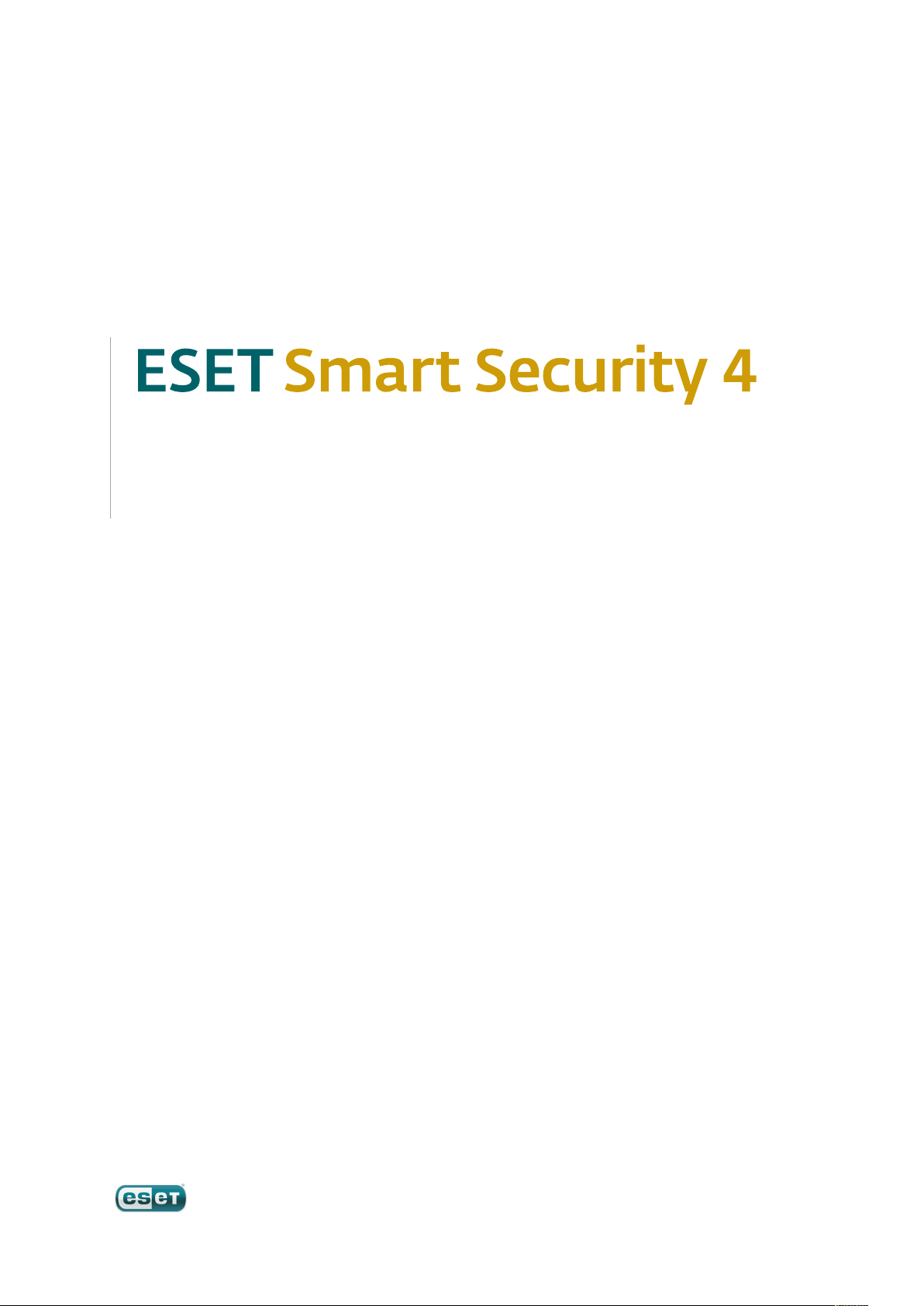
Vodič za korisnike
Microsoft® Windows® 7 / Vista / XP / 2000 / 2003 / 2008
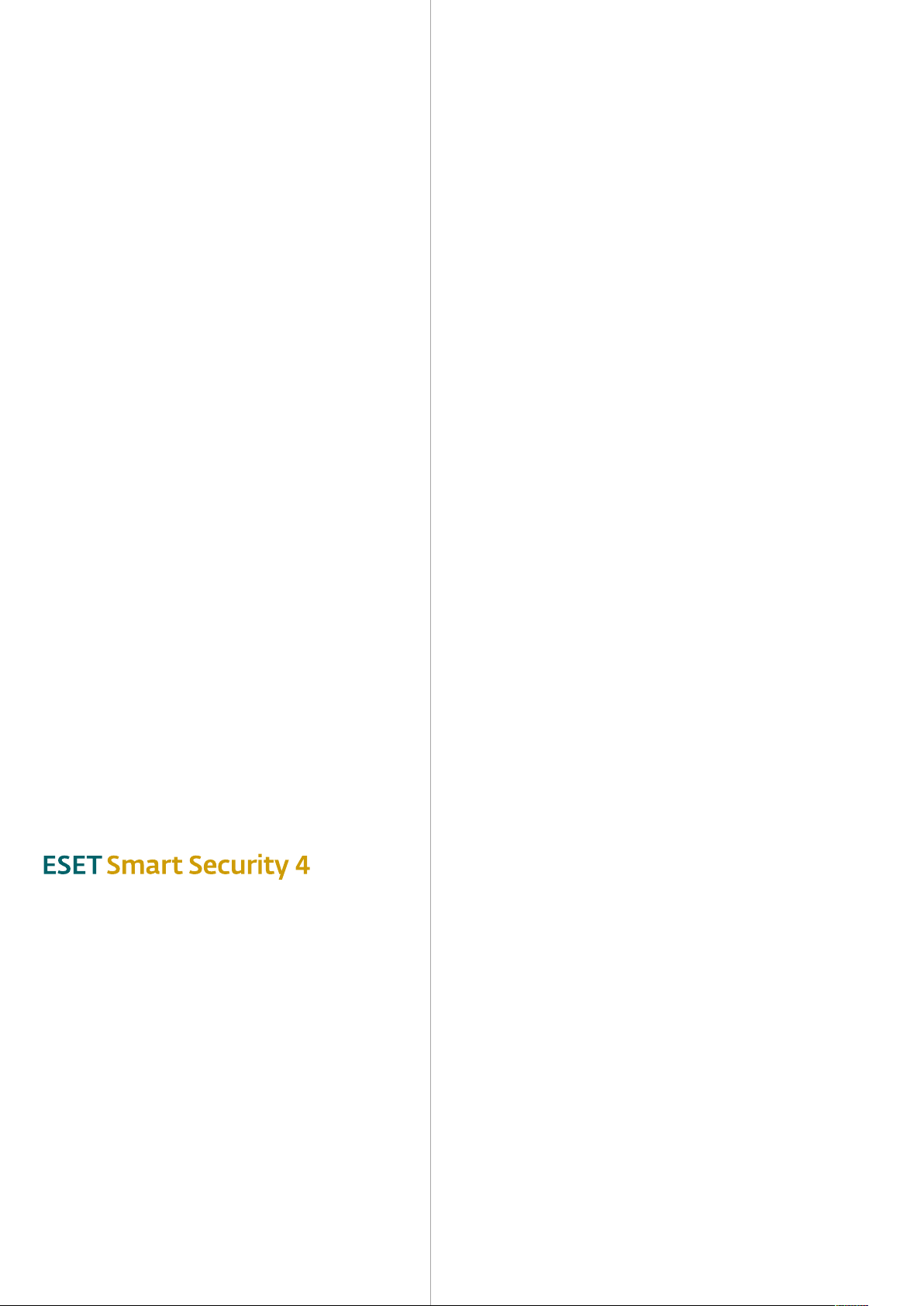
Copyright © 2009 by ESET, spol. s r. o.
ESET Smart Security 4 je razvio ESET, spol. s r.o.
Za više informacija posetite lokaciju www.eset.com.
Sva prava zadržana. Nijedan deo ove dokumentacije ne sme
se reprodukovati, skladištiti usistemima za preuzimanje
niti prenositi ubilo kom obliku ili bilo kojim sredstvima,
elektronski, mehanički, fotokopiranjem, snimanjem,
skeniranjem ili drugačije, bez pisane dozvole autora.
ESET, spol. s r.o. zadržava pravo da promeni bilo koji opisani
aplikativni softver bez prethodnog obaveštenja.
Korisnički servis: http://www.eset-adria.com/podrska.aspx
REV.20091218-021
Sadržaj
1. ESET Smart Security 4 .............................4
1.1 Novine ......................................................................... 4
1.2 Sistemski zahtevi .......................................................... 5
2. Instalacija .............................................6
2.1 Tipična instalacija ......................................................... 6
2.2 Prilagođena instalacija .................................................. 7
2.3 Korišćenje originalnih postavki ....................................... 9
2.4 Unos korisničkog imena ilozinke ....................................9
2.5 Skeniranje računara na zahtev ....................................... 9
3. Vodič za početnike ............................... 10
3.1 Uvod udizajn korisničkog interfejsa– režimi ...................10
3.1.1 Provera rada sistema ............................................ 10
3.1.2 Radnje koje treba izvršiti ako program
ne funkcioniše ispravno ........................................ 10
3.2 Podešavanje ažuriranja ..................................................11
3.3 Podešavanje pouzdane zone...........................................11
3.4 Podešavanje proxy servera ............................................ 12
3.5 Zaštita postavki ........................................................... 12
4. Rad sa programom ESET Smart Security ...13
4.1 Zaštita od virusa ispajvera ............................................ 13
4.1.1 Zaštita sistema datoteka urealnom vremenu .........13
4.1.1.1 Podešavanje kontrole ............................................13
4.1.1.1.1 Medijum za skeniranje ..........................................13
4.1.1.1.2 Skeniranje pri (skeniranje pokrenuto događajem) .....13
4.1.1.1.3 Više opcija skeniranja ............................................13
4.1.1.2 Nivoi čišćenja ........................................................13
4.1.1.3 Kada treba izmeniti konfiguraciju zaštite
u realnom vremenu ..............................................14
4.1.1.4 Provera zaštite urealnom vremenu .......................14
4.1.1.5 Radnje koje treba izvršiti ako zaštita
u realnom vremenu ne funkcioniše ........................14
4.1.2 Zaštita klijenta e-pošte ..........................................14
4.1.2.1 Provera POP3 protokola ........................................14
4.1.2.1.1 Kompatibilnost .....................................................15
4.1.2.2 Integracija sa klijentima e-pošte ............................15
4.1.2.2.1 Dodavanje poruka sa oznakama telu e-poruke .......15
4.1.2.3 Uklanjanje infiltracija ............................................15
4.1.3 Zaštita pristupa Vebu ............................................16
4.1.3.1 HTTP, HTTPs .........................................................16
4.1.3.1.1 Upravljanje adresama ...........................................16
4.1.3.1.2 Veb pregledači ......................................................16
4.1.4 Skeniranje računara na zahtev ............................... 17
4.1.4.1 Tip skeniranja .......................................................17
4.1.4.1.1 Smart skeniranje ..................................................17
4.1.4.1.2 Prilagođeno skeniranje .......................................... 17
4.1.4.2 Ciljevi skeniranja ...................................................17
4.1.4.3 Scan profiles .........................................................18
4.1.5 Filtriranje protokola ..............................................18
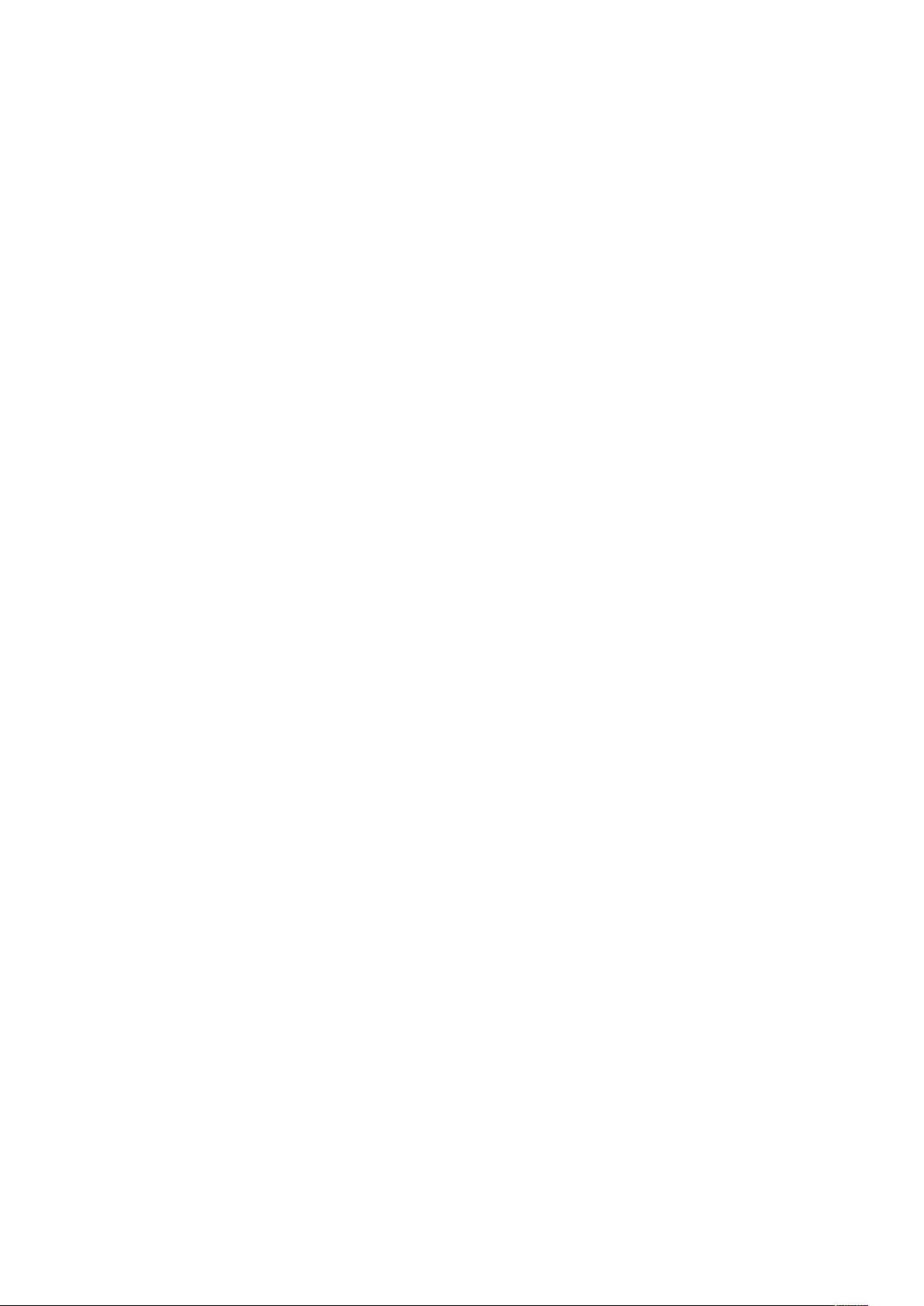
4.1.5.1 SSL .......................................................................18
4.1.5.1.1 Pouzdani certifikati ...............................................18
4.1.5.1.2 Izuzeti certifikati ...................................................18
4.1.6 Podešavanje parametara ThreatSense mašine ........18
4.1.6.1 Podešavanje objekata ...........................................19
4.1.6.2 Opcije ..................................................................19
4.1.6.3 Čišćenje ................................................................19
4.1.6.4 Oznake tipa datoteka .......................................... 20
4.1.6.5 Ograničenja.........................................................20
4.1.6.6 Ostalo ................................................................. 20
4.1.7 Otkrivena je infiltracija .......................................... 21
4.2 Lični zaštitni zid ........................................................... 21
4.2.1 Režimi filtriranja ..................................................21
4.2.2 Blokiraj sav mrežni saobraćaj: prekini
vezu sa mrežom ................................................... 22
4.2.3 Onemogući filtriranje: dozvoli sav saobraćaj .......... 22
4.2.4 Konfigurisanje ikorišćenje pravila ......................... 22
4.2.4.1 Kreiranje novih pravila .......................................... 22
4.2.4.2 Uređivanje pravila ................................................ 23
4.2.5 Konfigurisanje zona ............................................. 23
4.2.6 Uspostavljanje veze– otkrivanje ........................... 23
4.2.7 Evidentiranje ....................................................... 24
4.3 Zaštita od bezvredne pošte ...........................................24
4.3.1 Zaštita od bezvredne pošte koja sama uči .............. 24
4.3.1.1 Dodavanje adresa na belu listu icrnu listu ............. 24
4.3.1.2 Označavanje poruka kao bezvredne pošte ............. 24
4.4 Ažuriranje programa ....................................................24
4.4.1 Podešavanje ažuriranja ........................................ 25
4.4.1.1 Profili za ažuriranje .............................................. 25
4.4.1.2 Napredno podešavanje ažuriranja ......................... 25
4.4.1.2.1 Režim ažuriranja .................................................. 25
4.4.1.2.2 Proxy server ......................................................... 26
4.4.1.2.3 Povezivanje sa LAN-om ........................................ 26
4.4.1.2.4 Kreiranje kopija ispravki– mirror ........................... 27
4.4.1.2.4.1 Ažuriranje iz mirrora ............................................ 27
4.4.1.2.4.2 Rešavanje problema sa ažuriranjem
iz mirrora ............................................................ 28
4.4.2 Kreiranje zadataka ažuriranja ............................... 28
4.5 Planer ........................................................................ 28
4.5.1 Svrha planiranja zadataka .................................... 29
4.5.2 Kreiranje novih zadataka ...................................... 29
4.6 Karantin ..................................................................... 29
4.6.1 Postavljanje datoteka ukarantin ..........................30
4.6.2 Vraćanje uprethodno stanje iz karantina .............. 30
4.6.3 Prosleđivanje datoteke iz karantina ......................30
4.7 Datoteke evidencije..................................................... 30
4.7.1 Održavanje evidencija ...........................................31
4.8 Korisnički interfejs ....................................................... 31
4.8.1 Upozorenja iobaveštenja ..................................... 32
4.9 ThreatSense.Net ..........................................................32
4.9.1 Sumnjive datoteke ............................................... 32
4.9.2 Statistika ............................................................. 33
4.9.3 Prosleđivanje ....................................................... 33
4.10 Daljinska administracija ...............................................33
4.11 Licence........................................................................34
5. Napredni korisnik ................................. 35
5.2 Uvoz iizvoz postavki ....................................................35
5.2.1 Uvoz postavki ...................................................... 35
5.2.2 Izvoz postavki ...................................................... 35
5.3 Komandna linija ...........................................................35
5.4 ESET SysInspector ........................................................36
5.4.1 Korisnički interfejs iupotreba aplikacije ................. 36
5.4.1.1 Programske kontrole ............................................36
5.4.1.2 Navigacija ualatki ESET SysInspector .................... 37
5.4.1.3 Uporedi ............................................................... 37
5.4.1.4 SysInspector kao deo programa
ESET Smart Security 4 .......................................... 38
5.5 ESET SysRescue ...........................................................38
5.5.1 Minimalni zahtevi ................................................ 38
5.5.2 Kreiranje CD-a za oporavak ...................................38
5.5.2.1 Fascikle ...............................................................39
5.5.2.2 ESET Antivirus......................................................39
5.5.2.3 Više opcija ...........................................................39
5.5.2.4 USB uređaj sa kojeg se može pokrenuti računar ..... 39
5.5.2.5 Narezivanje .........................................................39
5.5.3 Rad sa alatkom ESET SysRescue ........................... 39
5.5.3.1 Upotreba alatke ESET SysRescue .......................... 39
6. Rečnik ................................................40
6.1 Tipovi infiltracija ......................................................... 40
6.1.1 Virusi ..................................................................40
6.1.2 Crvi .....................................................................40
6.1.3 Trojanski konji .....................................................40
6.1.4 Rutkiti .................................................................40
6.1.5 Adver ..................................................................40
6.1.6 Spajver .................................................................41
6.1.7 Potencijalno nebezbedne aplikacije ........................41
6.1.8 Potencijalno neželjene aplikacije ............................41
6.2 Vrste daljinskih napada.................................................41
6.2.1 DoS napadi ...........................................................41
6.2.2 DNS trovanje ........................................................41
6.2.3 Napadi crva ..........................................................41
6.2.4 Skeniranje portova................................................41
6.2.5 Desinhronizacija TCP-a ..........................................41
6.2.6 SMB Relay ........................................................... 42
6.2.7 ICMP napadi ........................................................ 42
6.3 E-pošta .......................................................................42
6.3.1 Reklame .............................................................. 42
6.3.2 Prevare ................................................................ 42
6.3.3 Phishing ..............................................................42
6.3.4 Prepoznavanje prevara putem bezvredne pošte ..... 43
6.3.4.1 Pravila ................................................................. 43
6.3.4.2 Bajesov filter........................................................43
6.3.4.3 Bela lista ............................................................. 43
6.3.4.4 Crna lista ............................................................. 43
6.3.4.5 Kontrola na serveru .............................................. 43
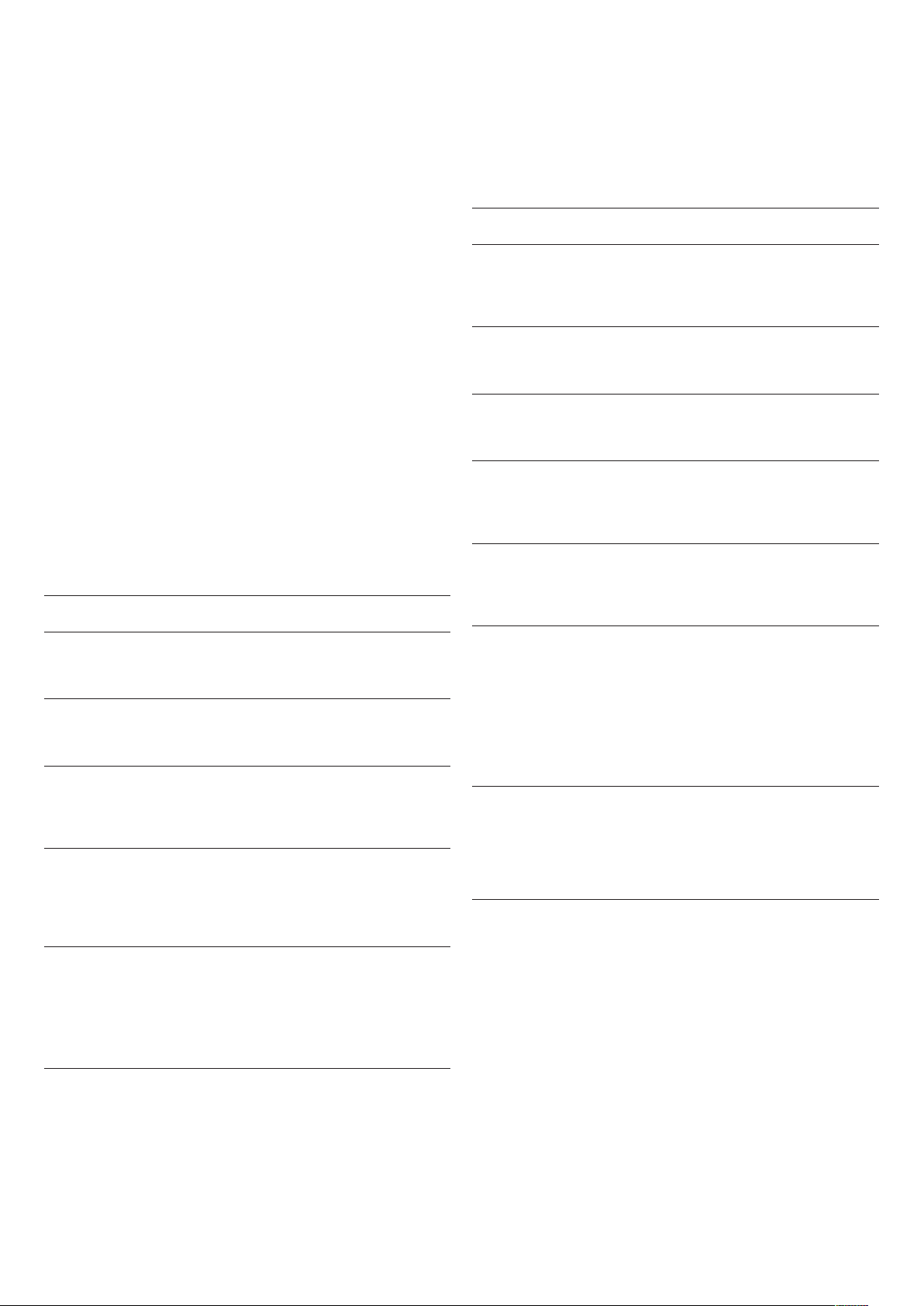
1. ESET Smart Security 4
ESET Smart Security 4 je prvi predstavnik novog pristupa istinski
integrisanoj bezbednosti računara. On koristi brzinu ipreciznost
programa ESET NOD32 Antivirus, koju garantuje najnovija verzija
ThreatSense® mašine za skeniranje, ukombinaciji sa prilagođenim
ličnim zaštitnim zidom imodulima za zaštitu od bezvredne pošte.
Rezultat toga je inteligentni sistem koji neprestano pazi na napade
izlonamerni softver koji ugrožavaj vaš računar.
ESET Smart Security nije glomazni konglomerat raznih proizvoda
ujednom paketu što nude drugi prodavci. On je rezultat dugoročnog
napora da se udruži maksimalna zaštita sa minimalnom oblašću
sistema Napredne tehnologije, zasnovane na veštačkoj inteligenciji,
mogu proaktivno eliminisati infiltraciju virusa, spajvera, trojanskih
konja, crva, advera, rutkita iostalih napada sa Interneta bez
ugrožavanja performansi sistema ili ometanja računara.
1.1 Novine
Dugogodišnje programersko iskustvo naših stručnjaka ispoljilo se
potpuno novom arhitekturom programa ESET Smart Security koja
garantuje maksimalno otkrivanje uz minimalne sistemske zahteve.
Snažno bezbednosno rešenje sadrži module sa nekoliko naprednih
opcija. Sledeća lista pruža kratak pregled ovih modula.
• Antivirus iantispajver
Ovaj modul je zasnovan na ThreatSense® mašini za skeniranje koja
je prvi put upotrebljena unagrađivanom NOD 32 Antivirus sistemu.
ThreatSense® je optimizovan ipoboljšan novom ESET Smart Security
arhitekturom.
Funkcija Opis
• Lični zaštitni zid
Lični zaštitni zidovi nadgledaju sav saobraćaj između zaštićenog
računara idrugih računara na mreži. ESET lični zaštitni zid sadrži
napredne funkcije navedene ispod.
Funkcija Opis
Skeniranje mrežne
komunikacije niskog
sloja
Podrška za IPv6 ESET lični zaštitni zid prikazuje IPv6 adrese
Nadgledanje izvršnih
datoteka
Skeniranje datoteke
integrisano
uHTTP(s) iPOP3(s)
Sistem za otkrivanje
upada
Skeniranje mrežne komunikacije na sloju
povezivanja podataka omogućava ESET
ličnom zaštitnom zidu da savlada različite
napade koje inače ne bi bilo moguće otkriti.
iomogućava korisnicima da kreiraju pravila
za njih.
Nadgledanje se menja uizvršnim datotekama
da bi savladalo zarazu. Moguće je dozvoliti
izmenu datoteke potpisanih aplikacija.
Skeniranje datoteke integrisano uHTTP(s)
iPOP3(s) protokole aplikacije. Korisnici su
zaštićeni prilikom pregledanja Interneta ili
preuzimanja e-pošte.
Mogućnost prepoznavanja karaktera mrežne
komunikacije iraznih tipova mrežnih napada
sa opcijama za automatsku zabranu takve
komunikacije.
Poboljšano čišćenje Antivirusni sistem sada inteligentno čisti
ibriše većinu otkrivenih infiltracija bez
potrebe za intervencijom korisnika.
Režim pozadinskog
skeniranja
Manje datoteke
ispravki
Zaštita popularnih
klijenata e-pošte
Ostala manja
poboljšanja
Skeniranje računara se može pokrenuti
upozadini, ada se pri tom ne uspore
performanse.
Osnovni procesi optimizacije zadržavaju
manju veličinu datoteka ispravki nego uverziji
2.7. Takođe je poboljšana zaštita datoteka
ispravki od oštećenja.
Sada je moguće skenirati dolaznu e-poštu
ne samo uprogramu Microsoft Outlook,
već iuprogramima Outlook Express,
Windows pošta, Windows Live Mail iMozilla
Thunderbird.
– Direktan pristup sistemima datoteka za
veliku brzinu ipropusnu moć.
– Blokiranje pristupa zaraženim datotekama
– Optimizacija za Windows centar za
bezbednost, uključujući operativni sistem
Vista.
Interaktivni režim,
režim zasnovan
napolisama, režim
učenja, automatski
režimi automatski
režim sa izuzecima
Zamenjuje Windows
zaštitni zid
Korisnici mogu izabrati da li će se radnje
ličnog zaštitnog zida automatski izvršiti
ili žele interaktivno da podese pravila.
Komunikacijom urežimu zasnovanom
na polisama upravlja se uskladu sa
pravilima koje je unapred definisao korisnik
ili administrator mreže. Režim učenja
automatski kreira ičuva pravila ipogodan
jeza početnu konfiguraciju zaštitnog zida.
Zamenjuje integrisani Windows zaštitni
zid iuinterakciji je sa Windows centrom
za bezbednost uvezi sa nadgledanjem
bezbednosnog statusa. Instalacija programa
ESET Smart Security podrazumevano
isključuje Windows zaštitni zid.
4
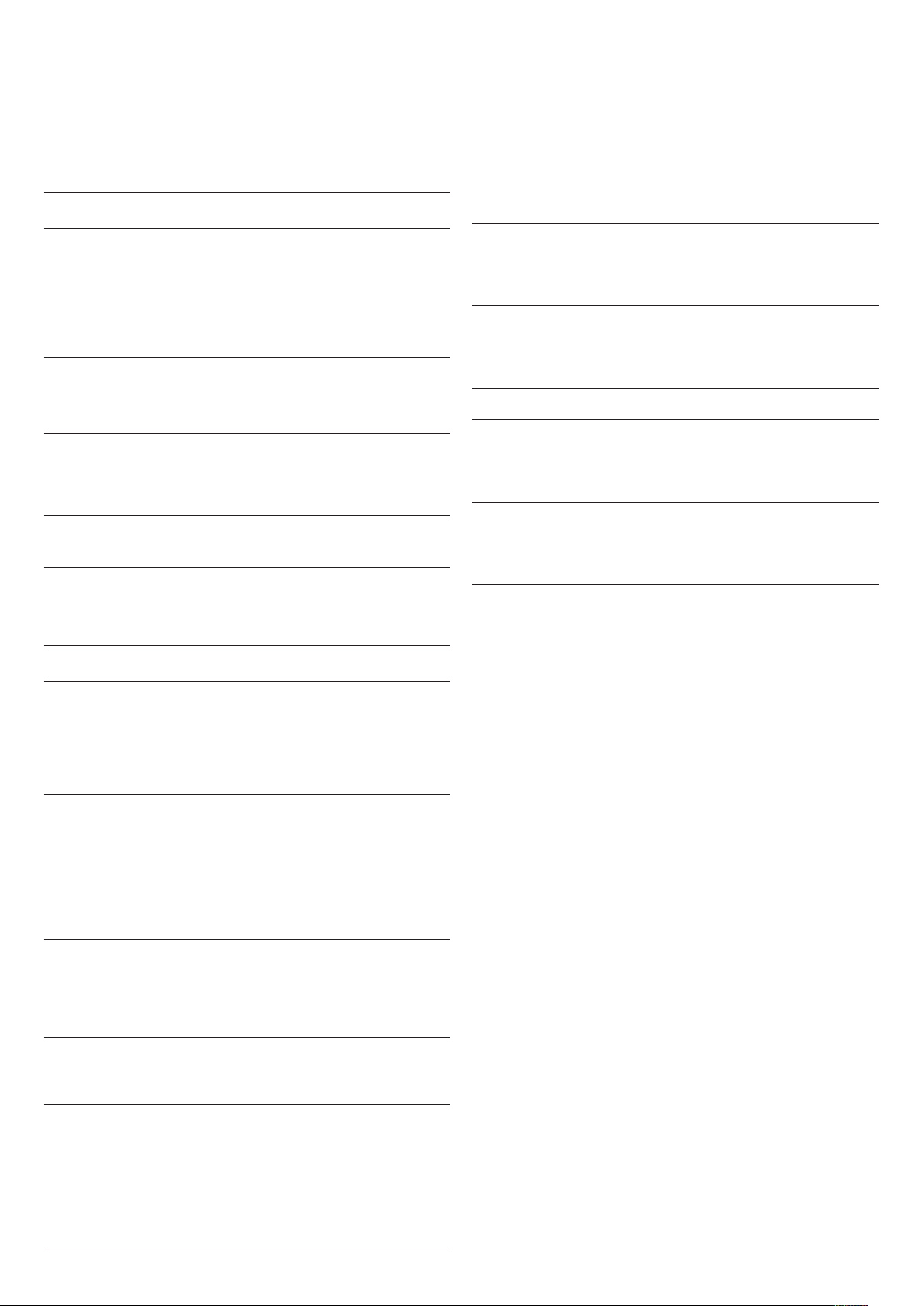
• Zaštita od bezvredne pošte
1.2 Sistemski zahtevi
ESET zaštita od bezvredne pošte filtrira neželjenu e-poštu itako
povećava bezbednost iugodnost elektronske komunikacije.
Funkcija Opis
Ocenjivanje dolazne
pošte
Svim dolaznim porukama dodeljuje se ocena
urasponu od 0 (poruka nije bezvredna
pošta) do 100 (poruka jeste bezvredna pošta)
iuskladu sa tim poruke se prenose ufasciklu
„Neželjena pošta“ ili uprilagođenu fasciklu
koju je kreirao korisnik. Moguće je paralelno
skeniranje dolazne e-pošte.
Podržava različite
tehnike skeniranja
– Bajesova analiza.
– Skeniranje zasnovano na pravilima.
– Provera opšte baze podataka otisaka.
Potpuna integracija
sa klijentima e-pošte
Zaštita od bezvredne pošte dostupna je
korisnicima programa Microsoft Outlook,
Outlook Express, Windows pošta, Windows
Live Pošta iMozilla Thunderbird.
Dostupan je ručni
izbor bezvredne pošte
Opcija za ručni izbor ili opoziv izbora e-pošte
kao bezvredne.
Za besprekorno funkcionisanje programa ESET Smart Security iESET
Smart Security Business Edition, sistem bi trebalo da ispunjava sledeće
hardverske isoftverske zahteve:
ESET Smart Security:
Windows 2000, XP 400 MHz 32-bitni / 64-bitni (x86 / x64)
128 MB RAM-a sistemske memorije
130 MB dostupnog prostora
Super VGA (800 × 600)
Windows 7, Vista 1 GHz 32-bitni / 64-bitni (x86 / x64)
512 MB RAM-a sistemske memorije
130 MB dostupnog prostora
Super VGA (800 × 600)
ESET Smart Security Business Edition:
Windows 2000,
2000 Server, XP,
2003Server
400 MHz 32-bitni / 64-bitni (x86 / x64)
128 MB RAM-a sistemske memorije
130 MB dostupnog prostora
Super VGA (800 × 600)
Windows 7, Vista,
Windows Server
2008
1 GHz 32-bitni / 64-bitni (x86 / x64)
512 MB RAM-a sistemske memorije
130 MB dostupnog prostora
Super VGA (800 × 600)
• Ostalo
Funkcija Opis
ESET SysRescue ESET SysRescue omogućava korisniku da
kreira CD/DVD/USB sa kojeg se može pokrenuti
računar ikoji sadrži ESET Smart Security
koji može da radi nezavisno od operativnog
sistema. Najpogodniji je kao pomoć sistemu
dase otarasi infiltracija koje se teško uklanjaju.
ESET SysInspector ESET SysInspector, aplikacija koja detaljno
ispituje računar, sada je integrisana direktno
uprogram ESET Smart Security. Ako se
obratite usluzi korisničkog servisa putem
opcija „Pomoć ipodrška> Zahtev za podršku
korisničkog servisa (preporučuje se)“,
možete odabrati da uključite snimak statusa
aplikacije ESET SysInspector sa računara.
Zaštita dokumenata Zaštita dokumenata služi za skeniranje
Microsoft Oce dokumenata pre nego što se
otvore, kao idatoteka koje Internet Explorer
automatski preuzima, na primer Microsoft
ActiveX elementi.
Samoodbrana Nova tehnologija samoodbrane štiti
komponente programa ESET Smart Security
od pokušaja deaktivacije.
Korisnički interfejs Korisnički interfejs sada može da radi
urežimu koji nije grafički ikoji omogućava
kontrolu programa ESET Smart Security
putem tastature.
Povećana kompatibilnost sa aplikacijama
za čitanje sa ekrana omogućava osobama
sa oštećenim vidom da efikasnije kontrolišu
program.
5
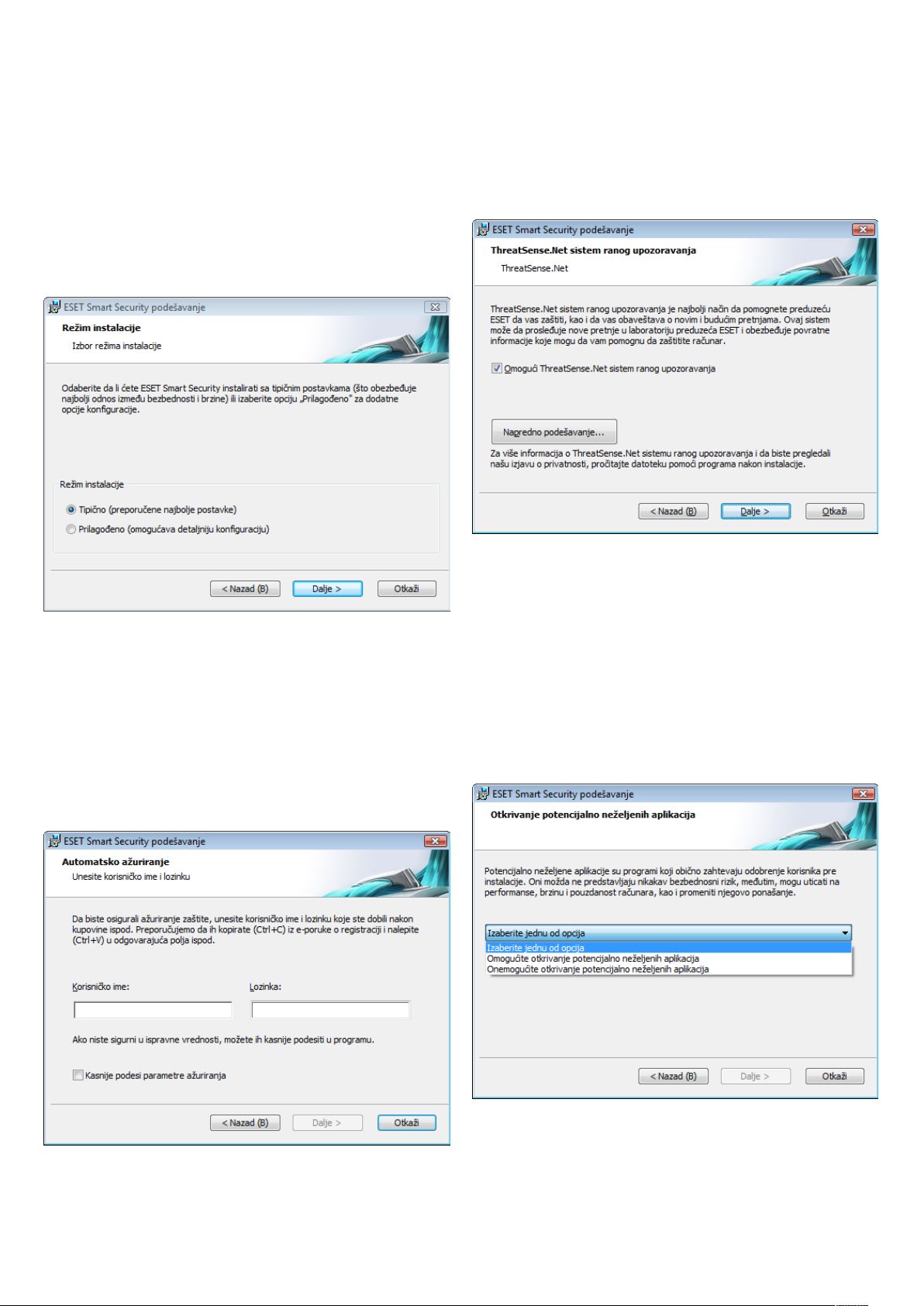
2. Instalacija
Nakon kupovine, možete preuzeti instalacioni program za ESET Smart
Security sa Veb lokacije preduzeća ESET. On dolazi uvidu awn ess_
nt**_***.msi (ESET Smart Security) ili essbe_nt**_***.msi (ESET Smart
Security Business Edition) paketa. Pokrenite instalacioni program
ičarobnjak za instalaciju će vas voditi kroz osnovno podešavanje.
Dostupna su dva tipa instalacije sa različitim nivoima detalja
podešavanja:
1. Tipična instalacija
2. Prilagođena instalacija
Sledeći korak ukonfiguraciji jeste ThreatSense.Net sistem ranog
upozoravanja. ThreatSense.Net sistem ranog upozoravanja pomaže
da se osigura da se ESET trenutno ineprekidno obaveštava o novim
infiltracijama kako bi brzo zaštitio svoje klijente. Sistem omogućava
prosleđivanje novih pretnji uESET laboratoriju za pretnje gde se one
analiziraju, obrađuju idodaju ubazu virusnih definicija.
Izbor upolju za potvrdu Omogući ThreatSense.Net sistem ranog
upozoravanja podrazumevano je potvrđen što će aktivirati ovu
funkciju. Kliknite na dugme Napredno podešavanje... da biste
izmenili detaljne postavke za prosleđivanje sumnjivih datoteka.
2.1 Tipična instalacija
Tipična instalacija pruža opcije konfiguracije koje su prikladne za
većinu korisnika. Postavke obezbeđuju odličnu bezbednost udruženu
sa jednostavnom upotrebom ivisokim performansama sistema.
Tipična instalacija predstavlja podrazumevanu opciju ipreporučuje
seako nemate posebne zahteve za određene postavke.
Kada izaberete režim instalacije ikliknete na dugme Dalje, od vas
će biti zatraženo da unesete korisničko ime ilozinku za automatsko
ažuriranje programa. Ovo igra važnu ulogu uobezbeđivanju stalne
zaštite sistema.
Sledeći korak uprocesu instalacije jeste konfigurisanje otkrivanja
potencijalno neželjenih aplikacija. Potencijalno neželjene aplikacije
nisu nužno zlonamerne, ali često negativno utiču na ponašanje
operativnog sistema.
Ove aplikacije su često povezane sa drugim programima iteško ih
je primetiti tokom procesa instalacije. Iako ove aplikacije obično
prikazuju obaveštenje tokom instalacije, lako mogu biti instalirane
bez vašeg pristanka.
U odgovarajuća polja unesite korisničko ime ilozinku, to jest podatke
za potvrdu identiteta koje ste dobili nakon kupovine ili registracije
proizvoda. Ako trenutno nemate dostupno korisničko ime ili lozinku,
podaci za potvrdu identiteta mogu se uneti kasnije iz korisničkog
interfejsa.
6
Izaberite opciju Omogući otkrivanje potencijalno neželjenih
aplikacija da biste dozvolili programu ESET Smart Security da otkriva
ovaj tip pretnji (preporučuje se).
Završni korak urežimu tipične instalacije jeste potvrda instalacije
klikom na dugme Instaliraj.
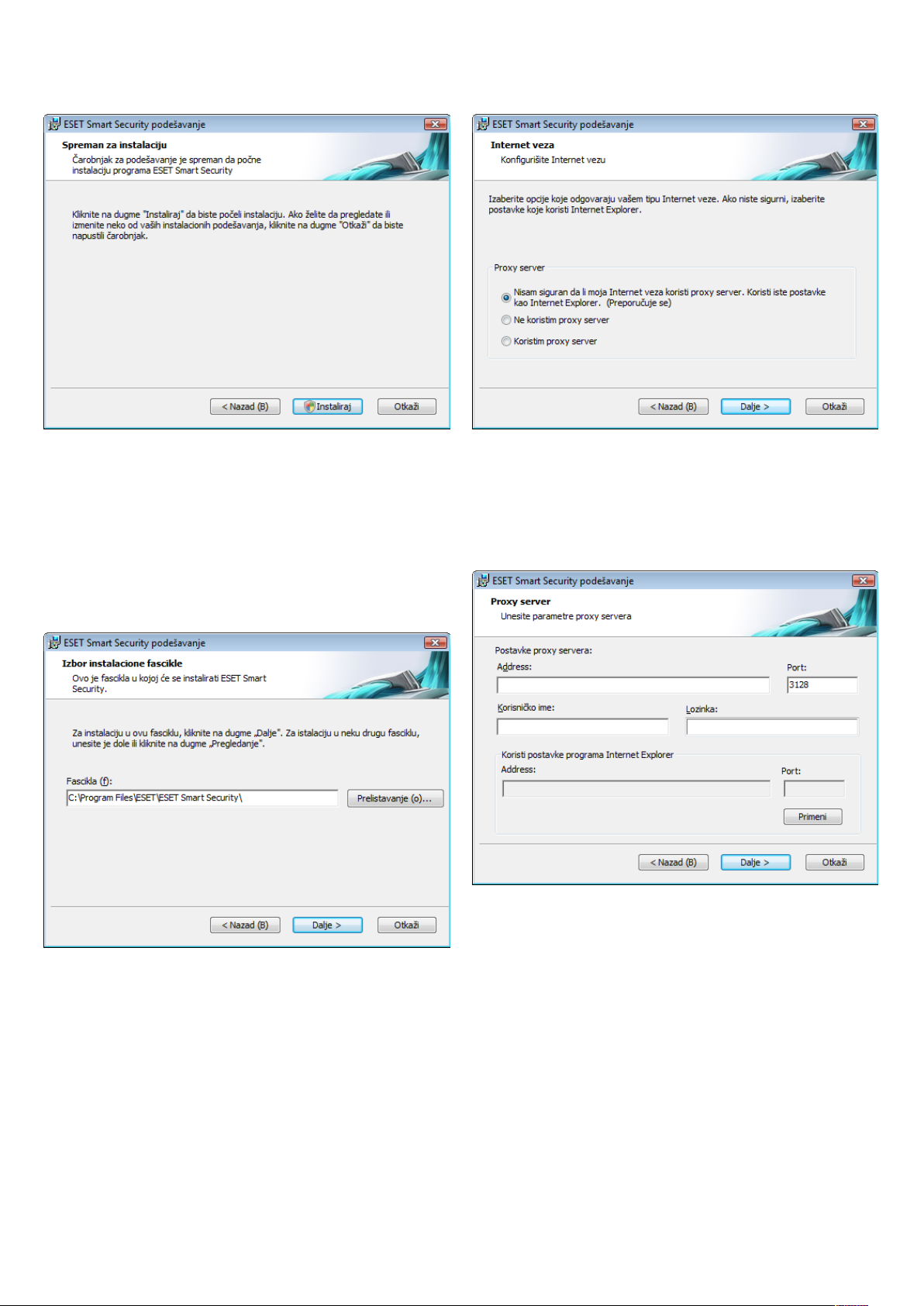
2.2 Prilagođena instalacija
Prilagođena instalacija je dizajnirana za korisnike koji imaju iskustva
sa preciznim podešavanjem programa ikoji žele da izmene napredne
postavke tokom instalacije.
Kada izaberete režim instalacije ikliknete na dugme Dalje, od vas će
biti zatraženo da izaberete odredišnu lokaciju za instalaciju. Program
se podrazumevano instalira na lokaciji C:\Program Files\ESET\ESET
Smart Security\. Kliknite na dugme Potraži... da biste promenili
lokaciju (ne preporučuje se).
Ako koristite proxy server, on mora biti pravilno konfigurisan da bi
ispravke virusnih definicija ispravno funkcionisale. Ako ne znate
da li za povezivanje sa Internetom koristite proxy server, zadržite
podrazumevanu postavku Nisam siguran da li moja Internet veza
koristi proxy server. Koristi iste postavke kao Internet Explorer
(preporučuje se) ikliknite na dugme Dalje. Ukoliko ne koristite proxy
server, izaberite opciju Ne koristim proxy server.
Posle toga unesite korisničko ime ilozinku Ovaj korak je isti kao kod
tipične instalacije (pogledajte odeljak 2.1 „Tipična instalacija“).
Kada unesete korisničko ime ilozinku, kliknite na dugme Dalje da
biste prešli na konfigurisanje Internet veze.
Da biste konfigurisali postavke proxy servera, izaberite opciju Koristim
proxy server ikliknite na dugme Dalje. U polje Adresa unesite IP adresu
ili URL proxy servera. U polju Port navedite port na kojem proxy server
prihvata veze (podrazumevano 3128). Ukoliko proxy server zahteva
potvrdu identiteta, unesite važeće korisničko ime ilozinku da bi vam
bio odobren pristup proxy serveru. Ako želite, postavke proxy servera
možete kopirati iiz programa Internet Explorer. Da biste to uradili,
kliknite na dugme Primeni ipotvrdite izbor.
7
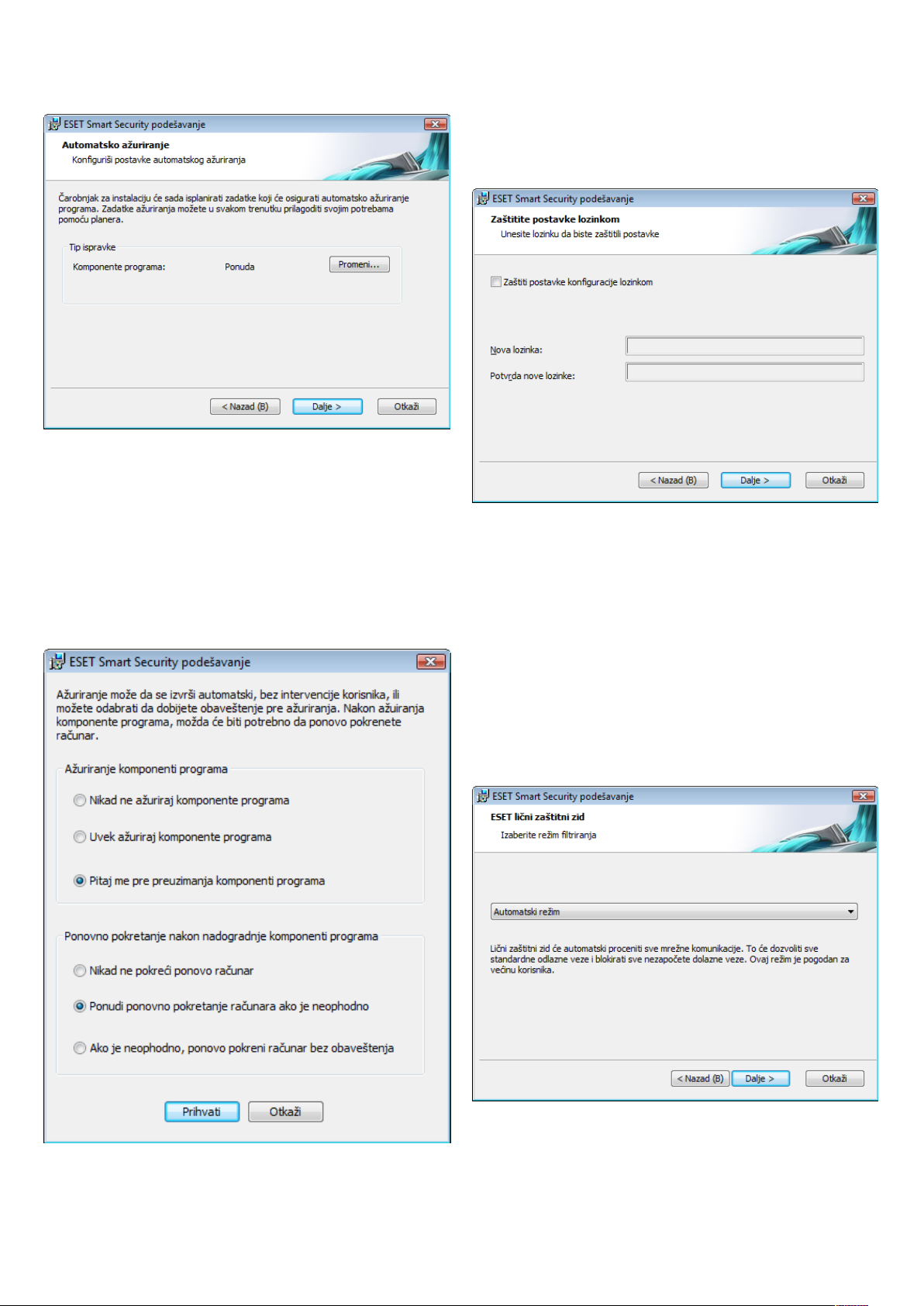
Kliknite na dugme Dalje da biste prešli na konfigurisanje postavki
automatskog ažuriranja. Ovaj korak vam omogućava da odredite
način na koji će se na vašem sistemu upravljati automatskim
ažuriranjem komponenti programa. Kliknite na dugme Promeni...
dabiste pristupili naprednim postavkama.
Ako ne želite da se komponente programa ažuriraju, izaberite opciju
Nikada ne ažuriraj komponente programa. Izaberite opciju Pitaj
pre preuzimanja komponenti programa da bi se pre preuzimanja
komponenti programa prikazivao prozor za potvrdu. Da biste
automatski preuzimali nadogradnje komponenti programa, izaberite
opciju Uvek ažuriraj komponente programa.
Sledeći prozor instalacije predstavlja opciju za postavljanje lozinke radi
zaštite postavki programa. Potvrdite izbor upolju za potvrdu Zaštiti
postavke konfiguracije lozinkom iodaberite lozinku koju ćete uneti
upolja Nova lozinka iPotvrdite novu lozinku.
Sledeća dva koraka instalacije, ThreatSense.Net sistem ranog
upozoravanja iOtkrivanje potencijalno neželjenih aplikacija, isti su
kao kod tipične instalacije (pogledajte odeljak 2.1 „Tipična instalacija“).
Završni korak prilagođene instalacije jeste izbor režima filtriranja
ličnog zaštitnog zida. Dostupno je pet režima:
• Automatski režim
• Automatski režim sa izuzecima (korisnički definisana pravila)
• Interaktivni režim
• Režim učenja
• Režim zasnovan na polisama
NAPOMENA: obično je nakon ažuriranja komponenti programa
potrebno ponovo pokrenuti sistem. Preporučuje se da izaberete opciju
Ponovo pokreni računar ako je neophodno bez obaveštenja .
8
Automatski režim– preporučuje se za većinu korisnika. Omogućene
su sve standardne odlazne veze (automatski se analiziraju pomoću
unapred definisanih postavki), aneželjene dolazne veze se automatski
blokiraju.
Automatski režim sa izuzecima (korisnički definisana pravila)–
pored pravila iz automatskog režima, ovaj režim vam omogućava da
dodate prilagođena pravila.
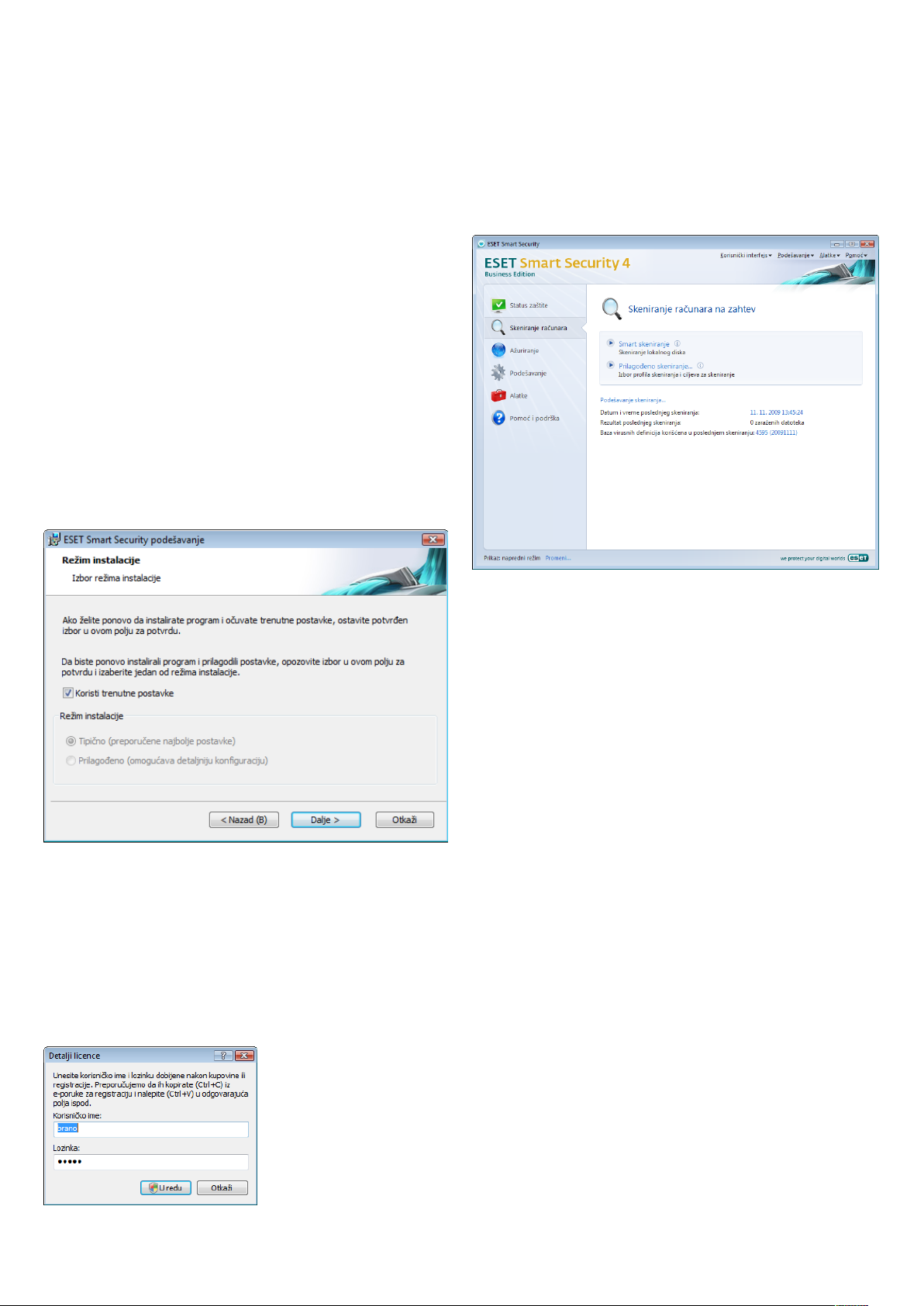
Interaktivni režim– ovaj režim je pogodan za napredne korisnike.
Komunikacijama upravljaju korisnički definisana pravila. Ako za
komunikaciju nije definisano nijedno pravilo, ESET Smart Security
traži od vas da dozvolite ili zabranite komunikaciju.
Režim zasnovan na polisama– procenjuje komunikacije na osnovu
unapred definisanih pravila koja je kreirao administrator. Ako nije
dostupno nijedno pravilo, veza se automatski blokira bez poruke
upozorenja. Preporučuje se da režim zasnovan na polisama izaberete
samo ako ste administrator koji namerava da konfiguriše mrežnu
komunikaciju.
Režim učenja– automatski kreira ičuva pravila. Ne zahteva se
interakcija korisnika zato što ESET Smart Security pravila čuva uskladu
sa unapred definisanim parametrima. Režim učenja je pogodan za
početnu konfiguraciju ličnog zaštitnog zida itrebalo bi da se koristi
samo dok se ne kreiraju sva pravila za potrebnu komunikaciju.
U prozoru Spremno za instalaciju kliknite na dugme Instaliraj da
biste dovršili instalaciju.
2.3 Korišćenje originalnih postavki
Ako ponovo instalirate ESET Smart Security, biće prikazana opcija
Koristi trenutne postavke. Izaberite ovu opciju da biste parametre
podešavanja preneli iz originalne instalacije unovu.
2.5 Skeniranje računara na zahtev
Kada instalirate ESET Smart Security, trebalo bi da se izvrši skeniranje
računara upotrazi za zlonamernim kodom. U glavnom prozoru
programa izaberite stavku Skeniranje računara, azatim izaberite
stavku Smart skeniranje. Više informacija o skeniranju računara na
zahtev potražite uodeljku 4.1.4 „Skeniranje računara na zahtev“.
2.4 Unos korisničkog imena ilozinke
Da biste postigli optimalnu funkcionalnost, važno je da se program
automatski ažurira. To je moguće samo ako se upodešavanje
ažuriranja unesu ispravno korisničko ime ilozinka.
Ako korisničko ime ilozinku niste uneli tokom instalacije, sada
ih možete uneti. U glavnom prozoru programa izaberite stavku
Ažuriranje, azatim izaberite stavku Podešavanje korisničkog
imena ilozinke.... Unesite podatke o licenci koje ste dobili sa ESET
bezbednosnim proizvodom uprozor Detalji o licenci.
9
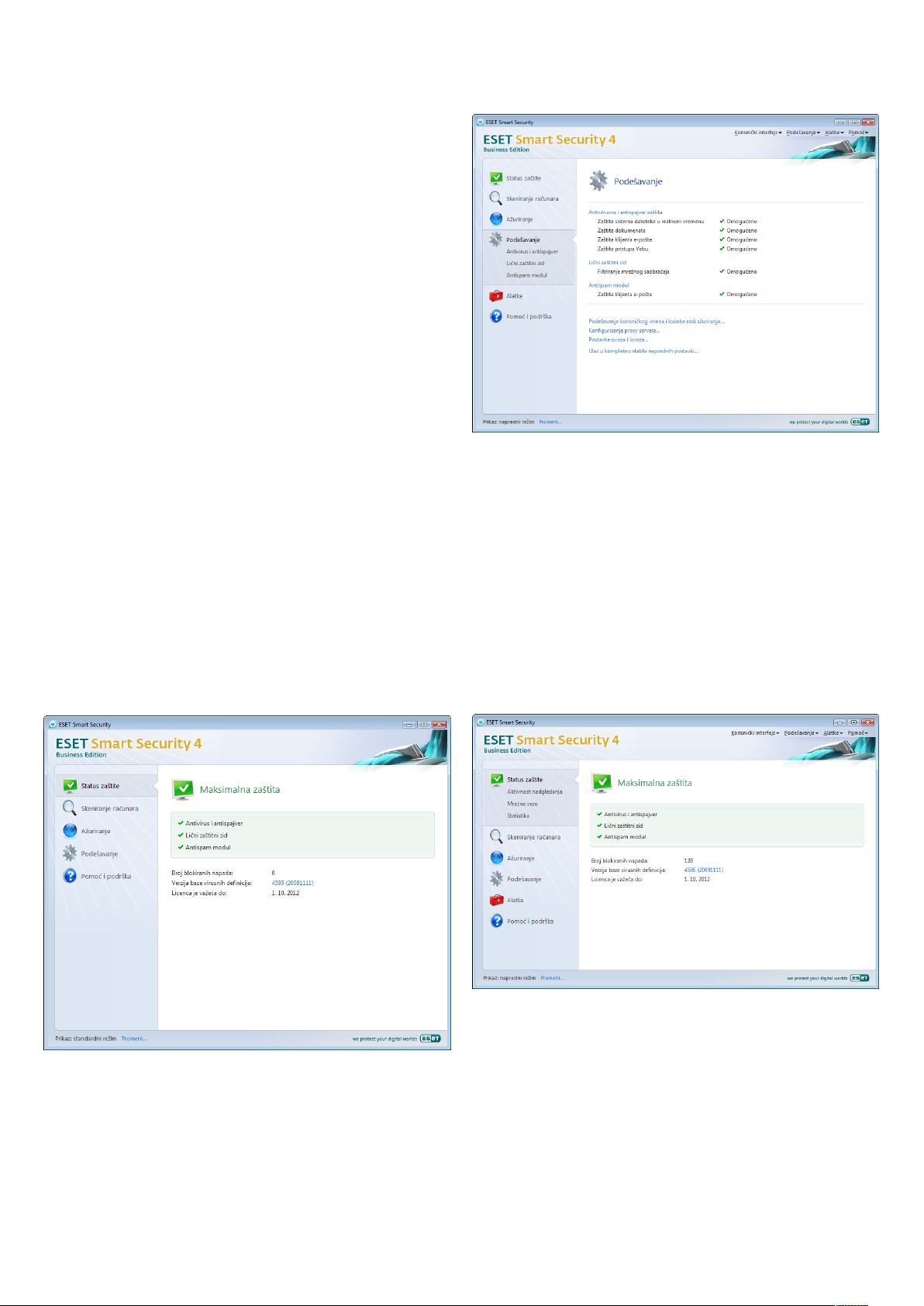
3. Vodič za početnike
Ovo poglavlje pruža početni pregled programa ESET Smart Security
injegovih osnovnih postavki.
3.1 Uvod udizajn korisničkog interfejsa– režimi
Glavni prozor programa ESET Smart Security podeljen je na dva
osnovna odeljka. Osnovni prozor sa desne strane prikazuje informacije
koje odgovaraju opciji izabranoj uglavnom meniju sa leve strane.
Sledi opis opcija koje se nalaze uokviru glavnog menija:
Status zaštite– pruža informacije o statusu zaštite programa
ESET Smart Security. Ako je aktiviran napredni režim, prikazaće se
podmeniji „Aktivnost nadgledanja“, „Mrežne veze“ i„Statistika“.
Skeniranje računara– ova opcija vam omogućava da konfigurišete
ipokrenete skeniranje računara na zahtev.
Ažuriranje– prikazuje informacije o ispravkama baze virusnih
definicija.
Podešavanje– izaberite ovu opciju da biste prilagodili nivo
bezbednosti računara. Ako je aktiviran napredni režim, prikazaće
se podmeniji „Antivirus iantispajver“, „Lični zaštitni zid“ i„Modul za
zaštitu od bezvredne pošte“.
Alatke– obezbeđuje pristup datotekama evidencije, karantinu, planeru
ialatki SysInspector. Ova opcija se prikazuje samo unaprednom režimu.
Pomoć ipodrška– obezbeđuje pristup datotekama pomoći, ESET bazi
znanja, Veb lokaciji preduzeća ESET ivezama za otvaranje zahteva za
podršku korisničkog servisa.
Kada se prebacite unapredni režim, uglavni meni se dodaje opcija
Alatke. Opcija „Alatke“ vam omogućava da pristupite podmenijima
zadatoteke evidencija, karantin, planer iSysInspector.
NAPOMENA: sva preostala uputstva iz ovog vodiča odnose se na
napredni režim.
3.1.1 Provera rada sistema
Korisnički interfejs programa ESET Smart Security korisnicima
omogućava da se prebacuju između standardnog inaprednog režima.
Da biste se prebacili iz jednog režima udrugi, udonjem levom uglu
glavnog prozora programa kliknite na vezu Promeni... ili na tastaturi
pritisnite kombinaciju tastera CTRL + M.
Da biste prikazali status zaštite, uglavnom meniju izaberite prvu
stavku. Rezime statusa o radu programa ESET Smart Security
prikazaće se uosnovnom prozoru ipojaviće se podmeni sa tri stavke:
Aktivnost nadgledanja, Mrežne veze iStatistika. Izaberite neku od
njih da biste prikazali detaljnije informacije o sistemu.
Standardni režim obezbeđuje pristup funkcijama koje su potrebne za
uobičajeni rad. On ne prikazuje nikakve napredne opcije.
10
3.1.2 Radnje koje treba izvršiti ako program ne funkcioniše
ispravno
Ako su moduli za zaštitu omogućeni irade ispravno, pored njihovih
imena biće prikazana zelena oznaka potvrde. Ako ne funkcionišu
ispravno, prikazaće se crveni znak uzvika ili narandžasta ikona
obaveštenja, adodatne informacije o modulu sa predloženim
rešenjem će se pojaviti ugornjem delu prozora. Da biste promenili
status pojedinačnih modula, uglavnom meniju izaberite stavku
Podešavanje ikliknite na željeni modul.
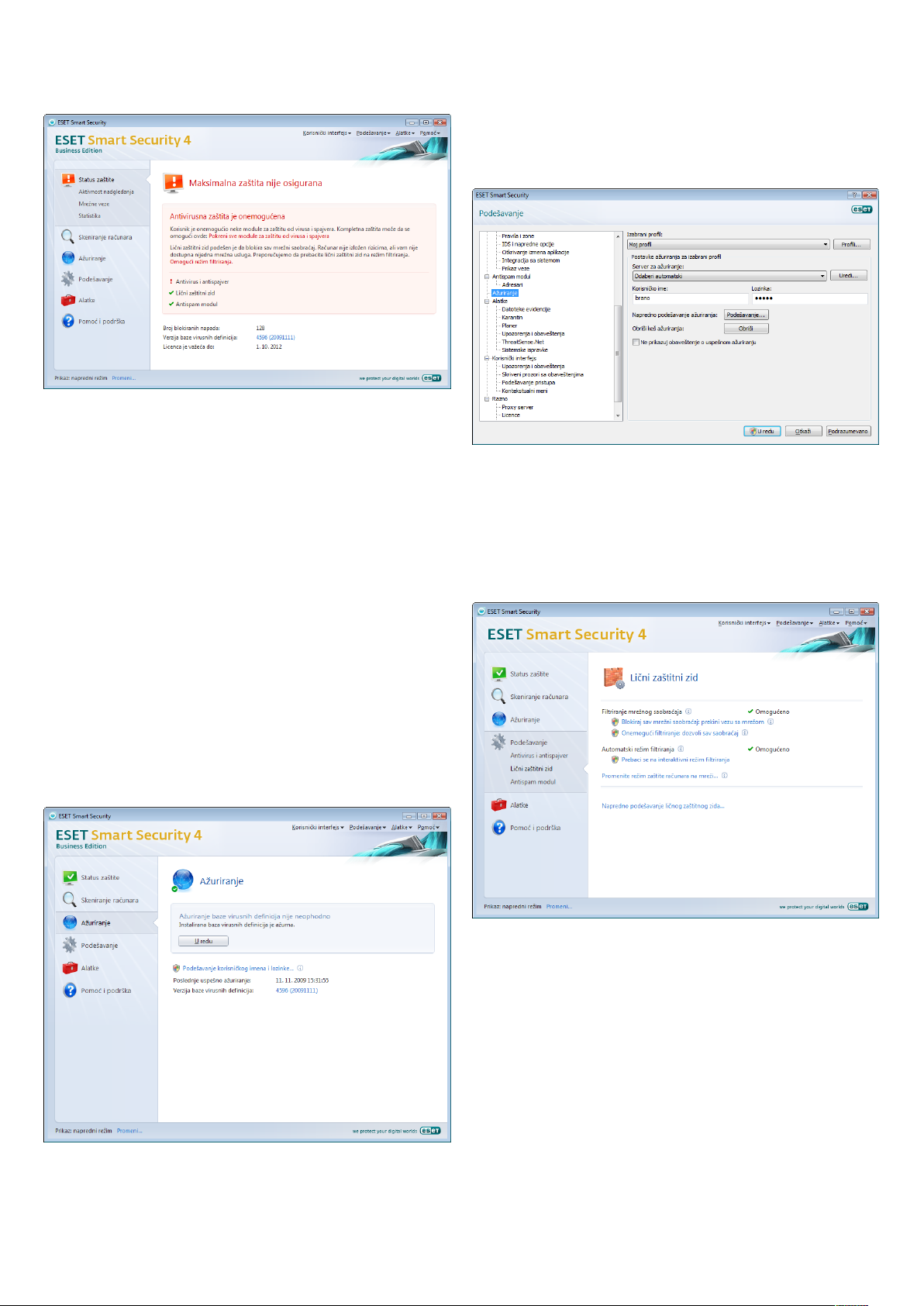
Ako problem ne možete rešiti pomoću predloženih rešenja, izaberite
stavku Pomoć ipodrška da biste pristupili datotekama pomoći ili
pretražili bazu znanja. Ako vam je idalje potrebna pomoć, možete
proslediti zahtev za podršku ESET korisničkog servisa. ESET korisnički
servis će brzo odgovoriti na vaša pitanja ipomoći vam da pronađete
rešenje.
3.2 Podešavanje ažuriranja
bi da bude izabrana stavka Biraj automatski. Da biste konfigurisali
napredne opcije ažuriranja, kao što je režim ažuriranja, pristup proxy
serveru, LAN veze ikreiranje kopija virusnih definicija (ESET Smart
Security Business Edition), kliknite na dugme Podešavanje....
3.3 Podešavanje pouzdane zone
Konfiguracija pouzdane zone neophodna je da bi se vaš računar zaštitio
umrežnom okruženju. Kada konfigurišete pouzdanu zonu, možete da
dozvolite drugim korisnicima da pristupaju vašem računaru kako biste
omogućili deljenje. Izaberite stavke Podešavanje> Lični zaštitni zid>
Promenite režim zaštite računara na mreži.... Prikazaće se prozor koji
vam omogućava da odaberete željeni režim zaštite računara na mreži.
Ažuriranje baze virusnih definicija iažuriranje komponenti programa
predstavljaju važan deo obezbeđivanja kompletne zaštite od
zlonamernog koda. Obratite pažnju na njihovu konfiguraciju irad.
U glavnom meniju izaberite stavku Ažuriranje, azatim uosnovnom
prozoru izaberite stavku Ažuriraj bazu virusnih definicija da biste
proverili da li postoje novije ispravke baze. Podešavanje korisničkog
imena ilozinke... prikazuje dijalog ukoji treba da unesete korisničko
ime ilozinku koje ste dobili prilikom kupovine.
Ako su korisničko ime ilozinka uneti za vreme instalacije programa
ESET Smart Security, oni vam sada neće biti zatraženi.
Do otkrivanja pouzdane zone dolazi nakon instalacije programa
ESET Smart Security ipri svakom povezivanju računara sa novom
mrežom. Zbog toga obično nema potrebe da definišete pouzdanu
zonu. Podrazumevano se nakon otkrivanja nove zone prikazuje prozor
dijaloga koji vam omogućava da podesite nivo zaštite za tu zonu.
Prozor za napredno podešavanje (u glavnom meniju izaberite
stavku Podešavanje iizaberite stavku Ulaz ukompletno stablo za
napredno podešavanje... ili na tastaturi pritisnite taster F5) sadrži
dodatne opcije ažuriranja. U stablu za napredno podešavanje izaberite
stavku Ažuriranje. U padajućem meniju Server za ažuriranje: trebalo
11
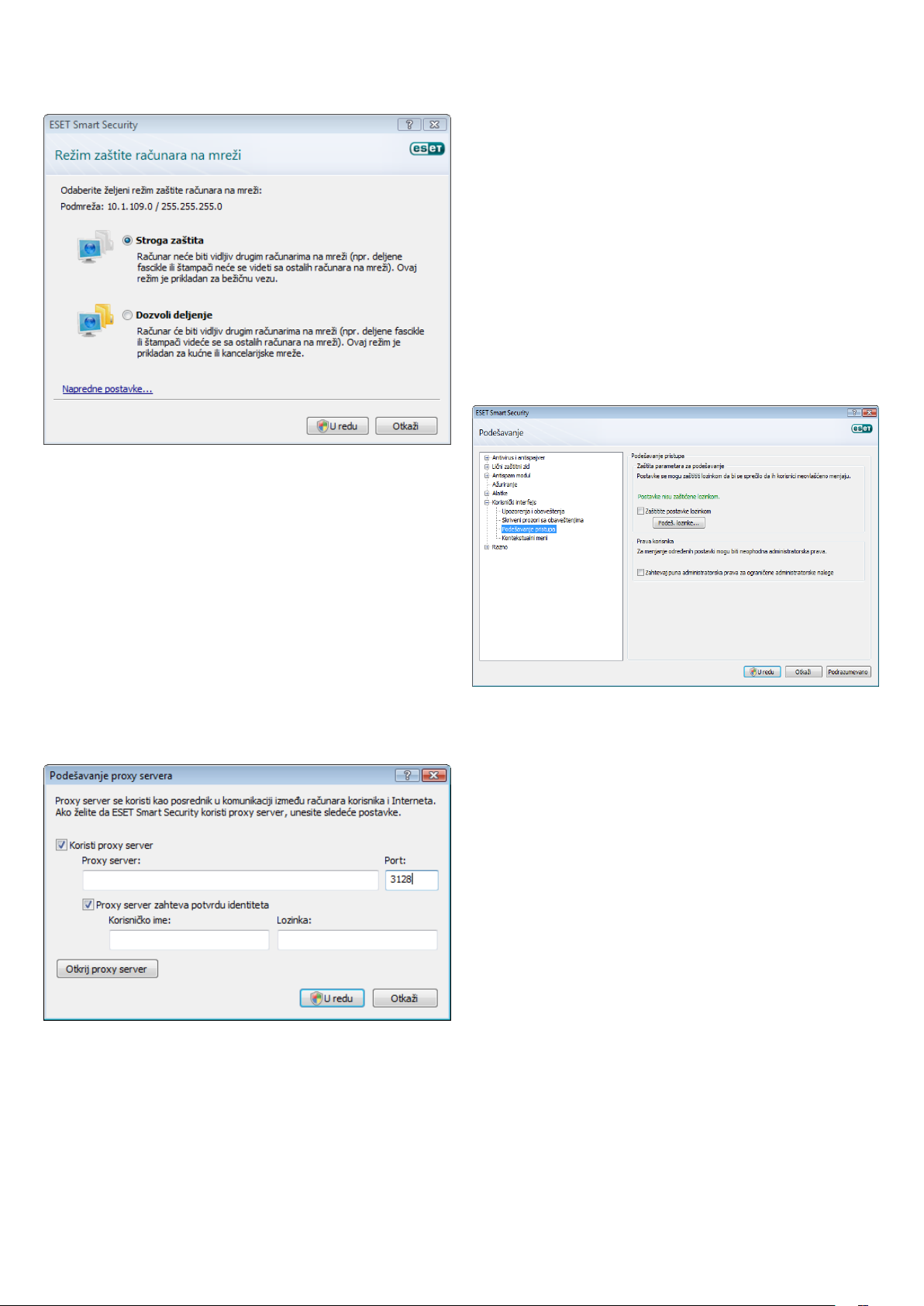
Upozorenje: neispravna konfiguracija pouzdane zone može da
predstavlja bezbednosni rizik za računar.
NAPOMENA: radnim stanicama iz pouzdane zone podrazumevano
se odobrava pristup deljenim datotekama ištampačima, dolazna RPC
komunikacija je omogućena, adostupno je ideljenje udaljene radne
površine.
NAPOMENA: opcije proxy servera za različite profile ažuriranja mogu
se razlikovati. Ako je to slučaj, u prozoru za napredno podešavanje
konfigurišite različite profile ažuriranja tako što ćete u stablu za
napredno podešavanje izabrati stavku Ažuriranje.
3.5 Zaštita postavki
Postavke programa ESET Smart Security mogu biti veoma važne za
bezbednost vaše organizacije. Neovlašćene izmene mogu ugroziti
stabilnost izaštitu mreže. Da biste postavke zaštitili lozinkom,
uglavom meniju izaberite stavke Podešavanje> Ulaz ukompletno
stablo za napredno podešavanje...> Korisnički interfejs>
Podešavanje pristupa, potvrdite izbor upolju za potvrdu Zaštiti
postavke lozinkom ikliknite na dugme Postavi lozinku....
Unesite lozinku upolja Nova lozinka iPotvrdite novu lozinku
ikliknite na dugme U redu. Ova lozinka će biti potrebna za sve buduće
izmene postavki programa ESET Smart Security.
3.4 Podešavanje proxy servera
Ako za kontrolisanje Internet veza koristite proxy server, on mora
biti naveden uokviru naprednog podešavanja. Za pristup prozoru za
konfigurisanje proxy servera, pritisnite taster F5 da biste otvorili prozor
za napredno podešavanje iustablu za napredno podešavanje izaberite
stavke Razno> Proxy server. Potvrdite izbor upolju za potvrdu Koristi
proxy server, azatim popunite polja Proxy server (IP adresa) iPort. Ako
je potrebno, potvrdite izbor upolju za potvrdu Proxy server zahteva
potvrdu identiteta, azatim unesite korisničko ime ilozinku.
Ako ove informacije nisu dostupne, možete pokušati da otkrijete
postavke proxy servera automatski tako što ćete kliknuti na dugme
Otkrij proxy server.
12
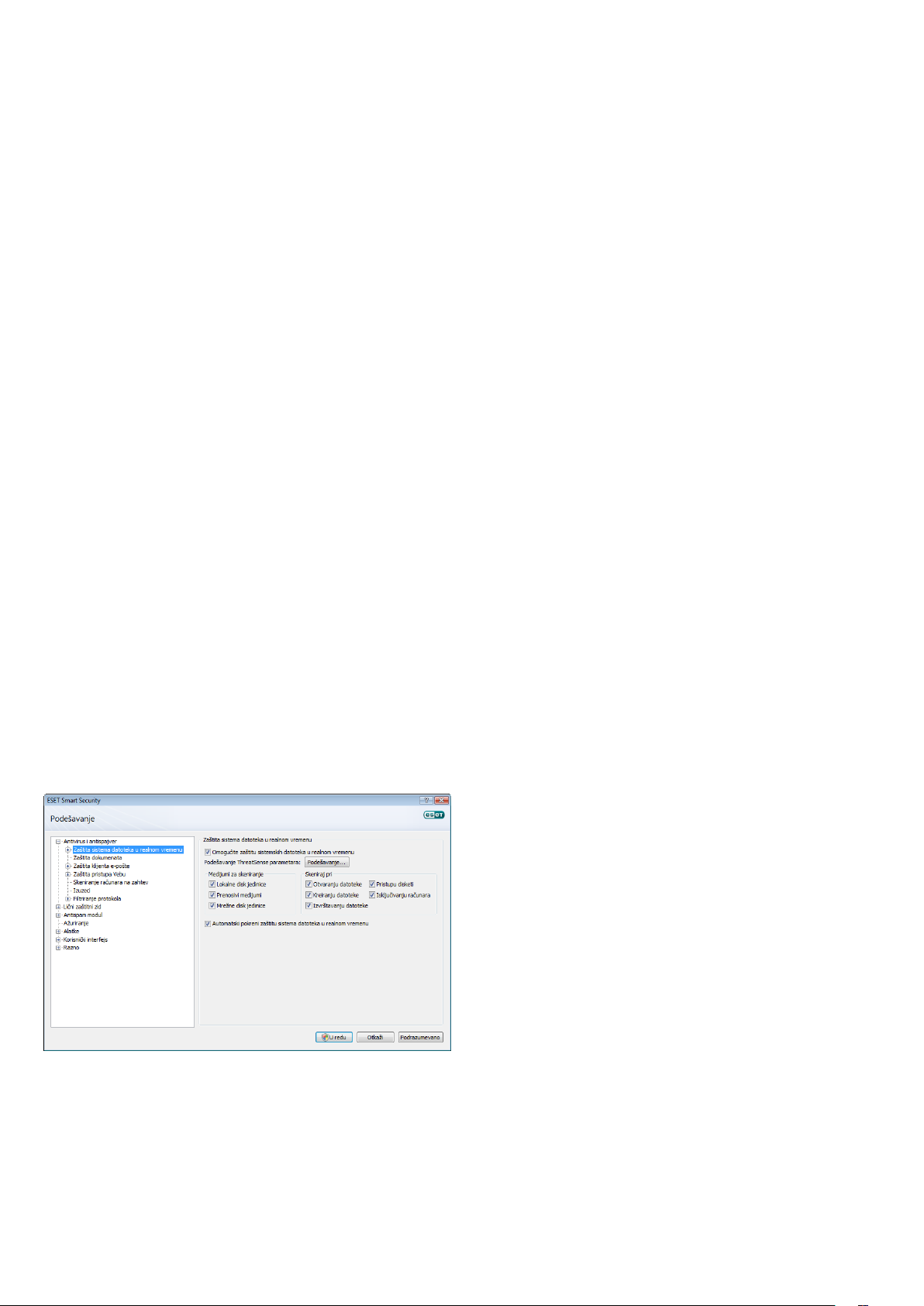
4. Rad sa programom ESET Smart
Security
4.1 Zaštita od virusa ispajvera
Zaštita od virusa štiti vas od zlonamernih napada na sistem tako što
kontroliše datoteke, e-poštu iInternet komunikaciju. Ako se otkrije
pretnja sa zlonamernim kodom, antivirusni modul može da je ukloni tako
što će je prvo blokirati, azatim očistiti, izbrisati ili premestiti ukarantin.
4.1.1 Zaštita sistema datoteka urealnom vremenu
Zaštita sistema datoteka urealnom vremenu kontroliše sve antivirusne
događaje usistemu. Sve datoteke se skeniraju upotrazi za zlonamernim
kodom utrenutku kada se otvore, kreiraju ili pokrenu na računaru.
Zaštita sistema datoteka urealnom vremenu se pokreće istovremeno
sasistemom.
4.1.1.1 Podešavanje kontrole
Zaštita sistema urealnom vremenu proverava sve tipove medijuma,
akontrolu pokreću različiti događaji. Zaštita sistema datoteka urealnom
vremenu koja koristi metode otkrivanje tehnologije ThreatSense (kao
što je opisano uodeljku 4.1.6 „Podešavanje parametara ThreatSense
mašine“) može da se razlikuje za novokreirane ipostojeće datoteke.
Nanove datoteke je moguće primeniti dublji nivo kontrole.
Da bi se obezbedila minimalna oblast sistema kada se koristi zaštita
urealnom vremenu, neće se ponovo skenirati već skenirane datoteke
(osim ako su izmenjene). Datoteke se ponovo skeniraju odmah nakon
svakog ažuriranja baze virusnih definicija. Ovo ponašanje se konfiguriše
pomoću Smart optimizacije. Ako je ova opcija onemogućena, sve
datoteke se skeniraju svaki put kada im se pristupi. Da biste izmenili ovu
opciju, otvorite prozor za napredno podešavanje iustablu za napredno
podešavanje izaberite stavke Antivirus iantispajver> Zaštita sistema
datoteka urealnom vremenu. Nakon toga kliknite na dugme
Podešavanje... pored stavke Podešavanje parametara ThreatSense
mašine, izaberite stavku Ostalo iizaberite ili opozovite izbor opcije
Omogući Smart optimizaciju.
Zaštita urealnom vremenu podrazumevano se pokreće zajedno
sa sistemom iobezbeđuje neprekidno skeniranje. U posebnim
slučajevima (npr. ako postoji neusaglašenost sa drugim skenerom
urealnom vremenu) zaštita urealnom vremenu može da se prekine
opozivom izbora upolju za potvrdu Automatski pokreni zaštitu
sistema datoteka urealnom vremenu.
Preporučuje se da zadržite podrazumevane postavke ida ih menjate
samo uodređenim slučajevima, na primer kada skeniranje određenih
medijuma znatno usporava prenos podataka.
4.1.1.1.2 Skeniranje pri (skeniranje pokrenuto događajem)
Podrazumevano se skeniraju sve datoteke pri otvaranju, kreiranju
ili izvršavanju. Preporučuje se da zadržite podrazumevane postavke
zato što one pružaju maksimalni nivo zaštite urealnom vremenu za
računar.
Opcija Pristup disketi obezbeđuje kontrolu sektora za pokretanje
sistema na disketi kada se pristupa ovoj disk jedinici. Opcija
Isključivanja računara obezbeđuje kontrolu sektora za pokretanje
sistema na čvrstom disku tokom isključivanja računara. Iako su virusi
koji napadaju sektor za pokretanje sistema danas retki, preporučuje se
da ostavite ove opcije omogućene zato što idalje postoji mogućnost
zaraze virusom koji napada sektor za pokretanje sistema iz
alternativnih izvora.
4.1.1.1.3 Više opcija skeniranja
Detaljnije opcije podešavanja možete pronaći uokviru stavki
Antivirus iantispajver> Zaštita sistema urealnom vremenu>
Napredno podešavanje.
Dodatni ThreatSense parametri za novokreirane iizmenjene
datoteke– verovatnoća zaraze unovokreiranim iizmenjenim
datotekama relativno je veća nego upostojećim datotekama.
Zbog toga program ove datoteke proverava uz dodatne parametre
skeniranja. Zajedno sa uobičajenim metodama skeniranja zasnovanim
na definicijama, koristi se napredna heuristika, što uvelikoj meri
poboljšava stope otkrivanja. Pored novokreiranih datoteka skeniraju
se isamoraspakujuće datoteke (.sfx) iruntime packer stavke (interno
komprimovane izvršne datoteke). Arhive se podrazumevano skeniraju
do 10. nivoa ugnežđenja iproveravaju se bez obzira na njihovu stvarnu
veličinu. Da biste izmenili postavke skeniranja arhiva, opozovite izbor
opcije Podrazumevane postavke skeniranja arhiva.
Dodatni ThreatSense parametri za izvršene datoteke– napredna
heuristika se podrazumevano ne koristi kada su datoteke izvršene.
Međutim, unekim slučajevima ćete možda želeti da omogućite
ovu opciju (tako što ćete izabrati opciju Napredna heuristika pri
izvršavanju datoteka). Imajte uvidu da napredna heuristika može
usporiti izvršavanje nekih programa zbog većih sistemskih zahteva.
4.1.1.1.1 Medijum za skeniranje
Svi tipovi medijuma podrazumevano se skeniraju upotrazi za
potencijalnim pretnjama.
Lokalne disk jedinice– kontrolišu sve sistemske čvrste diskove
Prenosivi medijumi– diskete, USB uređaji za skladištenje, itd.
Mrežni diskovi– skenira sve mapirane disk jedinice
4.1.1.2 Nivoi čišćenja
Zaštita urealnom vremenu ima tri nivoa čišćenja (za pristup uodeljku
Zaštita sistema datoteka urealnom vremenu kliknite na dugme
Podešavanje..., azatim izaberite granu Čišćenje).
• Prvi nivo prikazuje prozor sa upozorenjem sa dostupnim opcijama
za svaku pronađenu infiltraciju. Morate pojedinačno da odabere
radnju za svaku infiltraciju. Ovaj nivo namenjen je naprednijim
korisnicima koji znaju koje korake treba da preduzmu uslučaju
infiltracije.
• Podrazumevani nivo automatski bira iizvršava unapred definisanu
radnju (u zavisnosti od tipa infiltracije). Otkrivanje ibrisanje
zaražene datoteke označava se informativnom porukom koja
se nalazi udonjem desnom uglu ekrana. Međutim, automatska
radnja se ne izvršava ako se infiltracija nalazi uokviru arhive koja
sadrži ičiste datoteke ine izvršava se nad objektima za koje ne
postoji unapred definisana radnja.
• Treći nivo je „najagresivniji“– čiste se svi zaraženi objekti. Kako ovaj
nivo potencijalno može da dovede do gubitka ispravnih datoteka,
preporučujemo da ga koristite samo uodređenim situacijama.
13

Ako zaštita urealnom vremenu ne otkriva ine čisti infiltracije
4.1.1.3 Kada treba izmeniti konfiguraciju zaštite urealnom
vremenu
Zaštita urealnom vremenu predstavlja najvažniju komponentu
održavanja bezbednog sistema. Zbog toga budite pažljivi kada menjate
njene parametre. Preporučuje se da njene parametre menjate samo
uposebnim slučajevima. Na primer, ako postoji neusaglašenost sa
određenom aplikacijom ili skenerom urealnom vremenu nekog drugog
antivirusnog programa.
Nakon instalacije programa ESET Smart Security, sve postavke su
optimizovane tako da obezbede maksimalni nivo bezbednosti sistema za
korisnike. Da biste vratili podrazumevane postavke, udonjem desnom
uglu prozora Zaštita sistema datoteka urealnom vremenu kliknite na
dugme Podrazumevano (prozor za napredno podešavanje> Antivirus
iantispajver> Zaštita sistema urealnom vremenu).
4.1.1.4 Provera zaštite urealnom vremenu
Da biste proverili da li zaštita urealnom vremenu funkcioniše iotkriva
viruse, koristite probnu datoteku sa adrese eicar.com. Ova probna
datoteka je posebna bezopasna datoteka koju otkrivaju svi antivirusni
programi. Datoteku je kreiralo preduzeće EICAR (Evropski institut
za računarska antivirusna istraživanja) za testiranje funkcionalnosti
antivirusnih programa. Datoteka eicar.com dostupna je za preuzimanje
sa adrese http://www.eicar.org/download/eicar.com
NAPOMENA: pre izvršavanja provere zaštite urealnom vremenu,
neophodno je onemogućiti zaštitni zid. Ukoliko je on omogućen, otkriće
datoteku isprečiti preuzimanje probnih datoteka.
4.1.1.5 Radnje koje treba izvršiti ako zaštita urealnom
vremenu ne funkcioniše
U sledećem poglavlju opisujemo problematične situacije do kojih može
doći pri upotrebi zaštite urealnom vremenu inačine za njihovo rešavanje.
Zaštita urealnom vremenu je onemogućena
Ako je korisnik slučajno onemogućio zaštitu urealnom vremenu,
potrebno ju je ponovo aktivirati. Da biste ponovo aktivirali zaštitu
urealnom vremenu, izaberite stavke Podešavanje> Antivirus
iantispajver iuglavnom prozoru programa, uodeljku Zaštita
sistema datoteka urealnom vremenu kliknite na dugme Omogući.
Uverite se da na računaru nije instaliran nijedan drugi antivirusni
program. Ako su istovremeno omogućena dva štita za zaštitu urealnom
vremenu, oni mogu biti neusaglašeni jedan sa drugim. Preporučujemo
da deinstalirate sve druge antivirusne programe sa sistema.
Zaštita urealnom vremenu se ne pokreće
Ako se zaštita urealnom vremenu ne pokrene zajedno sa sistemom
(a opcija Automatski pokreni zaštitu sistema datoteka urealnom
vremenu je omogućena), do toga je možda došlo zbog neusaglašenosti
sa drugim programima. U ovom slučaju obratite se stručnjacima
korisničkog servisa preduzeća ESET.
4.1.2 Zaštita klijenta e-pošte
Zaštita e-pošte obezbeđuje kontrolu nad komunikacijom putem e-pošte
primljenom preko POP3 protokola. Pomoću programskog dodatka
za Microsoft Outlook, ESET Smart Security obezbeđuje kontrolu nad
kompletnom komunikacijom iz klijenta e-pošte (POP3, MAPI, IMAP,
HTTP). Prilikom ispitivanja dolaznih poruka, program koristi sve
napredne metode skeniranja koje obezbeđuje ThreatSense mašina za
skeniranje. To znači da se otkrivanje zlonamernih programa izvršava čak
ipre upoređivanja sa bazom virusnih definicija. Skeniranje komunikacije
POP3 protokola je nezavisno od klijenta e-pošte koji se koristi.
4.1.2.1 Provera POP3 protokola
POP3 protokol je najrašireniji protokol koji se koristi za prijem
komunikacije e-poštom uaplikaciji klijenta e-pošte. ESET Smart
Security obezbeđuje zaštitu ovog protokola bez obzira na klijent
e-pošte koji se koristi.
Modul za zaštitu koji obezbeđuje ovu kontrolu automatski se
pokreće zajedno sa sistemom, azatim se aktivira umemoriji. Da bi
modul ispravno funkcionisao, uverite se da je omogućen. Provera
POP3 protokola se izvršava automatski bez potrebe za ponovnom
konfiguracijom klijenta e-pošte. Podrazumevano se skenira kompletna
komunikacija na portu 110, ali se po potrebi mogu dodati idrugi portovi
za komunikaciju. Brojevi portova moraju da se razdvoje zarezom.
Šifrovana komunikacija se ne kontroliše.
Ako se zaštita urealnom vremenu ne pokrene zajedno sa sistemom,
do toga je verovatno došlo zbog toga što je opozvan izbor upolju
za potvrdu Automatsko pokretanje zaštite sistema datoteka
urealnom vremenu. Da biste omogućili ovu opciju, otvorite prozor
za napredno podešavanje (F5) iustablu za napredno podešavanje
izaberite stavku Zaštita sistema datoteka urealnom vremenu.
Uverite se da je na dnu prozora, uodeljku Napredno podešavanje
potvrđen izbor upolju za potvrdu Automatsko pokretanje zaštite
sistema datoteka urealnom vremenu.
14

4.1.2.1.1 Kompatibilnost
U određenim programima za e-poštu može doći do problema sa
POP3 filtriranjem (npr. ako primate poruke preko spore Internet veze,
provera može dovesti do isteka vremenskog ograničenja). U ovom
slučaju pokušajte da izmenite način izvršavanja kontrole. Smanjivanje
nivoa kontrole može ubrzati proces čišćenja. Da biste prilagodili nivo
kontrole POP3 filtriranja, ustablu za napredno podešavanje izaberite
stavke Antivirus iantispajver> Zaštita e-pošte> POP3, POP3s>
Kompatibilnost.
Ako je omogućena opcija Maksimalna efikasnost, infiltracije se
uklanjaju iz zaraženih poruka, ainformacije o infiltraciji umeću se ispred
originalne teme e-poruke (moraju biti aktivirane opcije Izbriši ili Očisti ili
mora biti omogućen nivo čišćenja Striktno ili Podrazumevano).
uompletno stablo za napredno podešavanje…> Razno> Integracija
klijenta e-pošte. Integracija klijenta e-pošte vam omogućava da
aktivirate integraciju sa podržanim klijentima e-pošte. Trenutno su
podržani sledeći klijenti e-pošte: Microsoft Outlook, Outlook Express,
Windows pošta, Windows Live Pošta iMozilla Thunderbird.
Izaberite opciju Onemogući proveru nakon promene sadržaja
prijemnog poštanskog sandučeta ako se sistem usporava pri radu
sa klijentom e-pošte. Do takve situacije može doći pri preuzimanju
e-pošte iz Kerio Outlook Connector skladišta.
Zaštita e-pošte se aktivira izborom stavki Podešavanje> Ulaz
ukompletno stablo za napredno podešavanje…> Antivirus
iantispajver> Zaštita klijenta e-pošte ipotvrđivanjem izbora upolju
za potvrdu Omogući zaštitu klijenta e-pošte.
Srednja kompatibilnost menja način na koji se poruke primaju. Poruke
se postepeno šalju klijentu e-pošte– kada se prenese poslednji deo
poruke, ona će biti skenirana upotrazi za infiltracijama. Međutim, sa
ovim nivoom kontrole rizik od zaraza je veći. Nivo čišćenja iupravljanje
porukama sa oznakama (upozorenja koja se dodaju ured za temu itelo
e-poruka) identični su kao upostavci maksimalne efikasnosti.
Uz nivo Maksimalna kompatibilnost prikazuje se prozor sa
upozorenjem koji prijavljuje prijem zaražene poruke. Nikakve
informacije o zaraženim datotekama se ne dodaju ured za temu
ni utelo e-poruke isporučenih poruka, ainfiltracije se ne uklanjaju
automatski– infiltracije morate da brišete iz klijenta e-pošte.
4.1.2.2 Integracija sa klijentima e-pošte
Integracija programa ESET Smart Security sa klijentima e-pošte
povećava nivo aktivne zaštite od zlonamernog koda ue-porukama. Ako
je vaš klijent e-pošte podržan, ova integracija može biti omogućena
uprogramu ESET Smart Security. Ako se integracija aktivira, ESET Smart
Security traka sa alatkama za zaštitu od bezvredne pošte umeće se
direktno uklijent e-pošte što omogućava efikasniju zaštitu e-pošte.
Postavke integracije su dostupne uokviru stavki Podešavanje> Ulaz
4.1.2.2.1 Dodavanje poruka sa oznakama telu e-poruke
Svaka e-poruka koju skenira ESET Smart Security može biti označena
dodavanjem poruke sa oznakom utemu ili telo e-poruke. Ova funkcija
povećava nivo verodostojnosti za primaoca, aako se otkrije infiltracija,
obezbeđuje dragocene informacije o nivou pretnje e-poruke ili
pošiljaoca.
Opcije za ove funkcionalnosti dostupne su uokviru stavki prozor na
napredno podešavanje> Antivirus iantispajver> Zaštita klijenta
e-pošte. U mogućnosti ste da izaberete opciju Dodaj poruke sa
oznakama primljenoj ipročitanoj e-pošti, kao iopciju Dodaj poruke
sa oznakama uposlatu e-poštu. Takođe možete odlučiti da li će se
poruke sa oznakama dodavati svim skeniranim e-porukama, samo
zaraženim e-porukama ili se uopšte neće dodavati.
ESET Smart Security vam omogućava ida poruke dodajete uoriginalnu
temu zaraženih poruka. Da biste omogućili dodavanje utemu, izaberite
opcije Dodaj napomenu utemu primljene ipročitane zaražene
e-pošte iDodaj napomenu utemu poslate zaražene e-pošte.
Sadržaj obaveštenja može se izmeniti upolju Predložak koji je
dodat temi zaražene e-pošte. Gorenavedene izmene mogu pomoći
uautomatizovanju procesa filtriranja zaražene e-pošte, zato što vam
to omogućava da e-poštu sa određenom temom (ako to podržava vaš
klijent e-pošte) filtrirate uzasebnu fasciklu.
4.1.2.3 Uklanjanje infiltracija
Ako primite zaraženu e-poruku, prikazaće se prozor sa upozorenjem.
Prozor sa upozorenjem prikazuje ime pošiljaoca, e-poruku iime
infiltracije. U donjem delu prozora dostupne su opcije Očisti, Izbriši
iliNapusti za otkriveni objekat. U skoro svim slučajevima preporučuje
se da izaberete opciju Očisti ili Izbriši. U određenim slučajevima
izaberite opciju Napusti ako želite da primite zaraženu datoteku.
Ako je omogućena opcija Striktno čišćenje, prikazaće se prozor sa
informacijama bez dostupnih opcija za zaražene objekte.
15

4.1.3 Zaštita pristupa Vebu
4.1.3.1.1 Upravljanje adresama
Mogućnost povezivanja sa Internetom je standardna funkcija na ličnom
računaru. Nažalost, ona takođe može postati glavni medijum za prenos
zlonamernog koda. Zbog toga je važno da pažljivo razmotrite zaštitu
pristupa Vebu. Preporučuje se da izbor upolju za potvrdu Omogući
zaštitu pristupa Vebu bude potvrđen. Ova opcija se nalazi uokviru
stavki Napredno podešavanje (F5)> Antivirus iantispajver> Zaštita
pristupa Vebu.
4.1.3.1 HTTP, HTTPs
Zaštita pristupa Vebu funkcioniše tako što nadgleda komunikaciju
između Internet pregledača iudaljenih servera iusaglašena je sa
pravilima za HTTP (Hypertext Transfer Protocol) iHTTPs (šifrovana
komunikacija). ESET Smart Security je podrazumevano konfigurisan
da koristi standarde većine Internet pregledača. Međutim, opcije
podešavanja HTTP skenera mogu se izmeniti uokviru stavki Napredno
podešavanje (F5)> Antivirus iantispajver> Zaštita pristupa Vebu>
HTTP, HTTPs. U glavnom prozoru za filtriranje HTTP-a možete da
potvrdite ili opozovete izbor upolju za potvrdu Omogući proveru
HTTP-a. Takođe možete da definišete brojeve portova koji se koriste
za HTTP komunikaciju. Podrazumevano su unapred definisani brojevi
portova 80, 8080 i3128. Proveru HTTPs-a je moguće izvršiti usledećim
režimima:
Nemoj koristiti proveru HTTPs protokola– šifrovana komunikacija
se neće proveravati
Ovaj odeljak vam omogućava da navedete HTTP adrese koje će biti
blokirane, dozvoljene ili izuzete iz provere. Dugmad Dodaj, Uredi,
Ukloni iIzvezi koriste se za upravljanje listama adresa. Veb lokacije
na listi blokiranih adresa neće biti pristupačne. Veb lokacijama na listi
izuzetih adresa pristupa se bez skeniranja upotrazi za zlonamernim
kodom. Ako potvrdite izbor upolju za potvrdu Dozvoli pristup samo
HTTP adresama sa liste dozvoljenih adresa, moći ćete da pristupite
samo adresama koje se nalaze na listi dozvoljenih adresa, asve druge
HTTP adrese će biti blokirane.
Na svim listama se mogu koristiti specijalni simboli * (zvezdica) i?
(znak pitanja). Zvezdica zamenjuje bilo koju nisku znakova, aznak
pitanja označava zamene za bilo koji simbol. Posebno oprezno treba
postupati pri navođenju izuzetih adresa, zato što bi lista trebalo da
sadrži samo pouzdane ibezbedne adrese. Slično tome, neophodno
je da se simboli * i? na listi koriste ispravno. Da biste aktivirali listu,
izaberite opciju Lista je aktivna. Ako želite da dobijete obaveštenje
pri unosu adrese sa trenutne liste, potvrdite izbor upolju za potvrdu
Obavesti me kod primene adrese sa liste.
4.1.3.1.2 Veb pregledači
ESET Smart Security sadrži ifunkciju Veb pregledača koja vam
omogućava da definišete da li je data aplikacija pregledač. Ako je
aplikacija označena kao pregledač, kompletna komunikacija iz te
aplikacije se nadgleda bez obzira na brojeve portova koji se koriste.
Koristi proveru HTTPs protokola za izabrane portove– provera
HTTPs-a vrši se samo za portove koji su definisani upolju Portovi koje
koristi HTTPs protokol
Koristi proveru HTTPS protokola za aplikacije označene kao
Internet pregledači koje koriste izabrane portove– proveravaće se
samo aplikacije koje su navedene uodeljku za pregledače ikoje koriste
portove definisane upolju Portovi koje koristi HTTPs protokol.
16
Funkcija Veb pregledača nadopunjuje funkciju provere HTTP-a zato što
se provera HTTP-a izvršava samo na unapred definisanim portovima.
Međutim, mnoge Internet usluge koriste promenljive ili nepoznate brojeve
portova. Da bi se to rešilo, funkcija Veb pregledača može da uspostavi
kontrolu nad komunikacijom porta bez obzira na parametre veze.
Listi aplikacija označenih kao Veb pregledači može se pristupiti direktno
iz podmenija Veb pregledači grane HTTP. Ovaj odeljak takođe sadrži
podmeni Aktivni režim koji definiše režim provere za Internet pregledače.

Podmeni Aktivni režim je koristan zato što ucelini ispituje prenete
podatke. Ako on nije omogućen, komunikacija aplikacija se nadgleda
postepeno, ugrupama. To umanjuje efikasnost procesa provere
podataka, ali iobezbeđuje veću kompatibilnost za navedene
aplikacije. Ako ne dolazi do problema pri njegovom korišćenju,
preporučuje se da omogućite režim aktivne provere tako što ćete
potvrditi izbor upolju za potvrdu pored željene aplikacije.
4.1.4 Skeniranje računara na zahtev
Ako sumnjate da je računar zaražen (ako se on ponaša neuobičajeno),
pokrenite skeniranje računara na zahtev da biste ispitali da li na računaru
postoje infiltracije. Sa bezbednosne tačke gledišta, od suštinske važnosti
je da se skeniranja računara ne pokreću samo kada se sumnja na zarazu,
već redovno, kao deo rutinskih bezbednosnih mera. Redovno skeniranje
može otkriti infiltracije koje skener urealnom vremenu nije otkrio kada su
sačuvane na disk. Ovo može da se desi ako je skener urealnom vremenu
bio onemogućen kada je došlo do zaraze ili ako baza virusnih definicija nije
ažurna.
Preporučuje se da skeniranje računara na zahtev pokrenete najmanje
jednom mesečno. Skeniranje se može konfigurisati kao planirani
zadatak uokviru stavki Alatke> Planer.
4.1.4.1 Tip skeniranja
Dostupna su dva tipa skeniranja računara na zahtev. Smart
skeniranje brzo skenira sistem bez potrebe za dodatnom
konfiguracijom parametara skeniranja. Prilagođeno skeniranje…
vam omogućava da izaberete neki od unapred definisanih profila
skeniranja, kao ida odaberete određene ciljeve skeniranja.
4.1.4.1.1 Smart skeniranje
Smart skeniranje vam omogućava da brzo pokrenete skeniranje
računara ičišćenje zaraženih datoteka bez potrebe za intervencijom
korisnika. Njegova osnovna prednost jeste jednostavan rad bez
detaljne konfiguracije skeniranja. Smart skeniranje proverava sve
datoteke na lokalnim disk jedinicama iautomatski čisti ili briše
otkrivene infiltracije. Nivo čišćenja se automatski postavlja na
podrazumevanu vrednost. Detaljnije informacije o tipovima čišćenja
potražite uodeljku 4.1.6.3 „Čišćenje“.
4.1.4.1.2 Prilagođeno skeniranje
Prilagođeno skeniranje je najbolje rešenje ako želite da navedete
parametre skeniranja kao što su ciljevi imetodi skeniranja. Prednost
prilagođenog skeniranja jeste mogućnost detaljne konfiguracije
parametara. Konfiguracije je moguće sačuvati ukorisnički definisanim
profilima skeniranja što može biti korisno ako se ponavlja skeniranje
sa istim parametrima.
Da biste izabrali ciljeve skeniranja, izaberite stavke Skeniranje
računara> Prilagođeno skeniranje iupadajućem meniju Ciljevi
skeniranja izaberite opciju ili ustrukturi stabla izaberite određene
ciljeve. Cilj skeniranja se takođe može preciznije navesti unosom putanje
do fascikle ili datoteka koje želite da uključite. Ako ste zainteresovani
samo za skeniranje sistema bez dodatnih radnji čišćenja, izaberite opciju
Skeniranje bez čišćenja. Pored toga, možete da odaberete neki od tri
nivoa čišćenja izborom stavki Podešavanje...> Čišćenje.
Izvršavanje skeniranja računara urežimu prilagođenog skeniranja
odgovara naprednim korisnicima koji imaju prethodnog iskustva
uupotrebi antivirusnih programa.
4.1.4.2 Ciljevi skeniranja
Padajući meni „Ciljevi skeniranja“ omogućava vam da izaberete datoteke,
fascikle iuređaje (diskove) koji će biti skenirani upotrazi za virusima.
Prema postavkama profila– bira ciljeve postavljene uizabranom
profilu skeniranja
Prenosivi medijumi– bira diskete, USB uređaje za skladištenje,CD/DVD
Lokalne disk jedinice– bira sve sistemske čvrste diskove
Mrežni diskovi– bira sve mapirane disk jedinice
Bez izbora– otkazuje sve izbore
17

4.1.4.3 Scan profiles
Željene parametre skeniranja možete sačuvati za buduće skeniranje.
Preporučuje se da za svako skeniranje koje redovno koristite kreirate
drugi profil (sa različitim ciljevima skeniranja, metodima skeniranja
idrugim parametrima).
Da biste kreirali novi profil, otvorite prozor za napredno podešavanje
(F5) iizaberite stavke Skeniranje računara na zahtev> Profili... Prozor
Profili konfiguracije sadrži padajući meni sa postojećim profilima
skeniranja iopciju za kreiranje novog profila. Da biste lakše kreirali
profil skeniranja koji odgovara vašim potrebama, pogledajte odeljak
4.1.6 „Podešavanje parametara ThreatSense mašine” sa opisom svih
parametara podešavanja skeniranja.
pristupite serveru sa nepoznatim certifikatom koji je označen kao
pouzdan (dodat je na listu pouzdanih certifikata), komunikacija sa
serverom se dozvoljava, asadržaj kanala za komunikaciju se filtrira.
Pitaj me o neposećenim lokacijama (moguće je postaviti izuzetke)–
ako unesete novu lokaciju zaštićenu SSL-om (sa nepoznatim
certifikatom), prikazuje se dijalog za izbor radnje. Ovaj režim vam
omogućava da kreirate listu SSL certifikata koji će biti izuzeti iz skeniranja.
Ne skeniraj SSL protokol– ako je izabrana ova opcija, program neće
skenirati komunikaciju preko SSL-a.
Ako certifikat nije moguće proveriti pomoću skladišta pouzdanih vrhovnih
autoriteta za certifikaciju (filtriranje protokola> SSL> Certifikati):
Primer: Pretpostavimo da želite da kreirate vlastiti profil skeniranja.
Konfiguracija Smart skeniranja vam delimično odgovara, ali ne želite
da skenirate runtime packer stavke ili potencijalno nebezbedne
aplikacije, atakođe želite da primenite opciju Striktno čišćenje.
Uprozoru Profili konfiguracije kliknite na dugme Dodaj.... U polje
Ime profila unesite ime novog profila, au padajućem meniju Kopiraj
postavke iz profila: izaberite stavku Smart skeniranje. Zatim
prilagodite ostale parametre tako da ispunjavaju vaše zahteve.
4.1.5 Filtriranje protokola
Antivirusnu zaštitu za protokole aplikacija POP3 iHTTP obezbeđuje
ThreatSense mašina za skeniranje koja neprimetno integriše sve
napredne tehnike skeniranja malvera. Kontrola funkcioniše automatski
bez obzira na Internet pregledač ili klijent e-pošte koji se koristi. Za
filtriranje protokola dostupne su sledeće opcije (ako je izabrana opcija
Omogući filtriranje sadržaja protokola aplikacija):
HTTP iPOP3 portovi– ograničava skeniranje komunikacije na poznate
HTTP iPOP3 portove.
Aplikacije označene kao Internet pregledači iklijenti e-pošte–
omogućite ovu opciju da biste filtrirali samo komunikaciju aplikacija
označenih kao pregledači (Zaštita pristupa Vebu> HTTP, HTTPS>
Veb pregledači) iklijenti e-pošte (Zaštita klijenta e-pošte> POP3,
POP3s> Klijenti e-pošte).
Portovi iaplikacije označene kao Internet pregledači ili klijenti
e-pošte– postojanje malvera se proverava uportovima ipregledačima
NAPOMENA: počevši od operativnog sistema Windows Vista servisni
paket 1 isistema Windows Server 2008 koristi se novi metod filtriranja
komunikacije. Zbog toga nije dostupan odeljak „Filtriranje protokola“.
4.1.5.1 SSL
ESET Smart Security vam omogućava da proverite protokole kapsulirane
uSSL protokolu. U mogućnosti ste da koristite razne režime skeniranja
za komunikaciju zaštićenu SSL-om koja koristi pouzdane certifikate,
nepoznate certifikate ili certifikate koji su izuzeti iz provere komunikacije
zaštićene SSL-om.
Uvek skeniraj SSL protokol– izaberite ovu opciju da biste skenirali
kompletnu komunikaciju zaštićenu SSL-om isključujući komunikaciju
koja je zaštićena certifikatima izuzetim iz provere. Ako se uspostavi
nova komunikacija koja koristi nepoznati potpisani certifikat, bićete
obavešteni o tome, akomunikacija će automatski biti filtrirana. Kada
Pitaj o valjanosti certifikata– zahteva od vas da izaberete radnju
koja će se preduzeti.
Blokiraj komunikaciju koja koristi certifikat– prekida vezu sa
lokacijom koja koristi certifikat.
Ako je certifikat nevažeći ili oštećen (filtriranje protokola> SSL>
Certifikati):
Pitaj o valjanosti certifikata– zahteva od vas da izaberete radnju
koja će se preduzeti.
Blokiraj komunikaciju koja koristi certifikat– prekida vezu sa
lokacijom koja koristi certifikat.
4.1.5.1.1 Pouzdani certifikati
Pored skladišta pouzdanih vrhovnih autoriteta za certifikaciju gde
ESET Smart Security skladišti pouzdane certifikate, možete kreirati
prilagođenu listu pouzdanih certifikata koju je moguće prikazati
uokviru stavki Napredno podešavanje (F5)> Filtriranje protokola>
SSL> Certifikati> Pouzdani certifikati.
4.1.5.1.2 Izuzeti certifikati
Odeljak „Izuzeti certifikati“ sadrži certifikate koji se smatraju bezbednima.
Program neće proveravati sadržaj šifrovane komunikacije koja koristi
certifikate sa ove liste. Preporučuje se da instalirate samo one Veb
certifikate čija bezbednost je zagarantovana iza koje nije potrebno
filtriranje sadržaja.
4.1.6 Podešavanje parametara ThreatSense mašine
ThreatSense je ime tehnologije koja se sastoji od složenih metoda za
otkrivanje pretnji. Ova tehnologija je proaktivna, što znači da obezbeđuje
zaštitu iuranim periodima širenja novih pretnji. Ona koristi kombinaciju
nekoliko metoda (analizu koda, emulaciju koda, generičke definicije,
definicije virusa) koje zajedno znatno poboljšavaju bezbednost sistema.
Mašina za skeniranje može istovremeno da kontroliše nekoliko tokova
podataka, što uvećava efikasnost istopu otkrivanja. Tehnologija
ThreatSense takođe efikasno uklanja rutkite.
Opcije za podešavanje tehnologije ThreatSense omogućavaju vam
danavedete nekoliko parametara skeniranja:
• tipove ioznake tipa datoteka koje treba skenirati
• Kombinacije raznih metoda otkrivanja
• Nivoi čišćenja, itd.
Da biste otvorili prozor za podešavanje, kliknite na dugme
Podešavanje... koje se nalazi uprozoru za podešavanje bilo kog
modula koji koristi tehnologiju ThreatSense (pogledajte ispod).
18

Različiti bezbednosni scenariji mogu zahtevati različite konfiguracije.
Imajući to uvidu, ThreatSense je moguće pojedinačno konfigurisati za
sledeće module za zaštitu:
• Zaštita sistema datoteka urealnom vremenu
• Provera datoteka za pokretanje sistema
4.1.6.2 Opcije
U odeljku Opcije možete izabrati metode koje će se koristiti pri skeniranju
sistema upotrazi za infiltracijama. Dostupne su sledeće opcije:
Definicije– definicije mogu precizno ipouzdano da otkriju iidentifikuju
infiltracije po imenu pomoću virusnih definicija.
• Zaštita e-pošte
• Zaštita pristupa Vebu
• Skeniranje računara na zahtev
Parametri ThreatSense mašine visoko su optimizovani za svaki modul,
anjihova izmena može znatno da utiče na rad sistema. Na primer,
promena parametara tako da se runtime packer stavke uvek skeniraju
ili omogućavanje napredne heuristike umodulu za zaštitu sistema
datoteka urealnom vremenu mogu da dovedu do usporavanja sistema
(standardno se ovim metodima skeniraju samo novokreirane datoteke).
Zbog toga se preporučuje da ne menjate podrazumevane ThreatSense
parametre za sve module osim za skeniranje računara na zahtev.
4.1.6.1 Podešavanje objekata
Odeljak Objekti omogućava vam da definišete komponente idatoteke
na računaru koje će biti skenirane upotrazi za infiltracijama.
Heuristika– heuristika je algoritam koji analizira (zlonamernu) aktivnost
programa. Osnovna prednost heurističkog otkrivanja jeste mogućnost
otkrivanja novog zlonamernog softvera koji ranije nije postojao ili nije bio
uključen ulistu poznatih virusa (baza virusnih definicija).
Napredna heuristika– napredna heuristika se sastoji od jedinstvenog
heurističkog algoritma koji je razvio ESET ikoji je optimizovan za
otkrivanje računarskih crva itrojanskih konja, anapisan je složenim
programskim jezicima. Zahvaljujući naprednoj heuristici, inteligencija
otkrivanja programa je znatno veća.
Adver/spajver/riskver– ova kategorija uključuje softver koji prikuplja
razne osetljive informacije o korisnicima bez njihove saglasnosti. Ova
kategorija uključuje isoftver koji prikazuje reklamne materijale.
Potencijalno neželjene aplikacije– potencijalno neželjene aplikacije
nisu nužno zlonamerne, ali mogu negativno uticati na performanse
računara. Takve aplikacije obično zahtevaju saglasnost da bi bile
instalirane. Ako se nalaze na računaru, sistem se ponaša drugačije
(u poređenju sa stanjem pre njihove instalacije). Najvažnije promene
uključuju neželjene iskačuće prozore, aktivaciju ipokretanje skrivenih
procesa, povećanu upotrebu sistemskih resursa, promene urezultatima
pretraga iaplikacije koje komuniciraju sa udaljenim serverima.
Potencijalno nebezbedne aplikacije– Potencijalno nebezbedne
aplikacije predstavljaju klasifikaciju koja se koristi za komercijalni
legitimni softver. One uključuju programe, kao što su alatke za daljinski
pristup, zbog čega je ova opcija podrazumevano onemogućena.
Radna memorija– skenira upotrazi za pretnjama koje napadaju
radnu memoriju sistema.
Sektori za pokretanje sistema– skenira sektore za pokretanje
sistema upotrazi za virusima uglavnom zapisu za podizanje sistema.
Datoteke– obezbeđuje skeniranje svih uobičajenih tipova datoteka
(programi, slike, zvučne datoteke, video datoteke, datoteke baza
podataka, itd).
Datoteke e-pošte– skenira posebne datoteke ukojima se nalaze
e-poruke.
Arhive– obezbeđuje skeniranje datoteka komprimovanih uarhive
(.rar, .zip, .arj, .tar, itd).
Samoraspakujuće arhive– skenira datoteke koje se nalaze
usamoraspakujućim datotekama arhiva koje su obično predstavljene
oznakom tipa datoteke .exe.
Runtime packer stavke– runtime packer stavke (za razliku od
standardnih tipova arhiva) dekomprimuju se umemoriji, pored
standardnih statičnih packer stavki (UPX, yoda, ASPack, FGS, itd).
4.1.6.3 Čišćenje
Postavke čišćenja određuju ponašanje skenera za vreme čišćenja
zaraženih datoteka. Postoje tri nivoa čišćenja:
19

Nemoj čistiti– zaražene datoteke se ne čiste automatski. Program će
prikazati prozor sa upozorenjem iomogućiće vam da odaberete radnju.
Da biste omogućili skeniranje datoteka koje nemaju oznaku tipa
datoteke, potvrdite izbor upolju za potvrdu Skeniraj datoteke bez
oznake tipa datoteke.
Ponekad je neophodno izuzimanje datoteka iz skeniranja ako
skeniranje određenih tipova datoteka sprečava ispravan rad programa
koji koristi te oznake tipa datoteka. Na primer, preporučuje se da
izuzmete oznake tipa datoteka .edb, .eml i.tmp ako koristite Microsoft
Exchange servere.
4.1.6.5 Ograničenja
U odeljku „Ograničenja“ možete navesti maksimalnu veličinu objekata
inivoa ugnežđenih arhiva koje će se skenirati:
Maksimalna veličina objekta– definiše maksimalnu veličinu
objekata koji će se skenirati. Odgovarajući antivirusni modul će nakon
toga skenirati samo objekte koji su manji od navedene veličine. Ne
preporučuje se da menjate podrazumevanu vrednost zato što obično
ne postoji razlog da se ona menja. Ovu opciju bi trebalo da menjaju
samo napredni korisnici koji imaju određene razloge za izuzimanje
većih objekata iz skeniranja.
Standardno čišćenje– program će automatski pokušati da očisti
ili izbriše zaraženu datoteku. Ako nije moguće automatski izabrati
ispravnu radnju, program će ponuditi izbor narednih radnji. Izbor
narednih radnji će se prikazati iako nije moguće dovršiti unapred
definisanu radnu.
Striktno čišćenje– program će očistiti ili izbrisati sve zaražene datoteke
(uključujući arhive). Jedini izuzeci su sistemske datoteke. Ako nije moguće
njihovo čišćenje, uprozoru sa upozorenjem će vam biti ponuđena radnja
za preduzimanje.
Upozorenje: upodrazumevanom režimu cela datoteka arhive se briše
samo ako su zaražene sve datoteke iz arhive. Ako arhiva sadrži ivaljane
datoteke, ona neće biti izbrisana. Ako se zaražena datoteka arhive otkrije
urežimu striktnog čišćenja, cela datoteka će biti izbrisana čak iako sadrži
ičiste datoteke.
4.1.6.4 Oznake tipa datoteka
Oznaka tipa datoteke je deo imena datoteke razdvojen tačkom. Oznaka
tipa datoteke definiše tip isadržaj datoteke. Ovaj odeljak podešavanja
ThreatSense parametara omogućava vam da definišete tipove datoteka
koji će biti skenirani.
Maksimalno vreme skeniranja za objekat (s)– definiše vrednost
maksimalnog vremena za skeniranje objekta. Ako je ovde uneta
korisnički definisana vrednost, antivirusni modul će prestati sa
skeniranjem objekta kada istekne to vreme bez obzira na to da li je
skeniranje završeno.
Nivo ugnežđenja arhive– navodi maksimalnu dubinu skeniranja
arhiva. Ne preporučuje se da menjate podrazumevanu vrednost 10.
U uobičajenim okolnostima ne bi trebalo da postoji razlog da se ona
menja. Ako se skeniranje prerano prekine zbog broja ugnežđenih
arhiva, arhiva će ostati neproverena.
Maksimalna veličina datoteke uarhivi– ova opcija vam omogućava
da navedete maksimalnu veličinu datoteke za datoteke uarhivama
(kada su izdvojene) koje će biti skenirane. Ako se skeniranje arhive
zbog toga prerano prekine, arhiva će ostati neproverena.
4.1.6.6 Ostalo
Skeniraj alternate data streams (ADS)– alternate data streams
(ADS) koje koristi NTFS sistem datoteka predstavljaju veze datoteka
ifascikli koje su nevidljive za uobičajene tehnike skeniranja. Brojne
infiltracije pokušavaju da izbegnu otkrivanje prerušavanjem uADS.
Pokreni pozadinsko skeniranje sa niskim prioritetom– svaka
sekvenca skeniranja troši određenu količinu sistemskih resursa. Ako
radite sa programima koji znatno opterećuju sistemske resurse,
možete aktivirati pozadinsko skeniranje niskog prioriteta iuštedeti
resurse za aplikacije.
Podrazumevano se skeniraju sve datoteke bez obzira na njihovu oznaku
tipa. Na listu datoteka izuzetih od skeniranja moguće je dodati bilo koju
oznaku tipa datoteke. Ako upolju za potvrdu Skeniraj sve datoteke
nije potvrđen izbor, lista se menja da bi prikazala sve oznake tipa
datoteka koje se trenutno skeniraju. Pomoću dugmadi Dodaj iUkloni
možete da omogućite ili zabranite skeniranje željenih oznaka tipa
datoteka.
20
Evidentiraj sve objekte– ako izaberete ovu opciju, datoteka evidencije
će prikazati sve skenirane datoteke, čak ione koje nisu zaražene.
Omogući Smart optimizaciju– izaberite ovu opciju da se već
skenirane datoteke ne bi ponovo skenirale (osim ako su izmenjene).
Datoteke se ponovo skeniraju odmah nakon svakog ažuriranja baze
virusnih definicija.
Sačuvaj poslednju vremensku oznaku pristupa– izaberite ovu
opciju da bi se zadržalo originalno vreme pristupa skeniranim
datotekama, umesto da se ono ažurira (npr. za korišćenje sa
sistemima za pravljenje rezervnih kopija podataka).
Pomeraj se uevidenciji– pomoću ove opcije možete omogućiti/
onemogućiti pomeranje evidencije. Ako izaberete ovu opciju,
informacije će se pomerati nagore uokviru prozora prikaza.
Prikazuj obaveštenje o dovršavanju skeniranja uposebnom
prozoru– otvara samostalni prozor koji sadrži informacije
orezultatima skeniranja.

4.1.7 Otkrivena je infiltracija
Infiltracije mogu da dospeju usistem kroz različite ulazne tačke: Veb
stranice, deljene fascikle, putem e-pošte ili sa prenosivih računarskih
uređaja (USB-a, spoljnih diskova, CD-ova, DVD-ova, disketa itd).
Ako računar pokazuje znake zaraženosti malverom, na primer ako je
sporiji, često se zamrzava itd, preporučuje se da uradite sledeće:
• Otvorite ESET Smart Security iizaberite stavku Skeniranje
računara
• Izaberite stavku Smart skeniranje (više informacija potražite
uodeljku 4.1.4.1.1 „Smart skeniranje“)
ibezopasne, čiste datoteke. Međutim, budite pažljivi ako izvršavate
skeniranje sa striktnim čišćenjem– urežimu striktnog čišćenja arhiva
će biti izbrisana ako sadrži najmanje jednu zaraženu datoteku bez
obzira na status ostalih datoteka uarhivi.
4.2 Lični zaštitni zid
Lični zaštitni zid kontroliše sav dolazni iodlazni mrežni saobraćaj
usistemu. To se postiže dozvoljavanjem ili zabranjivanjem pojedinačnih
mrežnih veza na osnovu navedenih pravila za filtriranje. On obezbeđuje
zaštitu od napada sa udaljenih računara iomogućava blokiranje
nekih usluga. Takođe obezbeđuje antivirusnu zaštitu za HTTP iPOP3
protokole. Ova funkcionalnost predstavlja veoma važan element
bezbednosti računara.
• Kada se skeniranje završi, pregledajte evidenciju ipogledajte broj
skeniranih, zaraženih iočišćenih datoteka.
Ako želite da skenirate samo određeni deo diska, izaberite stavku
Prilagođeno skeniranje iizaberite ciljeve koje ćete skenirati upotrazi
za virusima.
Kao opšti primer načina na koji se rukuje infiltracijama uprogramu
ESET Smart Security, pretpostavimo da je nadgledanje sistema
datoteka urealnom vremenu koje koristi podrazumevani nivo čišćenja
otkrilo infiltraciju. Ono će pokušati da očisti ili izbriše datoteku. Ako
ne postoji unapred definisana radnja koju treba preduzeti za modul
zaštite urealnom vremenu, uprozoru sa upozorenjem ćete biti upitani
da izaberete neku opciju. Obično su dostupne opcije Očisti, Izbriši
iNapusti. Ne preporučuje se da izaberete opciju Napusti zato što će
zaražene datoteke biti ostavljene takve kakve jesu. Jedini izuzetak je
kada ste sigurni da je datoteka bezopasna ida je otkrivena greškom.
Čišćenje ibrisanje– primenite čišćenje ako je datoteka napadnuta
virusom koji joj je priložio zlonamerni kôd. U ovom slučaju prvo pokušajte
da očistite zaraženu datoteku kako biste je vratili uoriginalno stanje. Ako
se datoteka sastoji isključivo od zlonamernog koda, biće izbrisana.
4.2.1 Režimi filtriranja
Dostupno je pet režima filtriranja za ESET Smart Security lični zaštitni
zid. Ponašanje zaštitnog zida se menja uzavisnosti od izabranog
režima. Režimi filtriranja utiču ina nivo potrebne interakcije korisnika.
Filtriranje je moguće izvršiti unekom od pet režima filtriranja:
Automatski režim– podrazumevani režim. Pogodan je za korisnike
kojima više odgovara jednostavna ipraktična upotreba zaštitnog
zida bez definisanja pravila. Automatski režim dozvoljava kompletan
odlazni saobraćaj za dati sistem iblokira sve nove veze pokrenute sa
strane mreže.
Automatski režim sa izuzecima (korisnički definisana pravila)– on
vam uz automatski režim omogućava da dodate prilagođena pravila.
Interaktivni režim– omogućava vam da napravite prilagođenu
konfiguraciju za lični zaštitni zid. Kada se otkrije komunikacija za
koju ne postoji pravilo koje bi se na nju primenjivalo, prikazuje se
prozor dijaloga koji prijavljuje nepoznatu vezu. Prozor dijaloga pruža
mogućnost da se komunikacija dozvoli ili zabrani, aodluku da se ona
dozvoli ili zabrani moguće je zapamtiti kao novo pravilo za lični zaštitni
zid. Ako tada odaberete da kreirate novo pravilo, sve buduće veze ovog
tipa biće dozvoljene ili blokirane uskladu sa pravilom.
Režim zasnovan na polisama– blokira sve veze koje nisu definisane
određenim pravilom koje ih dozvoljava. Ovaj režim omogućava
naprednim korisnicima da definišu pravila koja dozvoljavaju samo
željene ibezbedne veze. Lični zaštitni zid će blokirati sve ostale veze
koje nisu određene.
Ako je zaražena datoteka „zaključana“ ili je koristi neki sistemski
proces, obično će biti izbrisana tek pošto se oslobodi (najčešće posle
ponovnog pokretanja sistema).
Brisanje datoteka uarhivama– upodrazumevanom režimu čišćenja
cela arhiva će biti izbrisana samo ako sadrži zaražene datoteke bez
ijedne čiste datoteke. Drugim rečima, arhive se ne brišu ako sadrže
Režim učenja– ovaj režim automatski kreira ičuva pravila ipogodan
je za početnu konfiguraciju ličnog zaštitnog zida. Ne zahteva se
interakcija korisnika zato što ESET Smart Security pravila čuva
uskladu sa unapred definisanim parametrima. Režim učenja nije
bezbedan itreba ga koristiti samo dok se ne kreiraju sva pravila za
potrebne komunikacije.
21

4.2.2 Blokiraj sav mrežni saobraćaj: prekini vezu sa mrežom
Jedina opcija za blokiranje celokupnog mrežnog saobraćaja jeste da
izaberete stavku Blokiraj sav mrežni saobraćaj: prekini vezu sa
mrežom. Lični zaštitni zid blokira sve dolazne iodlazne komunikacije bez
prikaza upozorenja. Koristite ovu opciju samo ako sumnjate na kritične
bezbednosne rizike koji zahtevaju prekidanje veze sistema sa mrežom.
4.2.3 Onemogući filtriranje: dozvoli sav saobraćaj
Veze mogu da se dele na dolazne iodlazne veze. Dolazne veze pokreće
udaljeni računar koji pokušava da uspostavi vezu sa lokalnim sistemom.
Odlazne veze funkcionišu na suprotan način– lokalna strana se
povezuje sa udaljenim računarom.
Ako se otkrije nova nepoznata komunikacija, morate pažljivo razmisliti
da li ćete je dozvoliti ili zabraniti. Neželjene, nebezbedne ili nepoznate
veze predstavljaju bezbednosni rizik za sistem. Ako se uspostavi takva
veza, preporučuje se da obratite posebnu pažnju na udaljenu stranu
iaplikaciju koja pokušava da se poveže sa računarom. Mnoge infiltracije
pokušavaju da preuzmu ipošalju privatne podatke ili da preuzmu druge
zlonamerne aplikacije na glavne radne stanice. Lični zaštitni zid vam
omogućava da otkrijete iprekinete takve veze.
4.2.4.1 Kreiranje novih pravila
Prilikom instaliranja nove aplikacije koja pristupa mreži ili izmene
postojeće veze (udaljene strane, broja porta itd.), mora se kreirati
novo pravilo.
Opcija „Onemogući filtriranje“ suprotna je od blokiranja celokupnog
mrežnog saobraćaja. Ako se izabere, sve opcije filtriranja zaštitnog
zida se isključuju, asve dolazne iodlazne veze su dozvoljene. To ima
isti efekat kao da zaštitni zid ne postoji.
4.2.4 Konfigurisanje ikorišćenje pravila
Pravila predstavljaju skup uslova koji se koristi za smisleno testiranje
svih mrežnih veza isvih radnji dodeljenih tim uslovima. U ličnom
zaštitnom zidu možete definisati radnju koju ćete preduzeti ako se
uspostavi veza definisana pravilom.
Da biste pristupili podešavanju filtriranja pravila, izaberite stavke
Napredno podešavanje (F5)> Lični zaštitni zid> Pravila izone.
Da biste prikazali trenutnu konfiguraciju, uodeljku Uređivač zona
ipravila kliknite na dugme Podešavanje... (ako je lični zaštitni zid
postavljen na automatski režim, ove postavke nisu dostupne).
Da biste dodali novo pravilo, proverite da li je izabrana kartica Pravila.
Nakon toga uprozoru Podešavanje zona ipravila kliknite na dugme
Novo. Ako kliknete na ovo dugme, otvara se prozor novog dijaloga za
navođenje novog pravila. U gornjem delu prozora nalaze se tri kartice:
• Opšte: navodi ime pravila, smer, radnju iprotokol. Smer može biti
dolazni ili odlazni (ili oba). Radnja znači dozvoljavanje ili zabranu
navedene veze.
• Lokalno: prikazuje informacije o lokalnoj strani veze, uključujući
broj lokalnog porta ili opseg portova iime aplikacije koja vrši
komunikaciju.
• Daljinski: ova kartica sadrži informacije o daljinskom portu
(opsegu portova). Ona vam takođe omogućava da definišete listu
daljinskih IP adresa ili zona za navedeno pravilo.
U prozoru Podešavanje zona ipravila prikazan je pregled pravila ili
zona (u zavisnosti od trenutno izabrane kartice). Prozor je podeljen
na dva odeljka. Gornji odeljak navodi sva pravila uskraćenom prikazu.
Donji odeljak prikazuje detalje o pravilu koje je trenutno izabrano
ugornjem odeljku. Na samom dnu nalazi se dugmad Novo, Uredi,
iIzbriši (Del) koja vam omogućavaju da konfigurišete pravila.
22

Dobar primer dodavanja novog pravila jeste dozvoljavanje Internet
pregledaču da pristupa mreži. U tom slučaju moraju biti obezbeđeni
sledeći uslovi:
pravilo za tu vezu. Da biste to uradili, potvrdite izbor upolju za potvrdu
Zapamti radnju (kreiraj pravilo) isačuvajte radnju kao novo pravilo
za lični zaštitni zid. Ako zaštitni zid ubudućnosti prepozna istu vezu,
primeniće postojeće pravilo.
• Na kartici Opšte omogućite odlaznu komunikaciju putem TCP
iUDP protokola
• Na kartici Lokalno dodajte proces koji predstavlja aplikaciju
pregledača (za Internet Explorer to je iexplore.exe)
• Na kartici Daljinski omogućite broj porta 80 samo ako želite
dadozvolite standardne aktivnosti pregledanja Interneta.
4.2.4.2 Uređivanje pravila
Da biste izmenili postojeće pravilo, kliknite na dugme Uredi. Moguće
je izmeniti sve parametre (opise potražite uodeljku 4.2.4.1, „Kreiranje
novih pravila“).
Izmena je potrebna svaki put kada se neki od praćenih parametara
promeni. U tom slučaju pravilo ne može ispuniti uslove, anavedena
radnja ne može biti primenjena. Na kraju, data veza može biti odbijena,
što može da dovede do problema sa radom određene aplikacije. Primer
je promena mrežne adrese ili broja porta za daljinsku stranu.
4.2.5 Konfigurisanje zona
Zona predstavlja kolekciju mrežnih adresa koje kreiraju jednu logičku
grupu. Svakoj adresi udatoj grupi se dodeljuju slična pravila centralno
definisana za celu grupu. Primer takve grupe jeste pouzdana zona.
Pouzdana zona predstavlja grupu mrežnih adresa koje se upotpunosti
smatraju pouzdanim ikoje lični zaštitni zid ni na koji način ne blokira.
Ove zone možete konfigurisati tako što ćete uprozoru Podešavanje
zona ipravila, na kartici Zone kliknuti na dugme Novo. Unesite ime
iopis zone idodajte IP adresu tako što ćete kliknuti na dugme Dodaj
IPv4 adresu.
Budite oprezni pri kreiranju novih pravila idozvolite samo bezbedne
veze. Ako su sve veze dozvoljene, onda lični zaštitni zid ne ispunjava
svoju svrhu. Ovo su važni parametri za veze:
• Daljinska strana: dozvoljavajte samo veze sa pouzdanim
ipoznatim adresama
• Lokalna aplikacija: ne savetuje se da dozvoljavate veze za
nepoznate aplikacije iprocese
• Broj porta: U normalnim okolnostima treba dozvoliti komunikaciju
na uobičajenim portovima (npr. Veb saobraćaj– broj porta 80)
4.2.6 Uspostavljanje veze– otkrivanje
Lični zaštitni zid otkriva sve novokreirane mrežne veze. Aktivni režim
zaštitnog zida određuje radnje koje se izvršavaju za novo pravilo. Ako je
aktiviran automatski ili režim zasnovan na polisama, lični zaštitni zid će
izvršiti unapred definisane radnje bez intervencije korisnika. Interaktivni
režim prikazuje informativni prozor koji prijavljuje otkrivanje nove
mrežne veze sa detaljnim informacijama o vezi. U mogućnosti ste da
odaberete da dozvolite vezu ili da je odbijete (blokirate). Ako više puta
dozvolite istu vezu uprozoru dijaloga, preporučuje se da kreirate novo
Da bi se računarske infiltracije širile, one često koriste Internet
iskrivene veze kako bi zarazile daljinske sisteme. Ako su pravila
ispravno konfigurisana, lični zaštitni zid postaje korisna alatka za
zaštitu od raznih napada zlonamernim kodom.
23

4.2.7 Evidentiranje
Lični zaštitni zid programa ESET Smart Security čuva sve važne događaje
udatoteci evidencije koja se može prikazati direktno iz glavnog menija.
Kliknite na Alatke> Datoteke evidencije iizaberite stavku Evidencija
ESET ličnog zaštitnog zida upadajućem meniju Evidencija.
Datoteke evidencije predstavljaju vrednu alatku za otkrivanje
grešaka iotkrivanje upada usistem tako da im treba posvetiti pažnju.
Evidencije ESET ličnog zaštitnog zida sadrže sledeće podatke:
• Datum ivreme događaja
• Ime događaja
• Izvor
• Ciljna mrežna adresa
• Protokol mrežne komunikacije
• Primenjeno pravilo ili ime crva ako je identifikovan
• Uključena aplikacija
• Korisnik
ESET Smart Security 4.0 podržava zaštitu od bezvredne pošte za
programe Microsoft Outlook, Outlook Express, Windows pošta,
Windows Live Pošta iMozilla Thunderbird.
4.3.1 Zaštita od bezvredne pošte koja sama uči
Zaštita od bezvredne pošte koja sama uči povezana je sa Bajesovim
filterom. Ako označite da je poruka bezvredna pošta inije bezvredna
pošta, kreirate bazu podataka reči koje se koriste uporukama koje
su bezvredna pošta ikoje nisu bezvredna pošta. Što više poruka
klasifikujete (označite da su bezvredna pošta ili da nisu bezvredna
pošta), Bajesov filter će biti precizniji. Poznate e-adrese dodajte na
belu listu da biste ih izuzeli iz filtriranja.
4.3.1.1 Dodavanje adresa na belu listu icrnu listu
E-adrese koje pripadaju osobama sa kojima često komunicirate možete
dodati na belu listu da biste obezbedili da nijedna poruka koja dolazi
sa adrese koja se nalazi na beloj listi nikada ne bude klasifikovana kao
bezvredna pošta. Poznate adrese bezvredne pošte moguće je dodati
na crnu listu iuvek klasifikovati kao bezvrednu pošta. Da biste na
belu ili crnu listu dodali novu adresu, kliknite desnim tasterom miša
iizaberite stavku ESET Smart Security> Dodaj na belu listu ili Dodaj
na crnu listu ili uprogramu za e-poštu, na ESET Smart Security traci sa
alatkama za zaštitu od bezvredne pošte kliknite na dugme Pouzdana
adresa ili Adrese bezvredne pošte.
Detaljna analiza ovih podataka može pomoći uotkrivanju pokušaja
ugrožavanja bezbednosti sistema. Mnogi drugi faktori ukazuju na
potencijalne bezbednosne rizike iomogućavaju vam da umanjite
njihov uticaj: prečeste veze sa nepoznatih lokacija, višestruki pokušaji
uspostavljanja veza, komunikacija nepoznatih aplikacija ili upotreba
neuobičajenih brojeva portova.
4.3 Zaštita od bezvredne pošte
Neželjena e-pošta– koja se naziva bezvredna pošta– spada među najveće
probleme elektronske komunikacije. Ona predstavlja 80procenata svih
komunikacija e-poštom. Zaštita od bezvredne pošte namenjena je zaštiti
od tog problema. Kombinujući nekoliko efikasnih principa, modul za
zaštitu od bezvredne pošte obezbeđuje vrhunsko filtriranje.
Slično tome, ovaj proces se primenjuje na adrese bezvredne pošte. Ako
je neka e-adresa navedena na crnoj listi, svaka e-poruka koja stigne sa
te adrese klasifikuje se kao bezvredna pošta.
4.3.1.2 Označavanje poruka kao bezvredne pošte
Svaka poruka prikazana uklijentu e-pošte može da bude označena kao
bezvredna pošta. Da biste to uradili, kliknite desnim tasterom miša
na poruku iizaberite stavke ESET Smart Security> Ponovo klasifikuj
poruke kao bezvrednu poštu ili na ESET Smart Security traci sa
alatkama za zaštitu od bezvredne pošte koja se nalazi ugornjem delu
klijenta e-pošte kliknite na dugme Adresa bezvredne pošte.
Jedan važan princip uotkrivanju bezvredne pošte jeste mogućnost
prepoznavanja neželjene e-pošte zasnovana na unapred definisanim
pouzdanim adresama (bela lista) iadresama bezvredne pošte (crna
lista). Sve adrese iz spiska kontakata automatski se dodaju na belu
listu, kao isve druge adrese koje je označite kao bezbedne.
Osnovni metod koji se koristi za otkrivanje bezvredne pošte jeste
skeniranje svojstava e-poruka. Primljene poruke se skeniraju na
osnovu osnovnih kriterijuma za zaštitu od bezvredne pošte (definicija
poruka, statističke heuristike, algoritama za prepoznavanje idrugih
jedinstvenih metoda), adobijene indeksne vrednosti određuju da li je
poruka bezvredna ili nije.
24
Ponovo klasifikovane poruke automatski se premeštaju ufasciklu
„Bezvredna pošta“, ali se e-adresa pošiljaoca ne dodaje na crnu listu.
Slično tome, poruke mogu da se klasifikuju da „nisu bezvredna pošta“.
Ako se poruke iz fascikle Neželjena e-pošta klasifikuju kao da nisu
bezvredna pošta, one se premeštaju uoriginalnu fasciklu. Ako se
poruka označi kao da nije bezvredna pošta, adresa pošiljaoca se ne
dodaje automatski na belu listu.
4.4 Ažuriranje programa
Redovno ažuriranje programa ESET Smart Security predstavlja osnovni
preduslov za dobijanje maksimalnog nivoa bezbednosti. Modul za
ažuriranje obezbeđuje stalnu ažurnost programa na dva načina–
ažuriranjem baze virusnih definicija iažuriranjem komponenti sistema.

Ako uglavnom meniju izaberete stavku Ažuriranje, možete pronaći
trenutni status ažuriranja, uključujući datum ivreme poslednjeg
uspešnog ažuriranja, kao iinformaciju o tome da li je ažuriranje potrebno.
Osnovni prozor sadrži iverziju baze virusnih definicija. Ovaj numerički
indikator predstavlja aktivnu vezu ka Veb lokaciji preduzeća ESET na kojoj
su navedene sve definicije dodate uokviru odgovarajućeg ažuriranja.
Pored toga, dostupna je opcija za ručno započinjanje procesa
ažuriranja– Ažuriraj bazu virusnih definicija– kao iopcije osnovnog
podešavanja, kao što su korisničko ime ilozinka za pristup serverima
za ažuriranje preduzeća ESET.
Kliknite na vezu Aktivacija proizvoda da biste otvorili obrazac za
registraciju koji će aktivirati vaš ESET bezbednosni proizvod iposlati vam
e-poruku sa podacima za potvrdu identiteta (korisničko ime ilozinku).
Uredi..., azatim kliknite na dugme Dodaj. Potvrda identiteta servera
za ažuriranje zasniva se na korisničkom imenu ilozinci koji se
generišu išalju vama nakon kupovine.
4.4.1.1 Profili za ažuriranje
Profile za ažuriranje moguće je kreirati za razne konfiguracije izadatke
ažuriranja. Kreiranje profila za ažuriranje posebno je korisno za
korisnike mobilnih uređaja koji mogu kreirati alternativni profil za
svojstva Internet veze koja se redovno menjaju.
U padajućem meniju Izabrani profil prikazan je trenutni izabrani
profil, apodrazumevano je postavljen na vrednost Moj profil. Da
biste kreirali novi profil, kliknite na dugme Profili..., azatim kliknite
na dugme Dodaj... iunesite svoje ime profila. Kada kreirate novi
profil, možete kopirati postavke iz postojećeg profila tako što ćete ga
izabrati upadajućem meniju Kopiraj postavke iz profila.
NAPOMENA: korisničko ime ilozinku ESET obezbeđuje nakon
kupovine programa ESET Smart Security.
4.4.1 Podešavanje ažuriranja
Odeljak za podešavanje ažuriranja navodi informacije o izvoru ažuriranja
kao što su serveri za ažuriranje ipodaci za potvrdu identiteta za ove
servere. Podrazumevano je upadajućem meniju Server za ažuriranje
izabrana stavka Biraj automatski da bi se obezbedilo automatsko
preuzimanje datoteka ispravki sa servera preduzeća ESET uz najmanji
mrežni saobraćaj. Opcije za podešavanje ažuriranja dostupne su ustablu
za napredno podešavanje (taster F5), uokviru stavke Ažuriranje.
U okviru podešavanja profila sa liste dostupnih servera možete izabrati
server za ažuriranje ili dodati novi server. Lista postojećih servera za
ažuriranje dostupna je upadajućem meniju Server za ažuriranje:. Da
biste dodali novi server za ažuriranje, uodeljku Postavke ažuriranja za
izabrani profil kliknite na dugme Uredi…, azatim kliknite na dugme
Dodaj.
4.4.1.2 Napredno podešavanje ažuriranja
Da biste prikazali napredno podešavanje ažuriranja, kliknite na dugme
Podešavanje.... Opcije za napredno podešavanje ažuriranja uključuju
konfiguraciju režima ažuriranja, HTTP proxy servera, LAN-a imirrora.
4.4.1.2.1 Režim ažuriranja
Kartica Režim ažuriranja sadrži opcije uvezi sa ažuriranjem
komponenti programa.
U odeljku Ažuriranje komponenti programa dostupne su tri opcije:
• Nikada ne ažuriraj komponente programa: neće se preuzimati
nove ispravke komponenti programa.
• Uvek ažuriraj komponente programa: automatski će se
primenjivati nove ispravke komponenti programa.
• Pitaj pre preuzimanja komponenti programa: podrazumevana
opcija. Od vas će biti zatraženo da potvrdite ili odbijete ispravke
komponenti programa kada one budu dostupne.
Lista dostupnih servera za ažuriranje nalazi se upadajućem meniju
Server za ažuriranje. Da biste dodali novi server za ažuriranje,
uodeljku Postavke ažuriranja za izabrani profil kliknite na dugme
25

Možda ćete nakon ažuriranja komponente programa morati
ponovo da pokrenete računar da bi bila obezbeđena kompletna
funkcionalnost svih modula. Odeljak Ponovno pokretanje nakon
nadogradnje komponente programa omogućava vam da izaberete
neku od sledećih opcija:
• Nikada nemoj ponovo pokretati računar
• Ponudi ponovno pokretanje računara ako je potrebno
Izaberite opciju Nemoj koristiti proxy server da biste naveli da se za
ažuriranje programa ESET Smart Security neće koristiti proxy server.
Opciju Veza putem proxy servera trebalo bi da izaberete ako proxy
server treba da se koristi za ažuriranje programa ESET NOD32 Antivirus,
arazlikuje se od proxy servera navedenog uglobalnim postavkama
(Razno> Proxy server). U tom slučaju ovde treba navesti postavke:
adresu proxy servera, komunikacioni port, kao ikorisničko ime
ilozinku za proxy server ako je potrebno.
• Ako je potrebno, ponovo pokreni računar bez obaveštenja
Podrazumevana opcija je Ponudi ponovno pokretanje računara
ako je potrebno. Izbor najprikladnije opcije zavisi od radne stanice
uokviru koje će se postavke primenjivati. Imajte na umu da postoje
razlike između radnih stanica iservera. Na primer, automatsko
ponovno pokretanje servera nakon nadogradnje programa može
daizazove znatnu štetu.
4.4.1.2.2 Proxy server
Da biste pristupili opcijama proxy servera za dati profil za ažuriranje:
U stablu za napredno ažuriranje (F5) izaberite stavku Ažuriranje,
azatim kliknite na dugme Podešavanje... sa desne strane stavke
Napredno podešavanje ažuriranja. Izaberite karticu HTTP proxy
iizaberite neku od sledeće tri opcije:
• Koristi globalne postavke proxy servera
• Nemoj koristiti proxy server
• Veza putem proxy servera (veza definisana svojstvima veze)
Ako izaberete opciju Koristi globalne postavke proxy servera,
koristiće se opcije konfiguracije proxy servera koje su već navedene
uokviru grane Razno> Proxy server stabla za napredno podešavanje.
Ovu opciju bi trebalo izabrati ako postavke proxy servera nisu
postavljene globalno, ali će se ESET Smart Security povezivati sa proxy
serverom radi ispravki.
Podrazumevana postavka za proxy server je Koristi globalne postavke
proxy servera.
4.4.1.2.3 Povezivanje sa LAN-om
Prilikom ažuriranja sa lokalnog servera koji radi pod NT operativnim
sistemom, podrazumevano se zahteva potvrda identiteta za svaku
mrežnu vezu. U većini slučajeva lokalni sistemski nalog nema dovoljna
prava za pristup mirror fascikli (koja sadrži kopije datoteka ispravki).
Uovom slučaju unesite korisničko ime ilozinku uodeljak za podešavanje
ažuriranja ili navedite postojeći nalog pod kojim će program pristupati
serveru za ažuriranje (mirror).
Da biste konfigurisali takav nalog, izaberite karticu LAN. Odeljak
Poveži se sa LAN mrežom kao sadrži opcije Sistemski nalog
(podrazumevana vrednost), Trenutni korisnik iNavedeni korisnik.
26

Izaberite opciju Sistemski nalog (podrazumevana vrednost) da
biste za potvrdu identiteta koristili sistemski nalog. Obično do procesa
potvrde identiteta ne dolazi ako uglavnom odeljku za podešavanje
ažuriranja nisu uneti podaci za potvrdu identiteta.
Prvi korak ukonfiguraciji mirrora jeste izbor opcije Kreiraj mirror
ispravke. Izbor te opcije aktivira druge opcije konfiguracije mirrora
kao što su način pristupa datotekama ispravki iputanja ispravke ka
mirrorima datoteka.
Da biste obezbedili potvrdu identiteta programa pomoću trenutno
prijavljenog korisničkog naloga, izaberite opciju Trenutni korisnik.
Mana ovog rešenja jeste to što program ne može da se poveže sa
serverom za ažuriranje ako trenutno nije prijavljen nijedan korisnik.
Izaberite opciju Navedeni korisnik ako želite da program za potvrdu
identiteta koristi određeni korisnički nalog.
Upozorenje: ako su izabrane opcije Trenutni korisnik ili Navedeni
korisnik, može doći do greške pri promeni identiteta programa
za željenog korisnika. Preporučuje se unos podataka za potvrdu
identiteta LAN-a uglavni odeljak za podešavanje ažuriranja. U ovom
odeljku za podešavanje ažuriranja podatke za potvrdu identiteta treba
uneti na sledeći način: ime_domena\korisnik (ako je upitanju radna
grupa, unesite ime_radne_grupe\ime) ilozinka. Pri ažuriranju iz HTTP
verzije lokalnog servera, nije potrebna potvrda identiteta.
4.4.1.2.4 Kreiranje kopija ispravki– mirror
ESET Smart Security Business Edition omogućava vam da kreirate
kopije datoteka ispravki koje se mogu koristiti za ažuriranje drugih
radnih stanica na mreži. Ažuriranje klijentskih radnih stanica iz
mirrora optimizuje raspoređivanje opterećenja mreže ištedi propusni
opseg Internet veze.
Opcijama konfiguracije za lokalni mirror server može se pristupiti
(kada se važeći licencni ključ doda uupravljač licencama koji se nalazi
uodeljku za napredno podešavanje programa ESET Smart Security
Business Edition) uodeljku Napredno podešavanje ažuriranja:. Da
biste pristupili ovom odeljku, pritisnite taster F5 iustablu za napredno
ažuriranje izaberite stavku Ažuriranje, azatim kliknite na dugme
Podešavanje... pored stavke Napredno podešavanje ažuriranja:
iizaberite karticu Mirror).
Metodi aktivacije mirrora opisani su detaljno uodeljku 4.4.1.2.4.1
„Ažuriranje iz mirrora“. Za sada imajte na umu da postoje dva osnovna
metoda pristupa mirroru– fascikla sa datotekama ispravki može da se
predstavi kao deljena mrežna fascikla ili kao HTTP server.
Fascikla namenjena za skladištenje datoteka ispravki za mirror
definisana je uodeljku Fascikla za skladištenje mirrora datoteka.
Kliknite na dugme Fascikla... da biste potražili fasciklu na lokalnom
računaru ili udeljenoj mrežnoj fascikli. Ako je za navedenu fasciklu
potrebna potvrda identiteta, podaci za potvrdu identiteta moraju se
uneti upolja Korisničko ime iLozinka. Korisničko ime ilozinku treba
uneti uobliku Domen/korisnik ili Radna grupa/korisnik. Ne zaboravite da
unesete odgovarajuće lozinke.
Pri konfigurisanju mirrora takođe možete navesti jezičke verzije za
koje želi da preuzimate kopije ispravki. Podešavanju jezičke verzije
može se pristupiti uodeljku Datoteke– Dostupne verzije:.
4.4.1.2.4.1 Ažuriranje iz mirrora
Postoje dva osnovna metoda konfigurisanja mirrora– fascikla sa
datotekama ispravki može da se predstavi kao deljena mrežna fascikla
ili kao HTTP server.
Pristup mirroru putem internog HTTP servera
Ova konfiguracija je podrazumevana, navedena uunapred definisanoj
konfiguraciji programa. Da biste omogućili pristup mirroru putem
HTTP servera, idite do stavke Napredno podešavanje ažuriranja
(kartica Mirror) iizaberite opciju Kreiraj mirror ispravke.
U odeljku Napredno podešavanje kartice Mirror možete da navedete
port servera koji će HTTP server slušati, kao itip potvrde identiteta
koji HTTP server koristi. Port servera je podrazumevano postavljen
na vrednost 2221. Opcija Potvrda identiteta definiše metod potvrde
identiteta koji se koristi za pristup datotekama ispravki. Dostupne su
sledeće opcije: NIJEDNA, Osnovna iNTLM. Izaberite opciju Osnovna
da biste koristili base64 šifrovanje sa osnovnom potvrdom identiteta
putem korisničkog imena ilozinke. Opcija NTLM obezbeđuje šifrovanje
pomoću metoda bezbednog šifrovanja. Za potvrdu identiteta koristi
se korisnik kreiran na radnoj stanici koja deli datoteke ispravki.
Podrazumevana postavka je NIJEDNA iona odobrava pristup
datotekama ispravki bez potrebe za potvrdom identiteta.
27

Upozorenje: ako želite da omogućite pristup datotekama ispravki
putem HTTP servera, mirror fascikla mora da se nalazi na istom
računaru kao instanca programa ESET Smart Security koja je kreira.
Kada se konfiguracija mirrora, idite na radne stanice idodajte novi
server za ažuriranje uobliku http://IP_adresa_servera:2221. Da biste
to uradili, sledite dolenavedene korake:
• Otvorite dijalog Napredno podešavanje programa ESET Smart
Security iizaberite granu Ažuriranje.
• Kliknite na dugme Uredi… sa desne strane padajućeg menija
Server za ažuriranje idodajte novi server koristeći sledeći oblik:
http://IP_adresa_servera:2221.
• Sa liste servera za ažuriranje izaberite ovaj novi dodati server.
NAPOMENA: da bi putanja ka mirror fascikli ispravno funkcionisala,
mora da bude navedena kao UNC putanja. Ispravke sa mapiranih disk
jedinica možda neće funkcionisati.
4.4.1.2.4.2 Rešavanje problema sa ažuriranjem iz mirrora
U većini slučajeva problemi tokom ažuriranja sa mirror servera
izazvani su nečim od sledećeg: neispravno navođenje opcija mirror
fascikle, netačni podaci za potvrdu identiteta za mirror fasciklu,
neispravna konfiguracija na lokalnim radnim stanicama koje
pokušavaju da preuzmu datoteke ispravki iz mirrora ili kombinacija
navedenih razloga. Niže je naveden pregled najčešćih problema do
kojih može doći tokom ažuriranja iz mirrora:
ESET Smart Security prijavljuje grešku pri povezivanju sa mirror
serverom– verovatno je izazvana neispravnim navođenjem servera
za ažuriranje (mrežnom putanjom ka mirror fascikli) sa kojeg lokalne
radne stanice preuzimaju ispravke. Da biste proverili fasciklu, kliknite
na dugme Start operativnog sistema Windows, izaberite stavku
Pokreni, unesite ime fascikle ikliknite na dugme U redu. Trebalo bi
dase prikaže sadržaj fascikle.
ESET Smart Security zahteva korisničko ime ilozinku– verovatno je
izazvana neispravnim podacima za potvrdu identiteta (korisničko ime
ilozinka) uodeljku za ažuriranje. Korisničko ime ilozinka se koriste
za odobravanje pristupa serveru za ažuriranje sa kojeg će se program
ažurirati. Uverite se da su podaci za potvrdu identiteta tačni iuneti
uispravnom obliku. Na primer, Domen/korisničko ime ili Radna grupa/
korisničko ime iodgovarajuće lozinke. Ako je mirror server dostupan
„svima“, imajte na umu da to ne znači da se pristup odobrava svakom
korisniku. Reč „svi“ ne označava bilo kog neovlašćenog korisnika. Ona
samo znači da fascikli mogu da pristupe svi korisnici domena. Zbog
toga, ako je fascikla dostupna „svima“, ipak je uodeljak za podešavanje
ažuriranja potrebno uneti ime korisnika domena ilozinku.
ESET Smart Security prijavljuje grešku pri povezivanju sa mirror
serverom– komunikacija na portu definisanom za pristup HTTP
verziji mirrora je blokirana.
Pristup mirroru putem sistemskih deljenih resursa
Kao prvo, deljenu fasciklu treba kreirati na lokalnom ili mrežnom
uređaju. Prilikom kreiranja fascikle za mirror, neophodno je obezbediti
pristup za „upisivanje“ za korisnika koji će čuvati datoteke ispravki
ufascikli ipristup za „čitanje“ za sve korisnike koji će ažurirati ESET
Smart Security iz mirror fascikle.
Zatim uodeljku Napredno podešavanje ažuriranja (kartica Mirror)
konfigurišite pristup mirroru tako što ćete onemogućiti opciju Obezbedi
datoteke ispravki putem internog HTTP servera. Ova opcija je
podrazumevano omogućena uinstalacionom paketu programa.
Ako se deljena fascikla nalazi na drugom računaru na mreži, morate
navesti podatke za potvrdu identiteta za pristup drugom računaru. Da
biste naveli podatke za potvrdu identiteta, otvorite dijalog „Napredno
podešavanje“ programa ESET Smart Security (F5) iizaberite granu
Ažuriranje. Kliknite na dugme Podešavanje... iizaberite karticu LAN.
Ova postavka je ista kao postavka za ažuriranje navedena uodeljku
4.4.1.2.3 „Povezivanje sa LAN-om“.
Kada se konfiguracija mirrora dovrši, pređite na radne stanice
ipodesite \\UNC\PUTANJU kao server za ažuriranje. Ovu operaciju
možete dovršiti putem sledećih koraka:
• Otvorite dijalog „Napredno podešavanje“ programa ESET Smart
Security iizaberite granu Ažuriranje
• Kliknite na dugme Uredi… pored stavke „Server za ažuriranje“
idodajte novi server koristeći oblik \\UNC\PUTANJA.
4.4.2 Kreiranje zadataka ažuriranja
Ispravke možete pokrenuti ručno tako što ćete uglavnom meniju
izabrati stavku Ažuriranje, azatim uprimarnom prozoru koji se
prikazuje izabrati stavku Ažuriraj bazu virusnih definicija.
Ispravke se mogu pokretati ikao planirani zadaci. Da biste konfigurisali
planirani zadatak, izaberite stavke Alatke> Planer. U programu ESET
Smart Security podrazumevano se aktiviraju sledeći zadaci:
• Redovno automatsko ažuriranje
• Automatsko ažuriranje nakon uspostavljanja pozivne veze
• Automatsko ažuriranje nakon prijave korisnika
Svaki zadatak ažuriranja možete izmeniti uskladu sa svojim
potrebama. Pored podrazumevanih zadataka ažuriranja, možete
kreirati nove zadatke ažuriranja sa korisnički definisanom
konfiguracijom. Više detalja o kreiranju ikonfigurisanju zadataka
ažuriranja potražite uodeljku 4.5 „Planer“.
4.5 Planer
Planer je dostupan ako je uprogramu ESET Smart Security aktiviran
napredni režim. Planer možete pronaći uglavnom meniju programa
ESET Smart Security, uokviru stavke Alatke. Planer sadrži listu svih
planiranih zadataka isvojstava konfiguracije, kao što su unapred
definisani datum, vreme iprofil skeniranja koji se koristi.
• Sa liste servera za ažuriranje izaberite ovaj novi dodati server.
28

U planeru su podrazumevano prikazani sledeći planirani zadaci:
• Redovno automatsko ažuriranje
• Automatsko ažuriranje nakon uspostavljanja pozivne veze
• Automatsko ažuriranje nakon prijave korisnika
• Automatska provera datoteke pri pokretanju sistema
(nakonprijave korisnika)
• Automatska provera datoteka za pokretanje sistema
(nakonuspešnog ažuriranja baze virusnih definicija)
Da biste uredili konfiguraciju postojećeg planiranog zadatka
(podrazumevanu ikorisnički definisanu), kliknite desnim tasterom
miša na zadatak iizaberite stavku Uredi... ili izaberite zadatak koji
želite da izmenite ikliknite na dugme Uredi....
4.5.1 Svrha planiranja zadataka
Planer upravlja planiranim zadacima ipokreće ih sa unapred
definisanom konfiguracijom isvojstvima. Konfiguracija isvojstva
sadrže informacije, na primer datum ivreme, kao inavedene profile
koji će se koristiti tokom izvršavanja zadatka.
4.5.2 Kreiranje novih zadataka
Da biste uplaneru kreirali novi zadatak, kliknite na dugme Dodaj...
ilikliknite desnim tasterom miša iukontekstualnom meniju izaberite
stavku Dodaj.... Dostupno je pet tipova planiranih zadataka:
• Pokretanje spoljne aplikacije
• Provera datoteka za pokretanje sistema
• Kreiranje snimka statusa računara
• Skeniranje računara na zahtev
• Ažuriranje
Pošto je Ažuriranje jedan od planiranih zadataka koji se najčešće
koristi, objasnićemo kako se dodaje novi zadatak ažuriranja.
U padajućem meniju Planirani zadatak: izaberite stavku Ažuriranje.
Kliknite na dugme Dalje iupolje Ime zadatka: unesite ime zadatka.
Izaberite učestalost zadatka. Dostupne su sledeće opcije: Jednom,
Neprestano, Dnevno, Sedmično iPri pokretanju događaja.
Uzavisnosti od izabrane učestalosti, od vas će biti zatraženo da podesite
različite parametre ažuriranja. Zatim definišite radnju koja će se preduzeti
ako zadatak nije moguće izvršiti ili dovršiti uplanirano vreme. Dostupne
su sledeće tri opcije:
• Sačekaj do sledećeg planiranog vremena
• Pokreni zadatak čim to bude moguće
• Pokreni zadatak odmah ako vreme od poslednjeg izvršenja
prekoračuje navedeni interval (interval se može definisati
pomoću trake za pomeranje Interval zadatka)
U sledećem koraku se prikazuje prozor rezimea sa informacijama
o trenutnom planiranom zadatku. Opcija Pokreni zadatak sa
određenim parametrima trebalo bi da bude automatski omogućena.
Kliknite na dugme Završi.
Pojaviće se prozor dijaloga koji vam omogućava da izaberete profile
koji će se koristiti za planirani zadatak. Ovde možete da navedete
primarni ialternativni profil koji se koristi ukoliko zadatak nije moguće
dovršiti pomoću primarnog profila. Potvrdite izbor tako što ćete
uprozoru Profili ažuriranja kliknuti na dugme U redu. Novi planirani
zadatak će biti dodat na listu trenutno planiranih zadataka.
4.6 Karantin
Glavni zadatak karantina jeste bezbedno skladištenje zaraženih
datoteka. Datoteke bi trebalo postaviti ukarantin ako se ne mogu
očistiti, nije bezbedno ili preporučljivo izbrisati ih ili ako ih je ESET
Smart Security otkrio greškom.
U mogućnosti ste da odaberete da ukarantin postavite bilo koju
datoteku. To se preporučuje ako se datoteka sumnjivo ponaša, ali
je antivirusni skener ne otkriva. Datoteke iz karantina moguće je
proslediti na analizu uESET laboratoriju za pretnje.
29

Datoteke uskladištene ufascikli karantina mogu se prikazati utabeli
koja sadrži datum ivreme karantina, putanju ka originalnoj lokaciji
zaražene datoteke, njenu veličinu ubajtovima, razlog (koji dodaje
korisnik…) ibroj pretnji (npr. ako je upitanju arhiva sa više infiltracija).
4.6.1 Postavljanje datoteka ukarantin
ESET Smart Security automatski ukarantin postavlja izbrisane datoteke
(ako ovu opciju niste otkazali uprozoru sa upozorenjem). Ako želite,
bilo koju sumnjivu datoteku ručno možete postaviti ukarantin tako
što ćete kliknuti na dugme Karantin.... Ako je ovo slučaj, originalna
datoteka se ne uklanja sa originalne lokacije. Uovu svrhu može se
koristiti ikontekstualni meni– kliknite desnim tasterom miša na prozor
Karantin iizaberite stavku Dodaj...
4.6.2 Vraćanje uprethodno stanje iz karantina
Datoteke iz karantina moguće je takođe vratiti na originalnu lokaciju.
U ovu svrhu koristite funkciju Vrati uprethodno stanje. Ona je
dostupna ukontekstualnom meniju kada uprozoru „Karantin“
kliknete desnim tasterom miša na datu datoteku. Kontekstualni meni
nudi iopciju Vrati u, koja vam omogućava da datoteku vratite na
lokaciju različitu od lokacije sa koje je ona izbrisana.
NAPOMENA: ako je program greškom ukarantin stavio bezopasnu
datoteku, izuzmite tu datoteku iz skeniranja nakon vraćanja
uprethodno stanje ipošaljite je ESET korisničkom servisu.
4.6.3 Prosleđivanje datoteke iz karantina
4.7 Datoteke evidencije
Datoteke evidencije sadrže informacije o svim važnim programskim
događajima do kojih je došlo ipružaju pregled otkrivenih pretnji.
Evidentiranje je osnovna alatka uanalizi sistema, otkrivanju pretnji
irešavanju problema. Evidentiranje se aktivno izvršava upozadini
bez interakcije korisnika. Informacije se zapisuju na osnovu trenutnih
postavki sintakse evidencije. Moguće je prikazati tekstualne poruke
ievidencije direktno iz okruženja programa ESET Smart Security, kao
iarhivirati evidencije.
Ako ste ukarantin stavili sumnjivu datoteku koju program nije
otkrio ili je datoteka netačno procenjena kao zaražena (npr. putem
heurističke analize koda) izatim postavljena ukarantin, pošaljite tu
datoteku uESET laboratoriju za pretnje. Da biste datoteku prosledili
izkarantina, kliknite na nju desnim tasterom miša iukontekstualnom
meniju izaberite stavku Prosledi na analizu.
30
Datotekama evidencije možete pristupiti iz glavnog menija izborom
stavki Alatke> Datoteke evidencije. Na vrhu prozora, upadajućem
meniju Evidencija: izaberite željeni tip evidencije. Dostupne su
sledeće evidencije:
1. Otkrivene pretnje– koristite ovu opciju da biste prikazali sve
informacije o događajima uvezi sa otkrivanjem infiltracija.
2. Događaji– ova opcija je dizajnirana za administratore sistema
ikorisnike radi rešavanja problema. Sve važne radnje koje vrši ESET
Smart Security zapisuju se uevidencijama događaja.
3. Skeniranje računara na zahtev– uovom prozoru se prikazuju
rezultati svih dovršenih skeniranja. Kliknite dvaput na bilo koju
stavku da biste prikazali detalje odgovarajućeg skeniranja na
zahtev.

4. Evidencija ESET ličnog zaštitnog zida– sadrži zapise svih
komunikacija koje je otkrio lični zaštitni zid ikoje su povezane sa
njim. Analiza evidencije zaštitnog zida pomaže ublagovremenom
otkrivanju pokušaja infiltracija usistem radi sprečavanja
neovlašćenog pristupa sistemu.
U svakom odeljku prikazane informacije moguće je direktno kopirati
uostavu izborom stavke iklikom na dugme Kopiraj. Da biste izabrali
više stavki, možete koristiti tastere CTRL iSHIFT.
4.7.1 Održavanje evidencija
Konfiguraciji evidentiranja programa ESET Smart Security moguće je
pristupiti iz glavnog prozora programa. Izaberite stavke Podešavanje>
Ulaz ukompletno stablo za napredno podešavanje...> Alatke>
Datoteke evidencije. Za datoteke evidencije možete navesti sledeće
opcije:
• Automatski izbriši zapise: stavke evidencije koje su starije od
navedenog broja dana automatski će se brisati
Izbor upolju za potvrdu Grafički korisnički interfejs treba potvrditi
ako grafički elementi usporavaju performanse računara ili dovode
do drugih problema. Grafički interfejs će možda takođe biti potrebno
isključiti za korisnike sa oštećenim vidom zato što može biti
neusaglašen sa posebnim aplikacijama koje se koriste za čitanje
tekstaprikazanog na ekranu.
Ako želite da deaktivirate pozdravni ekran programa ESET Smart
Security, opozovite izbor upolju za potvrdu Prikaži pozdravni ekran
pri pokretanju programa.
Na vrhu glavnog prozora programa ESET Smart Security nalazi se
standardni meni koji je moguće aktivirati ili onemogućiti pomoću
polja za potvrdu Koristi standardni meni.
Ako je potvrđen izbor upolju za potvrdu Prikaži opise alatki, prikazaće
se kratak opis odgovarajuće opcije kada se kursor postavi na nju. Polje za
potvrdu Izaberi element aktivne kontrole dovešće do toga da sistem
markira svaki element koji se trenutno nalazi uaktivnoj oblasti kursora
miša. Markirani element će se aktivirati nakon klika mišem.
• Automatski optimizuj datoteke evidencije: omogućava
automatsku defragmentaciju datoteka evidencije ako je
prekoračen navedeni procenat nekorišćenih zapisa
• Minimalna sintaksa evidentiranja: navodi nivo sintakse
evidentiranja. Dostupne opcije:
– Dijagnostički zapisi– evidentira informacije potrebne za
precizno podešavanje programa isve gorenavedene zapise
– Informativni zapisi– zapisuje informativne poruke uključujući
poruke o uspešnim ispravkama isve gorenavedene zapise
– Upozorenja– zapisuje kritične greške iporuke upozorenja
– Greške– zapisuju se samo poruke „Greška pri preuzimanju
datoteke“ ikritične greške
– Kritična upozorenja– evidentira samo kritične greške
(greškakoja pokreće antivirusnu zaštitu, lični zaštitni zid itd.)
Da biste smanjili ili povećali brzinu animiranih efekata, potvrdite
izbor upolju za potvrdu Koristi animirane kontrole iprevucite klizač
Brzina nalevo ili nadesno.
Da biste omogućili korišćenje animiranih ikona za prikaz toka raznih
operacija, potvrdite izbor upolju za potvrdu Koristi animirane
ikone za pokazivanje toka. Ako želite da program reprodukuje zvuk
upozorenja kada se desi neki važan događaj, potvrdite izbor upolju za
potvrdu Koristi zvučni signal.
Funkcije za Korisnički interfejs uključuju iopciju za zaštitu parametara
podešavanja programa ESET Smart Security lozinkom. Ova opcija
se nalazi upodmeniju Zaštita postavki uokviru stavke Korisnički
interfejs. Da biste osigurali maksimalnu bezbednost sistema, važno
je da program bude ispravno konfigurisan. Neovlašćene izmene mogu
dovesti do gubitka važnih podataka. Da biste postavili lozinku za zaštitu
parametara podešavanja, kliknite na dugme Postavi lozinku….
4.8 Korisnički interfejs
Opcije za konfiguraciju korisničkog interfejsa uprogramu ESET
Smart Security omogućavaju vam da prilagodite radno okruženje
tako da odgovara vašim potrebama. Ovim opcijama za konfiguraciju
moguće je pristupiti iz grane Korisnički interfejs stabla za napredno
podešavanje programa ESET Smart Security.
U odeljku Elementi korisničkog interfejsa polje za potvrdu Napredni
režim korisnicima pruža mogućnost prebacivanja na napredni režim.
Napredni režim prikazuje detaljnije postavke idodatne kontrole za
ESET Smart Security.
31

4.8.1 Upozorenja iobaveštenja
Odeljak Podešavanje upozorenja iobaveštenja uokviru stavke
Korisnički interfejs omogućava vam da konfigurišete način upravljanja
upozorenjima o pretnjama isistemskim obaveštenjima uprogramu
ESET Smart Security.
Prva stavka je Prikaži upozorenja. Opozivom izbora uovom polju za
potvrdu otkazaće se svi prozori sa upozorenjima što je pogodno samo za
ograničeni broj određenih situacija. Za većinu korisnika se preporučuje
da zadrže podrazumevanu postavku ove opcije (omogućeno).
Da bi se iskačući prozori automatski zatvarali nakon određenog
vremenskog perioda, potvrdite izbor upolju za potvrdu Automatski
zatvori okvire s porukama nakon (s). Ako se ne zatvore ručno,
prozori sa upozorenjima se automatski zatvaraju nakon isteka
određenog vremenskog perioda.
Obaveštenja na radnoj površini ibalončići sa savetima su samo
informativni ine zahtevaju niti nude interakciju korisnika. Prikazuju se
udonjem desnom uglu ekrana, na sistemskoj traci poslova. Da biste
aktivirali prikaz obaveštenja na radnoj površini, potvrdite izbor upolju
za potvrdu Prikaži obaveštenja na radnoj površini. Detaljnije opcije–
vreme prikaza obaveštenja iprozirnost prozora moguće je izmeniti
klikom na dugme Konfiguriši obaveštenja....
Da biste pregledali ponašanje obaveštenja, kliknite na dugme Pregled.
Da biste konfigurisali trajanje vremena prikaza balončića sa savetima,
pogledajte opciju Prikaži balončić sa savetima na traci zadataka (s).
da se uverimo da ćemo videti nove pretnje čim se pojave jeste da
se „povežemo“ sa što više klijenata ikoristimo ih kao naše izviđače
pretnji. Postoje dve opcije:
1. Možete da odlučite da ne omogućite ThreatSense.Net sistem ranog
upozoravanja. Nećete izgubiti nikakvu funkcionalnost uokviru
softvera, ai dalje ćete dobijati najbolju zaštitu koju nudimo.
2. ThreatSense.Net sistem ranog upozoravanja možete da
konfigurišete tako da prosleđuje anonimne informacije o novim
pretnjama, kao io tome gde se nalazi novi preteći kôd. Ta datoteka
se može poslati preduzeću ESET radi detaljne analize. Proučavanje
tih pretnji će pomoći preduzeću ESET da ažurira svoje mogućnosti
otkrivanja pretnji.
ThreatSense.Net sistem ranog upozoravanja će prikupljati informacije
o računaru koje se odnose na novootkrivene pretnje. Ove informacije
mogu da obuhvataju uzorak ili kopiju datoteke ukojoj se pretnja pojavila,
putanju ka toj datoteci, ime datoteke, datum ivreme, proces zbog kojeg
se pretnja pojavila na računaru iinformacije o operativnom sistemu
računara.
Iako postoji mogućnost da će ESET laboratoriji za pretnje povremeno
biti otkrivene neke informacije o vama ili vašem računaru (korisnička
imena na putanji direktorijuma islično), ove informacije se neće
koristiti NI U KOJU drugu svrhu osim da bi nam pomogle da trenutno
odgovorimo na nove pretnje.
ESET Smart Security je podrazumevano konfigurisan da pita pre
prosleđivanja sumnjivih datoteka na detaljnu analizu uESET
laboratoriju za pretnje. Datoteke sa određenim oznakama datoteka,
na primer .doc ili .xls, uvek se izuzimaju. U mogućnosti ste da dodate
idruge oznake tipa datoteka ako postoje određene datoteke čije slanje
vi ili vaša organizacija želite da izbegnete.
Kliknite na dugme Napredno podešavanje... da biste uneli dodatne
opcije za podešavanje upozorenja iobaveštenja koje uključuju opciju
Prikaži samo obaveštenja koja zahtevaju interakciju korisnika. Ova
opcija vam omogućava da uključite/isključite prikazivanje upozorenja
iobaveštenja koja ne zahtevaju intervenciju korisnika. Potvrdite
izbor upolju za potvrdu Prikaži samo obaveštenja koja zahtevaju
interakciju korisnika prilikom pokretanja aplikacija urežimu
celog ekrana da biste sprečili pojavljivanje svih obaveštenja koja
nisu interaktivna. Upadajućem meniju Minimalni opseg prikazanih
događaja možete izabrati početni nivo stepena ozbiljnosti za
upozorenja iobaveštenja koja će se prikazivati.
Poslednja funkcija uovom odeljku omogućava vam da konfigurišete
odredište obaveštenja uokruženju sa više korisnika. Polje U sistemima
sa više korisnika prikaži obaveštenja na ekranu ovog korisnika:
omogućava vam da definišete ko će dobijati važna obaveštenja programa
ESET Smart Security. To bi uobičajeno trebalo da bude administrator
sistema ili mreže. Ova opcija je posebno korisna za terminal servere,
poduslovom da se sva sistemska obaveštenja šalju administratoru.
Podešavanju ThreatSense.Net sistema moguće je pristupiti iz stabla
za napredno podešavanje, uokviru stavki Alatke> ThreatSense.Net.
Potvrdite izbor upolju za potvrdu Omogući ThreatSense.Net sistem
ranog upozoravanja da biste aktivirali ovaj sistem, azatim kliknite na
dugme Napredno podešavanje....
4.9.1 Sumnjive datoteke
Kartica Sumnjive datoteke omogućava vam da konfigurišete način
na koji se pretnje prosleđuju na analizu uESET laboratoriju za pretnje.
Ako pronađete sumnjivu datoteku, možete da je prosledite na analizu
unaše laboratorije za pretnje. Ako je reč o zlonamernoj aplikaciji,
njeno otkrivanje će se dodati usledeću ispravku virusnih definicija.
4.9 ThreatSense.Net
ThreatSense.Net sistem ranog upozoravanja trenutno ineprekidno
obaveštava preduzeće ESET o novim infiltracijama. Dvosmerni
ThreatSense.Net sistem ranog upozoravanja ima jednu jedinu svrhu–
da poboljša zaštitu koju možemo da vam ponudimo. Najbolji način
32
Prosleđivanje datoteka se može podesiti da se dešava automatski
ili izaberite opciju Pitaj pre prosleđivanja ako želite da znate koje
datoteke se šalju na analizu ipotvrdite prosleđivanje.

Ako ne želite da se datoteke prosleđuju, izaberite opciju Nemoj
proslediti na analizu. Ako izaberete da se datoteke ne prosleđuju
na analizu, to ne utiče na prosleđivanje statističkih informacija što
je konfigurisano uzasebnom podešavanju (pogledajte odeljak 4.9.2
„Statistika“).
Vreme prosleđivanja– podrazumevano je izabrana opcija Što pre
za slanje sumnjivih datoteka uESET laboratoriju za pretnje. Ovo
se preporučuje ako je dostupna stalna Internet veza imoguće je
isporučiti sumnjive datoteke bez odlaganja. Izaberite opciju Tokom
ažuriranja da bi se sumnjive datoteke otpremile uThreatSense.Net
sistem pri sledećem ažuriranju.
Filter izuzetaka– filter izuzetaka vam omogućava da iz prosleđivanja
izuzmete određene datoteke/fascikle. Na primer, može biti korisno
izuzimanje datoteka koje mogu da sadrže poverljive informacije,
kao što su dokumenti ili unakrsne tabele. Najčešći tipovi datoteka se
podrazumevano izuzimaju (.doc, itd). Ako želite, možete dodati stavke
na listu izuzetih datoteka.
E-adresa za kontakt– sa vaše e-adrese za kontakt [opcionalno]
mogu se slati sumnjive datoteke imožemo je koristiti za kontakt
sa vama ako za analizu budu potrebne dodatne informacije. Imajte
na umu da od preduzeća ESET nećete dobiti odgovor ako ne budu
potrebne dodatne informacije.
4.9.2 Statistika
ThreatSense.Net sistem ranog upozoravanja prikuplja anonimne
informacije o računaru koje se odnose na novootkrivene pretnje.
Ove informacije mogu da obuhvataju ime infiltracije, datum ivreme
kada je otkrivena, verziju ESET bezbednosnog proizvoda, verziju
operativnog sistema ipostavku lokacije. Statistika se obično jednom
ili dvaput dnevno isporučuje na servere preduzeća ESET.
4.9.3 Prosleđivanje
Možete izabrati kako će se datoteke istatističke informacije prosleđivati
preduzeću ESET. Izaberite opciju Putem daljinske administracije ili
direktno preduzeću ESET da bi se datoteke istatistika prosleđivali
bilo kojim dostupnim putem. Izaberite opciju Putem daljinske
administracije da bi se datoteke istatistika prosleđivali na server
za daljinsku administraciju koji će osigurati njihovo naknadno
prosleđivanje uESET laboratoriju za pretnje. Ako je izabrana opcija
Direktno preduzeću ESET, sve sumnjive datoteke istatističke
informacije šalju se uESET laboratoriju za viruse direktno iz programa.
Ako postoje datoteke koje čekaju na prosleđivanje, dugme Prosledi
odmah biće aktivno. Kliknite na ovo dugme da biste odmah prosledili
datoteke istatističke informacije.
Primer prosleđenog statističkog paketa nalazi se ispod:
# utc_time=2005‑04‑14 07:21:28
# country=SDSqSlovakiaSDSq
# language=SDSqENGLISHSDSq
# osver=5.1.2600 NT
# engine=5417
# components=2.50.2
# moduleid=0x4e4f4d41
# lesize=28368
# lename=C:\Documents and Settings\Administrator\
Local Settings\Temporary Internet Files\Content.IE5\
C14J8NS7\rdgFR1463[1].exe
Vreme prosleđivanja– možete definisati kada će statističke
informacije biti prosleđene. Ako odaberete da ih prosledite što pre,
one će biti poslate odmah nakon kreiranja. Ova postavka je pogodna
ako je dostupna stalna Internet veza. Ako je izabrana opcija Tokom
ažuriranja, statističke informacije će biti zajedno prosleđene tokom
sledećeg ažuriranja.
Potvrdite izbor upolju za potvrdu Omogući evidentiranje da biste
kreirali evidenciju za zapisivanje prosleđivanja datoteka istatističkih
informacija.
4.10 Daljinska administracija
ESET daljinska administracija (ERA) predstavlja moćnu alatku za
upravljanje bezbednosnim polisama idobijanje pregleda kompletne
bezbednosti uokviru mreže. Posebno je korisna kada se primenjuje na
veće mreže. ERA ne povećava samo nivo bezbednosti, već iobezbeđuje
jednostavnu upotrebu uokviru administracije programa ESET Smart
Security na radnim stanicama klijenta.
Opcije za podešavanje daljinske administracije dostupne su
uglavnom prozoru programa ESET Smart Security. Izaberite
stavke Podešavanje> Ulaz ukompletno stablo za napredno
podešavanje...> Razno> Daljinska administracija.
33

Aktivirajte daljinsku administraciju tako što ćete potvrditi izbor upolju
za potvrdu Poveži se sa serverom za daljinsku administraciju. Zatim
možete da pristupite drugim opcijama koje su opisane ispod:
Adresa servera– mrežna adresa servera na kojem je instaliran server
za daljinsku administraciju.
Port– ovo polje sadrži unapred definisan port servera koji se koristi
za povezivanje. Preporučuje se da zadržite podrazumevanu postavku
porta 2222
Prozor upravljača licencama omogućava vam da otpremite iprikažete
sadržaj licencnog ključa pomoću dugmeta Dodaj…– sadržane
informacije se prikazuju uupravljaču. Da biste sa liste izbrisali
datoteke licenci, kliknite na dugme Ukloni.
Ako je licencni ključ istekao, avi želite da kupite obnovu, kliknite na
dugme Naruči…– ibićete preusmereni na našu prodavnicu na mreži.
Interval između povezivanja sa serverom (min.)– ovim se određuje
učestalost kojom će se ESET Smart Security povezivati sa serverom za
daljinsku administraciju. Ako je izabrana vrednost 0, informacije će se
prosleđivati svakih 5 sekundi.
Server za daljinska administracija zahteva potvrdu identiteta–
omogućava vam da unesete lozinku za povezivanje sa serverom za
daljinsku administraciju ukoliko je potrebno.
Kliknite na dugme U redu da biste potvrdili promene iprimenili
postavke. ESET Smart Security će koristiti ove postavke za povezivanje
sa serverom za daljinsku administraciju.
4.11 Licence
Grana Licence vam omogućava da upravljate licencnim ključevima za
ESET Smart Security idruge ESET proizvode kao što su ESET Remote
Administrator, ESET NOD32 za Microsoft Exchange itd. Nakon
kupovine, licencni ključevi se isporučuju zajedno sa korisničkim imenom
ilozinkom. Da biste dodali/uklonili licencni ključ, uprozoru upravljača
licencama (Licence) kliknite na odgovarajuće dugme. Upravljaču
licencama možete da pristupite iz stabla za napredno podešavanje
uokviru stavki Razno> Licence.
Licencni ključ je tekstualna datoteka koja sadrži informacije
okupljenom proizvodu: vlasnika, broj licenci idatum isteka.
34

5. Napredni korisnik
Ovaj odeljak opisuje funkcije programa ESET Smart Security koje
mogu biti korisne za naprednije korisnike. Opcijama za podešavanje
ovih funkcija može se pristupiti samo unaprednom režimu. Da biste
se prebacili unapredni režim, udonjem levom uglu glavnog prozora
programa kliknite na vezu Promeni... ili na tastaturi pritisnite
kombinaciju tastera CTRL + M.
5.1 Podešavanje proxy servera
U programu ESET Smart Security podešavanje proxy servera dostupno
je udva različita odeljka uokviru stabla za napredno podešavanje.
Prvo je postavke proxy servera moguće konfigurisati uokviru stavki
Razno> Proxy server. Navođenje proxy servera na ovom nivou definiše
globalne postavke proxy servera za kompletan program ESET Smart
Security. Ove parametre će koristiti svi moduli koji zahtevaju vezu sa
Internetom.
Da biste naveli postavke proxy servera za ovaj nivo, potvrdite izbor
upolju za potvrdu Koristi proxy server, azatim upolje Proxy server:
unesite adresu proxy servera, zajedno sa brojem porta proxy servera.
Ako komunikacija sa proxy serverom zahteva potvrdu identiteta,
potvrdite izbor upolju za potvrdu Proxy server zahteva potvrdu
identiteta iuodgovarajuća polja unesite važeće korisničko ime
ilozinku. Kliknite na dugme Otkrij proxy server da bi postavke proxy
servera automatski bile otkrivene iunete. Biće kopirani parametri
navedeni uprogramu Internet Explorer.
NAPOMENA: ova funkcija ne preuzima podatke za potvrdu identiteta
(korisničko ime ilozinka); vi morate da ih unesete.
Postavke proxy servera moguće je podesiti iuokviru naprednog
podešavanja ažuriranja (grana Ažuriranje stabla za napredno
podešavanje). Ova postavka primenjuje se za dati profil za ažuriranje
ipreporučuje se za laptop računare zato što oni ispravke virusnih
definicija često dobijaju sa različitih lokacija. Više informacija o ovoj
postavci potražite uodeljku 4.4 „Ažuriranje programa“.
5.2 Uvoz iizvoz postavki
Uvoz iizvoz konfiguracija programa ESET Smart Security dostupan je
unaprednom režimu uokviru stavke Podešavanje.
Uvoz iizvoz koriste .xml tip datoteke. Uvoz iizvoz su korisni ako treba
da napravite rezervnu kopiju trenutne konfiguracije programa ESET
Smart Security da biste kasnije mogli da je koristite. Opcija za izvoz
postavki takođe je pogodna za korisnike koji žele da koriste željenu
konfiguraciju programa ESET Smart Security uviše sistema– lako
mogu uvesti .xml datoteku da bi preneli željene postavke.
5.2.1 Uvoz postavki
Uvoz konfiguracije je veoma jednostavan. U glavnom meniju izaberite
stavku Podešavanje> Uvoz iizvoz postavki, azatim izaberite opciju
Uvoz postavki. Unesite ime konfiguracije ili kliknite na dugme ... da
biste potražili datoteku konfiguracije koju želite da uvezete.
5.2.2 Izvoz postavki
Koraci za izvoz konfiguracije su veoma slični. U glavnom meniju izaberite
stavke Podešavanje> Uvoz iizvoz postavki.... Izaberite opciju Izvoz
postavki iunesite ime datoteke konfiguracije. Pomoću pregledača
izaberite lokaciju na računaru na kojoj će datoteka konfiguracije biti
sačuvana.
5.3 Komandna linija
Antivirusni modul programa ESET Smart Security moguće je pokrenuti
putem komandne linije– ručno (komandom „ecls“) ili pomoću datoteke
komandi („bat“).
Prilikom pokretanja skenera na zahtev sa komandne linije mogu se
koristiti sledeći parametri ikomutatori:
35

Opšte:
– help prikaz pomoći iizlazak
– verzija prikaz informacija o verziji iizlazak
– base-dir = FOLDER učitavanje modula iz FASCIKLE
– quar-dir = FOLDER premeštanje FASCIKLE ukarantin
– aind prikaz indikatora aktivnosti
Ciljevi:
– files skeniranje datoteka (podrazumevano)
– no-files bez skeniranja datoteka
– boots skeniranje sektora za pokretanje
sistema (podrazumevano)
– no-boots bez skeniranja sektora za pokretanje
sistema
– arch skeniranje arhiva (podrazumevano)
– no-arch bez skeniranja arhiva
– max-archive-level = LEVEL maksimalni NIVO ugnežđenja arhive
– scan-timeout = LIMIT skeniranje arhiva OGRANIČENI broj
sekundi na maksimalnoj vrednosti. Ako
vreme skeniranja dosegne ograničenje,
skeniranje arhive će se zaustaviti ipreći
na sledeću datoteku
– max-arch-size=SIZE skeniranje samo prve VELIČINE
bajtova uarhivama (podrazumevana
vrednost: 0 = neograničeno)
– mail skeniranje datoteka e-pošte
– no-mail bez skeniranja datoteka e-pošte
– sfx skeniranje samoraspakujućih arhiva
– no-sfx bez skeniranja samoraspakujućih arhiva
– rtp skeniranje runtime packer stavki
– no-rtp bez skeniranja runtime packer stavki
– exclude = FOLDER izuzimanje FASCIKLE iz skeniranja
– subdir skeniranje potfascikli
(podrazumevano)
– no-subdir bez skeniranja potfascikli
– max-subdir-level = LEVEL maksimalni NIVO ugnežđenja
potfascikle (podrazumevana
vrednost: 0 = neograničeno)
– symlink praćenje simboličkih veza
(podrazumevano)
– no-symlink preskakanje simboličkih veza
– ext-remove = EXTENSIONS
– ext-exclude = EXTENSIONS izuzimanje OZNAKA TIPA DATOTEKA
razdvojenih dvotačkom iz skeniranja
Metodi:
– adware skeniranje upotrazi za adverom/
spajverom/riskverom
– no-adware bez skeniranja upotrazi za adverom/
spajverom/riskverom
– unsafe skeniranje upotrazi za potencijalno
nebezbednim aplikacijama
– no-unsafe bez skeniranja upotrazi za
potencijalno nebezbednim
aplikacijama
– unwanted skeniranje upotrazi za potencijalno
neželjenim aplikacijama
– no-unwanted bez skeniranja upotrazi za
potencijalno neželjenim aplikacijama
– pattern upotreba definicija
– no-pattern bez upotrebe definicija
– heur omogućavanje heuristike
– no-heur onemogućavanje heuristike
– adv-heur omogućavanje napredne heuristike
– no-adv-heur onemogućavanje napredne heuristike
Evidencije:
– log-file=FILE evidentiranje izlaza uDATOTECI
– log-rewrite zamena izlazne datoteke
(podrazumevano– dodavanje)
– log-all evidentiranje ičistih datoteka
– no-log-all bez evidentiranja čistih datoteka
(podrazumevano)
Mogući izlazni kodovi skeniranja:
0 – nisu pronađene pretnje
1 – pretnje su pronađene, ali nisu očišćene
10 – ostale su neke zaražene datoteke
101 – greška uarhivi
102 – greška upristupu
103 – unutrašnja greška
NAPOMENA: izlazni kodovi veći od 100 znače da datoteka nije
skenirana izato je moguće da je zaražena.
5.4 ESET SysInspector
ESET SysInspector je aplikacija koja detaljno ispituje računar iprikazuje
sistemske podatke na opsežan način. Informacije kao što su one
oinstaliranim upravljačkim programima iaplikacijama, mrežnim
vezama ili važnim stavkama registra mogu da vam pomognu da
istražite sumnjiva ponašanja sistema izazvana nekompatibilnošću
softvera/hardvera ili malverom.
Alatki SysInspector možete pristupiti na dva načina: Iz integrisane verzije
uprogramu ESET Smart Security ili preuzimanjem besplatne samostalne
verzije (SysInspector.exe) sa Veb lokacije preduzeća ESET. Da biste
otvorili SysInspector, aktivirajte napredni režim tako što ćete pritisnuti
kombinaciju tastera CTRL + M iizaberite stavke Alatke> SysInspector.
Obe verzije su jednake upogledu funkcionisanja iimaju iste programske
kontrole. Jedina razlika je unačinu upravljanja izlaznim stavkama.
Preuzete iintegrisane verzije vam omogućavaju da izvezete snimke
sistema u.xml datoteku isačuvate ih na disk. Međutim, integrisana
verzija vam takođe omogućava da uskladištite snimke sistema direktno
uokviru stavki Alatke> SysInspector (više informacija potražite
uodeljku 5.4.1.4 „SysInspector kao deo programa ESET Smart Security 4“).
Imajte uvidu da je alatki ESET SysInspector potrebno određeno vreme
da skenira računar. Može da traje od 10 sekundi do nekoliko minuta
uzavisnosti od konfiguracije hardvera, operativnog sistema ibroja
instaliranih aplikacija na računaru.
5.4.1 Korisnički interfejs iupotreba aplikacije
Glavni prozor sadrži četiri odeljka– programske kontrole na vrhu,
prozor za navigaciju sa leve strane iprozor sa opisom sa desne strane
koji se nalazi neposredno iznad prozora sa detaljima.
Čišćenje:
– action = ACTION izvršava RADNJU nad zaraženim
objektima. Dostupne radnje: ništa,
očisti, pitaj
– quarantine kopiranje zaraženih datoteka
ukarantin (zamenjuje RADNJU)
– no-quarantine bez kopiranja zaraženih datoteka
ukarantin
36
5.4.1.1 Programske kontrole
Ovaj odeljak sadrži opis svih programskih kontrola koje su raspoložive
ualatki ESET SysInspector

Datoteka– kliknite ovde da biste uskladištili status trenutnog izveštaja
za kasnije ispitivanje ili da biste otvorili prethodno uskladišteni izveštaj.
Ako želite da objavite izveštaj, preporučuje se da odaberete stavke
Generiši> Pogodno za slanje. Ovaj format izveštaja izostavlja osetljive
informacije.
Pokrenuti procesi– ovaj čvor sadrži informacije o aplikacijama
iprocesima koji su pokrenuti pri generisanju izveštaja. Prozor sa opisom
prikazuje detalje za svaki proces, na primer dinamičke biblioteke koje
proces koristi injihovu lokaciju usistemu, ime prodavca aplikacije, nivo
rizika datoteke itd.
NAPOMENA: prethodno uskladištene ESET SysInspector izveštaje
možete da otvorite prevlačenjem iotpuštanjem uglavni prozor.
Stablo– omogućava vam da razvijete ili zatvorite sve čvorove.
Lista– sadrži funkcije za lakšu navigaciju uokviru programa irazne
druge funkcije, na primer za pronalaženje informacija na mreži.
NAPOMENA: stavke markirane crvenom bojom nisu poznate izbog
toga se smatraju potencijalno opasnim. Ako je stavka crvene boje, to
ne znači automatski da možete da izbrišete datoteku. Pre brisanja se
uverite da su datoteke zaista opasne ili nepotrebne.
Pomoć– sadrži informacije o aplikaciji injenim funkcijama.
Detalj– utiče na informacije prikazane udrugim odeljcima alatke
SysInspector. U osnovnom režimu imate pristup informacijama koje
se koriste za pronalaženje rešenja za uobičajene probleme usistemu.
U srednjem režimu program prikazuje detalje koji se manje koriste.
U punom režimu ESET SysInspector prikazuje detaljne informacije
potrebne za rešavanje složenijih problema.
Filtriranje stavki– najefikasnija upotreba filtriranja stavki jeste
pronalaženje sumnjivih datoteka ili stavki registra usistemu.
Prilagođavanjem klizača možete da filtrirate stavke po nivou rizika.
Ako je klizač podešen na krajnju levu stranu (nivo rizika 1), prikazuju se
sve stavke. Pomeranjem klizača nadesno, program filtrira stavke koje
su manje rizične od trenutnog nivoa rizika iprikazuje samo stavke koje
su sumnjivije od prikazanog nivoa. Kada je klizač podešen na krajnju
desnu stranu, program prikazuje samo poznate štetne stavke.
Prozor sa detaljima sadrži dodatne informacije o stavkama koje su
izabrane uprozoru sa opisom kao što je veličina datoteke ili njen hash.
NAPOMENA: operativni sistem se sastoji od nekoliko važnih procesa
jezgra koji su istovremeno pokrenuti da bi obezbedili osnovne funkcije
koje su od vitalnog značaja za aplikacije. U određenim slučajevima,
takvi procesi se prikazuju ualatki ESET SysInspector uvidu putanje
datoteke koja počinje sa \??\. Ovi simboli ukazuju na bezbednu itačnu
konfiguraciju.
Mrežne veze– prozor sa opisom sadrži listu procesa iaplikacija koji
komuniciraju preko mreže. Protokol za komunikaciju koji se koristi
prikazan je uprozoru za navigaciju (TCP ili UDP) zajedno sa daljinskom
adresom sa kojom se aplikacija povezuje. Takođe možete da proverite
IP adrese koje je dodelio DNS.
Prozor sa detaljima sadrži dodatne informacije o stavkama koje su
izabrane uprozoru sa opisom kao što je veličina datoteke ili njen hash.
Važne stavke registra– sadrži listu stavki izabranog registra koje se
često odnose na razne probleme sistema, na primer navođenje programa
koji se pokreću sa sistemom, pomoćni objekti pregledača (BHO) itd.
U prozoru sa opisom možete da pronađete datoteke koje su povezane
sa određenim stavkama registra. Dodatne detalje možete da pregledate
uprozoru sa detaljima.
Usluge– prozor sa opisom sadrži listu datoteka registrovanih kao
Windows usluge. U prozoru sa detaljima možete da proverite način na
koji je usluga podešena da se pokrene sa određenim detaljima o datoteci.
Stavke koje pripadaju opsegu od 6 do 9 mogu da predstavljaju
bezbednosni rizik. Ako nemate instalirano ESET bezbednosno rešenje,
preporučuje se da skenirate sistem pomoću usluge ESET Online
scanner kada program pronađe stavke visokog rizika. ESET Online
scanner je besplatna usluga imožete je pronaći na lokaciji http://
www.eset.com/onlinescan/.
NAPOMENA: nivo rizika stavke može se brzo odrediti upoređivanjem
boje stavke sa bojom na klizaču nivoa rizika.
Pretraga– pretragu možete da koristite da biste brzo pronašli određenu
stavku po imenu ili delu imena. Rezultati zahteva pretrage prikazuju se
uprozoru sa opisom.
Povratak– ako kliknete na strelicu unazad ili unapred, možete da se
vratite na prethodno prikazane informacije uprozoru sa opisom.
Odeljak statusa– prikazuje trenutni čvor uprozoru za navigaciju.
5.4.1.2 Navigacija ualatki ESET SysInspector
ESET SysInspector deli različite tipove informacija na nekoliko osnovnih
odeljaka koji se nazivaju čvorovi. Dodatne detalje, ako su dostupni,
možete da pronađete tako što ćete svaki čvor razviti na podčvorove. Da
biste otvorili ili skupili čvor, samo kliknite dvaput na ime čvora ili kliknite
na
ili pored imena čvora. Kada pregledate strukturu stabla čvorova
ipodčvorova uprozoru za navigaciju, uprozoru sa opisom možete
pronaći različite detalje za svaki prikazani čvor. Ako pregledate stavke
uprozoru sa opisom, dodatni detalji za svaku stavku mogu se prikazati
uprozoru sa detaljima.
Niže se nalaze opisi glavnih čvorova uprozoru za navigaciju isrodne
informacije uprozoru sa opisom iprozoru sa detaljima.
Upravljački programi– lista upravljačkih programa instaliranih
usistemu.
Kritične datoteke– prozor sa opisom prikazuje sadržaj kritičnih
datoteka povezanih sa operativnim sistemom Microsoft Windows®.
Sistemske informacije– sadrži detaljne informacije o hardveru
isoftveru, kao iinformacije o podešenim promenljivama okruženja
ipravima korisnika.
Detalji o datoteci– lista važnih sistemskih datoteka idatoteka ufascikli
„Programske datoteke“. Dodatne informacije specifične za datoteke
možete pronaći uprozorima sa opisom idetaljima.
Osnovni podaci o programu– informacije o alatki ESET SysInspector
5.4.1.3 Uporedi
Funkcija za poređenje vam omogućava da uporedite dve postojeće
evidencije alatke SysInspector da biste istakli zajedničke informacije iz obe
evidencije. Ova funkcija je korisna ako želite da pratite promene usistemu
imože vam omogućiti da otkrijete aktivnost zlonamernog koda.
Kada se ESET SysInspector pokrene, on kreira novu evidenciju koja
se prikazuje unovom prozoru. Izaberite stavke Datoteka > Sačuvaj
evidenciju da biste sačuvali evidenciju udatoteci. Datoteke evidencije se
kasnije mogu otvoriti iprikazati. Da biste otvorili postojeću evidenciju,
izaberite stavke Datoteka > Otvori evidenciju. U glavnom prozoru
alatke ESET SysInspector uvek se odjednom prikazuje jedna evidencija.
Ako poredite dve evidencije, važno je da upotrebite trenutnu aktivnu
evidenciju sa evidencijom sačuvanom udatoteci. Da biste uporedili
evidencije, koristite opciju Datoteka> Uporedi evidenciju iodaberite
stavku Izaberi datoteku. Izabrana evidencija će biti upoređena sa
aktivnom evidencijom uglavnim prozorima programa. Dobijena,
takozvana uporedna evidencija prikazaće samo razlike između te
dveevidencije.
37

NAPOMENA: ako upoređujete dve datoteke evidencije, izaberite
stavke Datoteka > Sačuvaj evidenciju isačuvajte je kao .zip
datoteku. Biće sačuvane obe datoteke. Ako kasnije otvorite ovu
datoteku, sadržane evidencije se automatski porede.
Pored prikazanih stavki, SysInspector pokazuje simbole koji identifikuju
razlike između upoređenih evidencija. Stavke koje imaju oznaku
mogu se pronaći samo uaktivnoj evidenciji inisu prisutne uotvorenoj
uporednoj evidenciji. S druge strane, stavke sa oznakom prisutne su
samo uotvorenoj evidenciji inedostaju uaktivnoj.
Opis svih simbola koji mogu biti prikazani pored stavki:
Da biste uporedili, dodali... ili uklonili snimke, koristite odgovarajuću
dugmad koja se nalazi ispod liste snimaka prozora alatke SysInspector.
Te opcije su dostupne iukontekstualnom meniju. Da biste prikazali
izabrani snimak sistema, koristite opciju kontekstualnog menija
Prikaži. Da biste izvezli izabrani snimak udatoteku, kliknite desnim
tasterom miša na njega iizaberite stavku Izvezi.... Ispod je prikazan
detaljan opis dostupnih opcija:
Uporedi– omogućava vam da uporedite dve postojeće evidencije. Ova
funkcija je korisna ako želite da pratite promene trenutne evidencije
uodnosu na stariju evidenciju. Da bi ova opcija funkcionisala, morate
izabrati dva snimka koja će se upoređivati.
nova vrednost koja nije prisutna uprethodnoj evidenciji
odeljak strukture stabla sadrži nove vrednosti
uklonjena vrednost prisutna samo uprethodnoj evidenciji
odeljak strukture stabla sadrži uklonjene vrednosti
vrednost/datoteka je promenjena
odeljak strukture stabla sadrži izmenjene vrednosti/datoteke
nivo rizika je smanjen/bio je viši uprethodnoj evidenciji
nivo rizika je povećan/bio je niži uprethodnoj evidenciji
Odeljak objašnjenja prikazan ulevom donjem uglu opisuje sve simbole
iisto tako prikazuje imena evidencija koje se upoređuju.
Dodaj– kreira novi zapis. Pre toga morate uneti kratak komentar
ozapisu. Da biste pregledali tok kreiranja snimka (trenutno generisanog
snimka) uprocentima, pogledajte kolonu „Status“. Svi dovršeni snimci
označeni su statusom „Kreiran“.
Ukloni– uklanja stavke sa liste
Prikaži– prikazuje izabrani snimak. Druga mogućnost je da kliknete
dvaput na izabranu stavku.
Izvezi...– čuva izabranu stavku u.xml datoteci (kao i.zip verziju)
5.5 ESET SysRescue
ESET SysRescue (ESR) je uslužni program koji vam omogućava da
kreirate disk sa kojeg se može pokrenuti računar ikoji sadrži ESET Smart
Security 4 (ESS). Glavna prednost programa ESET Recovery CD jeste
utome što se ESS pokreće nezavisno od glavnog operativnog sistema,
aistovremeno ima direktan pristup disku icelom sistemu datoteka.
Zbog toga je moguće ukloniti infiltracije koje normalno ne bi bilo
moguće izbrisati, na primer kada je operativni sistem pokrenut itd.
5.5.1 Minimalni zahtevi
ESET SysRescue (ESR) funkcioniše uMicrosoft Windows
predinstalacionom okruženju (Windows PE) verzije 2.x, zasnovanom na
operativnom sistemu Windows Vista. Windows PE je deo besplatnog
paketa Windows Automated Installation Kit (Windows AIK) izbog toga
je neophodno instalirati Windows AIK pre kreiranja ESR-a. Zbog podrške
za 32-bitnu verziju operativnog sistema Windows PE, ESR može da se
kreira samo pomoću 32-bitne verzije ESS-a. ESR podržava Windows AIK 1.1
inovije verzije. ESR je dostupan uprogramu ESS 4.0 inovijim verzijama.
Sve uporedne evidencije mogu biti sačuvane udatoteci iotvorene kasnije.
Primer:– generišite isačuvajte evidenciju sa zapisanim originalnim
informacijama o sistemu udatoteci pod imenom „prethodna.xml“.
Kada se izvrše promene sistema, otvorite SysInspector igenerišite
novu evidenciju. Sačuvajte je udatoteci pod imenom „trenutna.xml“.
Da biste pratili promene između te dve evidencije, izaberite stavke
Datoteka> Uporedi evidenciju. Program će kreirati uporednu
evidenciju koja pokazuje razlike između evidencija.
Isti rezultat možete postići ako upotrebite sledeću opciju komandne linije:
SysIsnpector.exe trenutna.xml prethodna.xml
5.4.1.4 SysInspector kao deo programa ESET Smart Security 4
Da biste otvorili SysInspector uprogramu ESET Smart Security,
izaberite stavke Alatke> SysInspector. Sistem upravljanja uprozoru
alatke SysInspector sličan je sistemu evidencija skeniranja računara ili
planiranih zadataka. Svim operacijama sa snimcima sistema– kreiranje,
prikazivanje, upoređivanje, uklanjanje iizvoz– moguće je pristupiti
pomoću jednog ili dva klika mišem.
Prozor alatke SysInspector sadrži osnovne informacije o kreiranim
snimcima, kao što su vreme kreiranja, kratak komentar, ime korisnika
koji je kreirao snimak istatus snimka.
38
5.5.2 Kreiranje CD-a za oporavak
Ako su ispunjeni minimalni zahtevi za kreiranje ESET SysRescue
(ESR) CD-a, to je veoma jednostavan zadatak. Da biste pokrenuli ESR
čarobnjak, izaberite stavke Start> Programi> ESET> ESET Smart
Security 4> ESET SysRescue.
Čarobnjak prvo proverava prisustvo Windows AIK kompleta
iodgovarajućeg uređaja za kreiranje medijuma za pokretanje računara.
U okviru sledećeg koraka izaberite ciljni medijum na kojem će se
nalaziti ESR. Pored CD-a/DVD-a/USB-a, možete odabrati da ESR
sačuvate u.iso datoteci. Kasnije .iso sliku možete narezati na CD/DVD
ili je koristiti na druge načine (npr. uvirtuelnom okruženju, kao što je
VmWare ili Virtualbox).
Kada navedete sve parametre, videćete pregled kompilacije uokviru
poslednjeg koraka ESET SysRescue čarobnjaka. Proverite parametre
izapočnite kompilaciju. Dostupne opcije uključuju:
Fascikle
ESET Antivirus
Više opcija
USB uređaj sa kojeg se može pokrenuti računar
Narezivanje

5.5.2.1 Fascikle
5.5.2.4 USB uređaj sa kojeg se može pokrenuti računar
Privremena fascikla– radni direktorijum za datoteke koje su potrebne
tokom ESET SysRescue kompilacije.
ISO fascikla– fascikla ukojoj se čuva dobijena .iso datoteka nakon
dovršavanja kompilacije.
Lista na ovoj kartici pokazuje sve lokalne imapirane mrežne diskove
zajedno sa dostupnim slobodnim prostorom. Ako se neka od fascikli
nalazi na disk jedinici koja nema dovoljno slobodnog prostora,
preporučuje se da izaberete drugu disk jedinicu sa više dostupnog
slobodnog prostora. U suprotnom, može doći do prevremenog
završetka kompilacije zbog nedostatka slobodnog prostora na disku.
Spoljne aplikacije– omogućava vam da navedete dodatne programe
koji će se pokrenuti ili instalirati nakon pokretanja računara sa
SysRescue medijuma.
Uključi spoljne aplikacije– omogućava vam da dodate spoljne
programe uSysRescue kompilaciju
Izabrana fascikla– fascikla ukojoj se nalaze programi koje treba
dodati na SysRescue disk
5.5.2.2 ESET Antivirus
Da biste kreirali ESET SysRescue CD, možete da izaberete dva izvora
ESET datoteka koje će kompajler koristiti.
ENA fascikla– datoteke koje se već nalaze ufascikli ukoju se instalira
ESET proizvod na računaru
Ako ste izabrali USB uređaj kao ciljni medijum, na kartici „USB uređaj
sa kojeg se može pokrenuti računar“ možete da izaberete neki od
dostupnih USB medijuma (ukoliko postoji više USB uređaja).
Upozorenje: izabrani USB uređaj će biti formatiran tokom kreiranja
alatke ESET SysRescue. Svi podaci će biti izbrisani sa uređaja.
5.5.2.5 Narezivanje
Ako ste izabrali CD/DVD kao ciljni medijum, na kartici Narezivanje
možete da navedete dodatne parametre narezivanja.
Izbriši ISO datoteku– izaberite ovu opciju da biste izbrisali .iso
datoteke nakon kreiranja ESET CD-a za oporavak.
Omogućeno brisanje– omogućava vam da izaberete brzo
ikompletno brisanje.
Uređaj za narezivanje– izaberite disk jedinicu koja će se koristiti za
narezivanje.
Upozorenje: Ovo je podrazumevana opcija. Ako se koristi upisivi CD/DVD,
obrisaće se svi podaci sa CD-a/DVD-a.
Odeljak „Medijum“ sadrži informacije o trenutnom medijumu koji je
ubačen uCD/DVD uređaj.
Brzina narezivanja– upadajućem meniju izaberite željenu brzinu.
Prilikom izbora brzine narezivanja treba uzeti uobzir mogućnosti
uređaja za narezivanje itip CD-a/DVD-a koji se koristi.
MSI datoteka– koriste se datoteke koje se nalaze u.msi instalacionom
programu
Profil– možete da koristite neki od sledeća dva izvora korisničkog
imena ilozinke:
Instalirani ENA– korisničko ime ilozinka se kopiraju iz trenutno
instaliranog ESET bezbednosnog proizvoda
Od korisnika– koriste se korisničko ime ilozinka uneti uodgovarajuće
okvire za tekst ispod
NAPOMENA: ESET bezbednosni proizvod na ESET SysRescue CD-u
ažurira se sa Interneta ili računara koji se pokreće sa ESET SysRescue
CD-a.
5.5.2.3 Više opcija
Kartica Više opcija vam omogućava da optimizujete ESET SysRescue
CD uskladu sa kapacitetom memorije na računaru. Izaberite opciju
512 MB iviše da biste upisali sadržaj CD-a uradnu memoriju (RAM).
Ako izaberete opciju manje od 512 MB, tokom rada verzije WinPE
neprestano će se pristupati CD-u za oporavak.
Spoljni upravljački programi– ovaj odeljak objašnjava kako da dodate
upravljačke programe za određeni hardver (npr. mrežni adapter). Iako
se WinPE zasniva na operativnom sistemu Windows Vista SP1 koji
podržava širok opseg hardvera, povremeno nije moguće prepoznati
hardver. Zbog toga ćete ručno morati da dodate upravljački program.
Postoje dva načina za unos upravljačkog programa uESET SysRescue
kompilaciju– ručno (dugme Dodaj) iautomatski (dugme Aut.
pretraga). Ako upravljački program dodate ručno, morate da izaberete
putanju do odgovarajuće .inf datoteke (u ovoj fascikli mora postojati
iprimenljiva *.sys datoteka). Ako upotrebite dugme Aut. pretraga,
automatski će se pronaći upravljački program uoperativnom sistemu
datog računara. Preporučuje se da ovu opciju koristite samo ako
originalni računar na kojem ste kreirali SysRescue disk iračunar na
kojem vršite vraćanje uprethodno stanje koriste isti mrežni adapter.
Tokom kreiranja ESET SysRescue ukompilaciju unosi upravljački
program tako da kasnije ne morate da ga tražite.
5.5.3 Rad sa alatkom ESET SysRescue
Da bi CD/DVD/USB za oporavak mogao efikasno da funkcioniše, računar
morate pokrenuti sa ESET SysRescue medijuma za pokretanje računara.
Prioritet pokretanja računara može da se izmeni uBIOS-u. Osim toga,
možete da pozovete meni za pokretanje tokom pokretanja računara–
obično koristeći jedan od tastera od F9 do F12 uzavisnosti od verzije
matične ploče/BIOS-a.
Nakon pokretanja računara, pokrenuće se ESS. Pošto se ESET
SysRescue koristi samo uodređenim situacijama, neki moduli za zaštitu
ifunkcije programa prisutni ustandardnoj verziji ESS-a nisu potrebni.
Njihova lista se sužava na skeniranje računara, ažuriranje ineke
odeljke podešavanja. Mogućnost ažuriranja baze virusnih definicija je
najvažnija funkcija alatke ESET SysRescue. Preporučuje se da ažurirate
program pre pokretanja skeniranja računara.
5.5.3.1 Upotreba alatke ESET SysRescue
Pretpostavimo da su računari na mreži zaraženi virusom koji menja
izvršne (.exe) datoteke. ESS može da očisti sve zaražene datoteke osim
datoteke explorer.exe koju nije moguće očistiti čak ni ubezbednom
režimu.
To se dešava zbog toga što se explorer.exe, kao jedan od važnih
Windows procesa, takođe pokreće ubezbednom režimu. ESS ne bi
mogao da izvrši nijednu radnju nad datotekom iona bi ostala zaražena.
U ovom slučaju biste problem mogli da rešite pomoću alatke ESET
SysRescue. ESET SysRescue ne zahteva nijednu komponentu glavnog
operativnog sistema izbog toga može obrađivati (čišćenje, brisanje)
sve datoteke na disku.
39

6. Rečnik
6.1 Tipovi infiltracija
Infiltracija je deo zlonamernog softvera koji pokušava da uđe i/ili ošteti
računar korisnika.
6.1.1 Virusi
Računarski virus je infiltracija koja oštećuje postojeće datoteke na
računaru. Virusi su dobili naziv po biološkim virusima pošto koriste
slične tehnike za širenje sa jednog računara na drugi.
Računarski virusi uglavnom napadaju izvršne datoteke idokumente.
Dabi se kopirao, virus prilaže svoje „telo“ na kraj ciljne datoteke. Ukratko,
računarski virus funkcioniše na ovaj način: posle izvršenja zaražene
datoteke, virus se aktivira (pre originalne aplikacije) iizvršava svoj
unapred definisani zadatak. Tek posle toga originalna aplikacija može
dase pokrene. Virus ne može da zarazi računar ukoliko korisnik, slučajno
ili namerno, sâm ne pokrene ili otvori zlonamerni program.
Računarski virusi se mogu rangirati po svrsi istepenu ozbiljnosti.
Nekiod njih su izuzetno opasni zato što imaju mogućnost namenskog
brisanja datoteka sa čvrstog diska. Sa druge strane, neki virusi ne
uzrokuju nikakvu štete– oni služe samo tome da uznemire korisnika
ipredstave tehničke veštine svojih autora.
Važno je imati na umu da virusi (kada se uporede sa trojanskim konjima
ili spajverom) postaju sve ređi zato što nisu komercijalno primamljivi
za autore zlonamernog softvera. Pored toga, termin „virus“ često se
neispravno koristi za sve tipove infiltracija. Ova upotreba se postepeno
prevazilazi izamenjuje novim, tačnijim terminom „malver“ (zlonamerni
softver).
Ako je vaš računar zaražen virusom, zaražene datoteke morate vratiti
uoriginalno stanje– tj. očistiti ih pomoću antivirusnog programa.
Primeri virusa su: OneHalf, Tenga iYankee Doodle.
6.1.2 Crvi
Računarski crv je program koji sadrži zlonamerni kôd koji napada
domaćine iširi se preko mreže. Osnovna razlika između virusa icrva
jeste utome što crvi mogu da se kopiraju iprenose– ne zavise od
datoteka hosta (ili sektora za pokretanje sistema). Crvi se šire putem
e-adresa sa spiska kontakata ili koriste bezbednosne ranjivosti
umrežnim aplikacijama.
Crvi su stoga mnogo održiviji uodnosu na računarske viruse. Zbog
rasprostranjene dostupnosti Interneta, oni se uroku od nekoliko
časova ili čak minuta od objavljivanja mogu raširiti po celom svetu.
Ovamogućnost nezavisnog ibrzog kopiranja čini ih opasnijim od
ostalih tipova malvera.
Crv aktiviran usistemu može da dovede do niza neprijatnosti: može
da izbriše datoteke, umanji performanse sistema ili čak deaktivira
programe. Priroda računarskog crva određuje ga kao „sredstvo za
prenos“ drugih tipova infiltracija.
Ako je vaš računar zaražen crvom, preporučuje se da izbrišete
zaražene datoteke zato što verovatno sadrže zlonamerni kôd.
Primeri poznatih crva su: Lovsan/Blaster, Stration/Warezov, Bagle
iNetsky.
6.1.3 Trojanski konji
Računarski trojanski konji su uprošlosti definisani kao klasa infiltracija
koje pokušavaju da se predstave kao korisni programi ina taj način
prevare korisnike da ih pokrenu. Važno je imati na umu da je ovo
važilo za trojanske konje uprošlosti– danas više nema potrebe da se
oni prerušavaju. Njihova jedina svrha jeste da se što lakše infiltriraju
ipostignu zlonamerne ciljeve. „Trojanski konj“ je postao veoma
uopšten termin koji opisuje svaku infiltraciju koja ne spada ni ujednu
određenu klasu infiltracije.
40
Budući da je ovo veoma široka kategorija, ona se deli na brojne
potkategorije:
Preuzimač– zlonamerni program koji može preuzeti druge infiltracije
sa Interneta.
Ubacivač– tip trojanskog konja dizajniran da ubacuje druge
tipove malvera na ugrožene računare .
Zadnja vrata– aplikacija koja komunicira sa daljinskim napadačima
iomogućava im da dobiju pristup sistemu ipreuzmu kontrolu nad njim.
Program za krađu lozinki– (program koji hvata ono što se kuca na
tastaturi)– program koji snima svaki korisnikov pritisak tastera išalje
informacije daljinskim napadačima.
Birač brojeva– birači brojeva su programi dizajnirani za povezivanje
sa brojevima sa dodatnom tarifom. Skoro je nemoguće da korisnik
primeti da je kreirana nova veza. Birači brojeva mogu biti štetni samo
za korisnike sa pozivnim modemima koji se više ne koriste često.
Trojanski konji obično imaju oblik izvršnih datoteka sa oznakom tipa
datoteke .exe. Ako na računaru otkrijete datoteku sa trojanskim
konjem, preporučuje se da je izbrišete zato što postoji velika
verovatnoća da ona sadrži zlonamerni kôd.
Primeri poznatih trojanskih konja su: NetBus, Trojandownloader.
Small.ZL, Slapper
6.1.4 Rutkiti
Rutkiti su zlonamerni programi koji Internet napadačima omogućavaju
neograničen pristup sistemu ipri tom prikrivaju svoje prisustvo. Pošto
pristupe sistemu (obično koriste neku ranjivost sistema), rutkiti koriste
funkcije uoperativnom sistemu da ih anitivirusni softver ne bio otkrio: oni
prikrivaju procese, datoteke ipodatke Windows registra. Iz tog razloga,
skoro je nemoguće otkriti ih pomoću standardnih tehnika testiranja.
Postoje dva nivoa otkrivanja za sprečavanje rutkita:
1. Kada pokušaju da pristupe sistemu. Još uvek nisu prisutni istoga
nisu aktivni. Na ovom nivou mnogi antivirusni sistemi mogu da
uklone rutkite (pod pretpostavkom da oni zapravo otkrivaju takve
datoteke kao zaražene).
2. Kada su skriveni od uobičajenog testiranja. Korisnici programa
ESET NOD32 Antivirus imaju prednost Anti-Stealth tehnologije
koja može da otkrije iukloni aktivne rutkite.
6.1.5 Adver
Adver je skraćenica za softver podržan za reklamiranje. Programi koji
prikazuju reklamni materijal spadaju uovu kategoriju. Adverske aplikacije
često uInternet pregledaču automatski otvaraju nove iskačuće prozore
koji sadrže reklame ili menjaju matičnu stranicu pregledača. Adver je
često povezan sa besplatnim programima što osobama koji su ih kreirali
omogućava da pokriju troškove razvoja svojih (obično korisnih) aplikacija.
Sam adver nije opasan, ali će korisnike zamarati reklame. Njegova
opasnost leži učinjenici da može izvršiti ifunkcije praćenja (kao što
točini spajver).
Ako odlučite da koristite besplatni softverski proizvod, posebno
obratite pažnju na instalacioni program. Instalacioni program će vas
verovatno obavestiti o instalaciji dodatnog adverskog programa.
Često ćete biti umogućnosti da izvršite otkazivanje iinstalirate
program bez advera.
Neki programi se neće instalirati bez advera ili će njihova funkcionalnost
biti ograničena. To znači da adver često može pristupiti sistemu na
„legalan“ način zato što su se korisnici saglasili sa tim. U ovom slučaju
je bolje sprečiti, nego lečiti. Ako postoji datoteka koja je na računaru
otkrivena kao adver, preporučuje se da je izbrišete zato što postoji velika
verovatnoća da sadrži zlonamerni kôd.

6.1.6 Spajver
6.2.1 DoS napadi
Ova kategorija obuhvata sve aplikacije koje šalju privatne informacije
bez saglasnosti/znanja korisnika. Spajver koristi funkcije praćenja da
bi poslao različite statističke podatke kao što su lista posećenih Veb
lokacija, e-adrese sa spiska kontakata korisnika ili lista snimljenih
pritisaka tastera na tastaturi.
Autori spajvera tvrde da ove tehnike imaju za cilj da saznaju više
opotrebama iinteresovanjima korisnika iomoguće bolje usmerene
reklame. Problem je utome što ne postoji jasna razlika između korisnih
izlonamernih aplikacija iniko ne može da bude siguran da preuzete
informacije neće biti zloupotrebljene. Podaci koje preuzimaju aplikacije
spajvera mogu da sadrže bezbednosne kodove, PIN-ove, brojeve računa
ubanci itd. Autori spajver često povezuju sa besplatnim verzijama
programa da bi ostvarili prihode ili da bi pružili podsticaj za kupovinu
softvera. Korisnici često primaju obaveštenja o prisustvu spajvera
tokom instalacije programa da bi se podstakli na nadogradnju na
plaćenu verziju koja ne sadrži spajver.
Primeri poznatih besplatnih softverskih proizvoda koji su povezani sa
spajverom jesu klijentske aplikacije P2P (peer-to-peer) mreža. Spyfalcon
ili Spy Sheri (i mnogi drugi) pripadaju posebnoj potkategoriji spajvera–
pojavljuju se kao antispajver programi, ali su zapravo spajver programi.
Ako na računaru otkrijete datoteku sa trojanskim konjem, preporučuje
se da je izbrišete zato što postoji velika verovatnoća da ona sadrži
zlonamerni kôd.
6.1.7 Potencijalno nebezbedne aplikacije
Postoji mnogo legitimnih programa čija funkcija je pojednostavljivanje
administracije umreženih računara. Međutim, upogrešnim rukama
oni mogu biti iskorišćeni uzlonamerne svrhe. ESET Smart Security
obezbeđuje opciju za otkrivanje takvih pretnji.
DoS ili onemogućavanje usluge predstavlja napad čiji je cilj da računar
ili mreža postanu nedostupni za predviđene korisnike. Komunikacija
između ugroženih korisnika nailazi na smetnje iviše ne može da se
nastavi na funkcionalan način. Računare koji su izloženi DoS napadima
obično je potrebno ponovo pokrenuti da bi ispravno funkcionisali.
U većini slučajeva, mete su Veb serveri icilj je da oni postanu
nedostupni za korisnike uodređenom vremenskom periodu.
6.2.2 DNS trovanje
Hakeri pomoću DNS (Domain Name Server) trovanja mogu prevariti
DNS server bilo kog računara uvezi sa tim da su lažni podaci koje su
dostavili valjani iautentični. Lažne informacije se keširaju na određeno
vreme što napadačima omogućava da ponovo upišu DNS odgovore
sa IP adresama. Zbog toga će korisnici koji pokušavaju da pristupe
Internet Veb lokacijama preuzeti računarske viruse ili crve umesto
originalnog sadržaja.
6.2.3 Napadi crva
Računarski crv je program koji sadrži zlonamerni kôd koji napada
domaćine iširi se preko mreže. Crvi na mreži koriste bezbednosne
ranjivosti urazličitim aplikacijama. Zahvaljujući dostupnosti
Interneta, uroku od nekoliko časova od objavljivanja mogu da se
rašire po celom svetu. U nekim slučajevima čak iza nekoliko minuta.
Većina napada crva (Sasser, SqlSlammer) može se izbeći korišćenjem
podrazumevanih bezbednosnih postavki uzaštitnom zidu ili
blokiranjem nezaštićenih inekorišćenih portova. Takođe je važno da
operativni sistem ažurirate najnovijim bezbednosnim zakrpama.
6.2.4 Skeniranje portova
„Potencijalno nebezbedne aplikacije“ predstavljaju klasifikaciju koja
se koristi za komercijalni legitimni softver. Ova klasifikacija obuhvata
programe kao što su alatke za daljinski pristup, aplikacije za otkrivanje
lozinki iprogrami za krađu lozinki (programi koji snimaju svaki
korisnikov pritisak tastera).
Ukoliko mislite da na vašem računaru postoji ipokrenuta je potencijalno
nebezbedna aplikacija (a vi je niste instalirali), obratite se administratoru
mreže ili uklonite aplikaciju.
6.1.8 Potencijalno neželjene aplikacije
Potencijalno neželjene aplikacije nisu nužno zlonamerne, ali mogu
negativno uticati na performanse računara. Takve aplikacije obično
zahtevaju saglasnost da bi bile instalirane. Ako se nalaze na računaru,
sistem se ponaša drugačije (u poređenju sa stanjem pre njihove
instalacije). U najznačajnije promene spadaju sledeće:
• Otvoreni su novi prozori koje ranije niste videli
• Aktivacija ipokretanje skrivenih procesa
• Povećana upotreba sistemskih resursa
• Promene urezultatima pretraga
• Aplikacija komunicira sa daljinskim serverima
6.2 Vrste daljinskih napada
Postoji mnogo specijalnih tehnika koje omogućavaju napadačima da
ugroze daljinske sisteme. Te tehnike su podeljene unekoliko kategorija.
Skeniranje portova se koristi da bi se utvrdilo koji portovi računara su
otvoreni na mrežnom hostu. Skener portova je softver dizajniran za
pronalaženje takvih portova.
Port računara je virtuelna tačka koja upravlja dolaznim iodlaznim
podacima– to je veoma važno sa bezbednosne tačke gledišta.
Informacije koje skeneri portova prikupljaju na velikoj mreži mogu
pomoći uidentifikaciji mogućih ranjivosti. Takva upotreba je legitimna.
Međutim, skeniranje portova često koriste hakeri koji pokušavaju
da ugroze bezbednost. Njihov prvi korak jeste slanje paketa na svaki
port. U zavisnosti od tipa odgovora, moguće je utvrditi koji se portovi
koriste. Samo skeniranje ne dovodi do oštećenja, ali imajte uvidu da
ova aktivnost može da otkrije moguće ranjivosti idozvoli napadačima
da preuzmu kontrolu nad daljinskim računarima.
Administratori mreže bi trebalo da blokiraju sve nekorišćene portove
ida one koji se koriste zaštite od neovlašćenog pristupa.
6.2.5 Desinhronizacija TCP-a
Desinhronizacija TCP-a je tehnika koja se koristi unapadima sa ciljem
krađe TCP-a. Desinhronizaciju pokreće proces ukojem se sekvencijalni
broj udolaznim paketima razlikuje od očekivanog sekvencijalnog broja.
Paketi sa neočekivanim sekvencijalnim brojem se odbacuju (ili se čuvaju
ubaferu, ukoliko su prisutni utrenutnom prozoru komunikacije).
Pri desinhronizaciji obe krajnje tačke komunikacije odbacuju primljene
pakete pri čemu su daljinski napadači umogućnosti da infiltriraju
iobezbede pakete sa ispravnim sekvencijalnim brojem. Napadači
mogu čak manipulisati komunikacijom ili je izmeniti.
Napadi sa ciljem krađe TCP-a imaju za cilj da prekinu komunikaciju
između servera iklijenta ili peer-to-peer komunikaciju. Mnoge napade
je moguće izbeći korišćenjem potvrde identiteta za svaki TCP segment.
Savetuje se ikorišćenje preporučenih konfiguracija za mrežne uređaje.
41

6.2.6 SMB Relay
SMBRelay iSMBRelay2 su posebni programi koji imaju mogućnost da
izvrše napade na daljinske računare. Ovi programi koriste protokol
za deljenje datoteka za blokove poruka servera koji se nalazi na
NetBIOS-u. Korisnik koji deli neku fasciklu ili direktorijum uokviru
LAN-a verovatno koristi ovaj protokol za deljenje datoteka.
U okviru lokalne mrežne komunikacije, razmenjuju se hashovi lozinke.
SMBRelay prima vezu na UDP portu 139 i445, prenosi pakete
razmenjene između klijenta iservera imenja ih. Nakon povezivanja
ipotvrde identiteta, klijent prekida vezu. SMBRelay kreira novu
virtuelnu IP adresu. Novoj adresi se može pristupiti pomoću komande
„net use \\192.168.1.1“. Sve Windows mrežne funkcije zatim mogu da
koriste ovu adresu. SMBRelay prenosi SMB protokol za komunikaciju
osim za pregovore ipotvrdu identiteta. Daljinski napadači mogu da
koriste IP adresu sve dok je klijentski računar povezan..
SMBRelay2 funkcioniše na istom principu kao iSMBRelay, jedino što
on koristi NetBIOS imena, ane IP adrese. Oba programa mogu da
izvrše napade tipa „posrednik“. Ovi napadi omogućavaju daljinskim
napadačima da čitaju, umeću imenjaju poruke koje se razmenjuju
između dve krajnje tačke komunikacije, ada pri tom ne budu
primećeni. Računari izloženi takvim napadima često prestaju da se
odazivaju ili se neočekivano ponovo pokreću.
Da biste izbegli napade, preporučuje se da koristite lozinke ili ključeve
za potvrdu identiteta.
6.2.7 ICMP napadi
• Nemojte da odgovarate na bezvrednu poštu koja je stigla uvaše
prijemno poštansko sanduče
• Pažljivo popunjavajte Internet obrasce– posebnu pažnju obratite
na opcije kao što je „Da, želim da primam informacije“.
• Koristite „specijalizovane“ e-adrese– npr. jednu za posao, jednu za
komunikaciju sa prijateljima itd.
• Povremeno menjajte e-adresu
• Koristite rešenje za zaštitu od bezvredne pošte
6.3.1 Reklame
Reklamiranje na Internetu predstavlja jedan od oblika reklamiranja
koji se najbrže razvija. Njegove osnovne marketinške prednosti su
minimalni troškovi iveliki stepen direktnosti, apored toga, poruke se
isporučuju gotovo momentalno. Mnoga preduzeća koriste alatke za
marketing putem e-pošte da bi efikasno komunicirale sa trenutnim
ipotencijalnim kupcima.
Ovaj tip reklamiranja je legalan zato što vi možete biti zainteresovani
za primanje komercijalnih informacija o nekim proizvodima. Međutim,
mnoga preduzeća šalju neželjene masovne komercijalne poruke.
Utakvim slučajevima reklamiranje putem e-pošte više nije legalno
ipostaje bezvredna pošta.
Količina neželjene e-pošte je postala problem ine pokazuje znake
jenjavanja. Autori neželjene e-pošte često pokušavaju da preruše
bezvrednu poštu uvaljane poruke.
ICMP (Internet Control Message Protocol) jeste popularan ičesto
korišćen Internet protokol. Prvenstveno ga koriste umreženi računari
za slanje različitih poruka o greškama.
Daljinski napadači pokušavaju da iskoriste slabosti ICMP protokola.
ICMP protokol je dizajniran za jednosmernu komunikaciju koja ne
zahteva potvrdu identiteta. To omogućava daljinskim napadačima da
pokrenu takozvane DoS napade (onemogućavanje usluga) ili napade
koji neovlašćenim korisnicima daju pristup dolaznim iodlaznim
paketima.
Uobičajeni primeri ICMP napada jesu preplavljivanje pingom,
ICMP_ECHO preplavljivanje igenerisanje prekomernog saobraćaja.
Računari izloženi ICMP napadu su znatno sporiji (ovo se primenjuje na
sve aplikacije koje koriste Internet) iimaju problema da se povežu sa
Internetom.
6.3 E-pošta
E-pošta ili elektronska pošta jeste moderni oblik komunikacije koji ima
mnoge prednosti. Fleksibilna je, brza idirektna iigrala je najvažniju
ulogu uširenju Interneta tokom ranih devedesetih godina dvadesetog
veka.
Nažalost, zbog visokog nivoa anonimnosti, e-pošta iInternet
omogućavaju iilegalne aktivnosti kao što je slanje bezvredne pošte.
Bezvredna pošta uključuje neželjene reklame, prevare iširenje
zlonamernog softvera– malvera. Neprijatnost iopasnost za vas
povećana je činjenicom da su troškovi slanja minimalni, aautori
bezvredne pošte imaju mnogo alatki za nabavljanje novih e-adresa.
Pored toga, količina iraznovrsnost bezvredne pošte otežavaju njeno
regulisanje. Što duže koristite jednu e-adresu, veća je verovatnoća
da će ona završiti ubazi podataka mašine za bezvrednu poštu. Neki
saveti za sprečavanje:
• Ako je moguće, nemojte objavljivati e-adresu na Internetu
• E-adresu dajte samo pouzdanim osobama
• Ako je moguće, nemojte da koristite uobičajene pseudonime– ako
imate složenije pseudonime, mogućnost praćenja je manja
6.3.2 Prevare
Prevara je dezinformacija koja se širi preko Interneta. Prevare se
obično šalju putem e-pošte ili alatki za komunikaciju kao što su ICQ
iSkype. Sama poruka je često neka šala ili urbana legenda.
Prevare sa računarskim virusima pokušavaju da izazovu strah,
nesigurnost isumnju kod primalaca ida ih navedu da pomisle da
postoji „virus koji je nemoguće otkriti“, akoji briše datoteke ipreuzima
lozinke ili izvršava neke druge štetne aktivnosti na sistemu.
Neke prevare funkcionišu tako što od primalaca traže da proslede
poruke svim svojim kontaktima što produžava trajanje prevare.
Postoje prevare putem mobilnih telefona, molbe za pomoć, ljudi koji
nude da vam pošalju novac iz inostranstva itd. U većini slučajeva je
nemoguće doznati nameru autora.
Ako vidite poruku ukojoj se traži da je prosledite svima koje znate,
velika je verovatnoća da se radi o prevari. Na Internetu postoje mnoge
Veb lokacije koje mogu da provere da li je e-poruka legitimna. Pre
prosleđivanja, na Internetu potražite informacije o poruci za koju
sumnjate da je prevara.
6.3.3 Phishing
Termin „phishing“ definiše kriminalnu aktivnost koja koristi tehnike
socijalnog inženjeringa (manipulacija korisnicima da bi se dobile
poverljive informacije). Njegov cilj je da dobije pristup osetljivim
podacima kao što su brojevi računa ubanci, PIN kodovi itd.
Pristup se obično dobija slanjem e-pošte koja je prerušena kao da
dolazi od pouzdane osobe ili preduzeća (npr. finansijske institucije,
osiguravajućeg društva). E-poruka može da izgleda valjano isadržaće
grafiku isadržaj koji originalno potiče iz izvora koji imitira. Od vas se traži
da iz različitih razloga (provera podataka, finansijske operacije) unesete
neke lične podatke– brojeve računa ubanci ili korisnička imena ilozinke.
Ako se proslede, svi ti podaci mogu se lako ukrasti izloupotrebiti.
Banke, osiguravajuća društva idruga legitimna preduzeća nikada neće
tražiti korisnička imena ilozinke uneželjenoj e-pošti.
42

6.3.4 Prepoznavanje prevara putem bezvredne pošte
Obično postoji nekoliko indikatora koji vam mogu pomoći da
identifikujete bezvrednu poštu (neželjene e-poruke) upoštanskom
sandučetu. Ako poruka ispunjava bar neke od sledećih kriterijuma,
najverovatnije se radi o bezvrednoj poruci.
• Adresa pošiljaoca ne pripada nikome sa vašeg spiska kontakata
• Nudi vam se velika suma novca, ali vi prvo morate da obezbedite
malu sumu
• Od vas se traži da iz različitih razloga (provera podataka,
finansijske operacije) unesete neke lične podatke– brojeve računa
ubanci ili korisnička imena ilozinke.
Osnovna prednost Bajesovog filtera je ufleksibilnosti. Na primer, ako
je korisnik biolog, sve dolazne e-poruke uvezi sa biologijom isrodnim
poljima dobiće, uopšte uzev, niži indeks verovatnoće. Ako poruka
sadrži reči koje bi se obično smatrale kao neželjene, ali ju je poslao
neko sa spiska kontakata korisnika, biće označena kao valjana zato
što pošiljaoci sa spiska kontakata smanjuju ukupnu verovatnoću
pojavljivanja bezvredne pošte.
6.3.4.3 Bela lista
Uopšteno, bela lista je lista stavki ili osoba koje su prihvaćene ili
kojima je odobrena dozvola. Termin „bela liste e-pošte“ definiše spisak
kontakata od kojih korisnik želi da prima poruke. Takve bele liste se
zasnivaju na ključnim rečima koje se traže ue-adresama, imenima
domena ili IP adresama.
• Napisana je na stranom jeziku
• Od vas se traži da kupite proizvod za koji niste zainteresovani.
Ako ipak odlučite da ga kupite, proverite da li je pošiljalac
poruke pouzdani prodavac (obratite se originalnom proizvođaču
proizvoda).
• Neke reči su pogrešno napisane upokušaju da se filter za
bezvrednu poštu prevari. Na primer, „vaigra“ umesto „vijagra“ itd.
6.3.4.1 Pravila
U kontekstu rešenja za zaštitu od bezvredne pošte iklijenata e-pošte,
pravila predstavljaju alatke za rad sa funkcijama e-pošte. Pravila se
sastoje od dva logična dela:
1. uslov (npr. dolazna poruka sa određene adrese)
2. radnja (npr. brisanje poruke, premeštanje poruke unavedenu
fasciklu)
Broj ikombinacija pravila razlikuju se uzavisnosti od rešenja za zaštitu
od bezvredne pošte. Ova pravila služe kao mere protiv bezvredne
pošte (neželjene e-pošte). Tipični primeri:
• 1. Uslov: dolazna e-poruka sadrži neku od reči koje se obično viđaju
ubezvrednim porukama
2. radnja: brisanje poruke
• 1. Uslov: dolazna e-poruka sadrži prilog sa oznakom tipa datoteke
.exe
2. radnja: brisanje priloga iisporuka poruke upoštansko sanduče1.
uslov:
Ako bela lista radi u„isključivom režimu“, poruke sa drugih adresa,
domena ili IP adresa neće biti primljene. Ako bela lista nije isključiva,
takve poruke se neće brisati, već će biti filtrirane na drugi način.
Bela lista je zasnovana na principu suprotnom od crne liste. Bele
liste je relativno lako održavati, mnogo lakše nego crne. Preporučuje
se korišćenje bele icrne liste da bi filtriranje bezvredne pošte bilo
efikasnije.
6.3.4.4 Crna lista
Uopšte uzev, crna lista predstavlja listu neprihvaćenih ili zabranjenih
stavki ili osoba. U virtuelnom svetu, to je tehnika kojom se omogućava
prihvatanje poruka od svih korisnika koji se ne nalaze na takvoj listi.
Postoje dva tipa crne liste: Liste koje su kreirali korisnici uokviru
aplikacije za zaštitu od bezvredne pošte istručne liste koje se redovno
ažuriraju, kreiraju ih specijalizovane institucije imoguće ih je pronaći
na Internetu.
Važno je koristiti crne liste da bi se uspešno blokirala bezvredna pošta,
ali one se veoma teško održavaju budući da se svakodnevno pojavljuju
nove stavke koje je potrebno blokirati. Preporučuje se da koristite bele
liste icrne liste da biste na najefikasniji način filtrirali bezvrednu poštu.
6.3.4.5 Kontrola na serveru
Kontrola na serveru je tehnika za identifikovanje masovne bezvredne
pošte zasnovana na broju primljenih poruka ireakcijama korisnika.
Svaka poruka ostavlja jedinstveni digitalni „otisak“ zasnovan na
sadržaju poruke. Jedinstveni ID broj ni na koji način ne ukazuje na
sadržaj e-pošte. Dve identične poruke će imati identične otiske, dok
ćerazličite poruke imati različite otiske.
• 1. Uslov: dolazna e-poruka stiže od vašeg poslodavca
2. radnja: premeštanje poruke ufasciklu „Posao“.
Preporučuje se da koristite kombinaciju pravila uprogramima za
zaštitu od bezvredne pošte da biste olakšali administraciju iefikasnije
filtrirali bezvrednu poštu.
6.3.4.2 Bajesov filter
Bajesovo filtriranje bezvredne pošte predstavlja efikasan način
filtriranja e-pošte koji koristi većina proizvođača softvera za zaštitu
od bezvredne pošte. U mogućnosti je da identifikuje neželjenu
e-poštu uz visok stepen preciznosti imože da funkcioniše na osnovu
pojedinačnog korisnika.
Funkcionalnost je zasnovana na sledećem principu: Proces učenja je
prisutan uprvoj fazi. Korisnik ručno označava dovoljan broj poruka
kao valjanih poruka ili kao bezvredne pošte (obično 200/200). Filter
analizira obe kategorije iuči. Na primer, bezvredna pošta obično
sadrži reči kao što su „rolex“ ili „viagra“, dok valjane poruke šalju članovi
porodice ili kontakti sa spiska kontakata korisnika. Pod uslovom da se
obradi dovoljan broj poruka, Bajesov filter je umogućnosti da svakoj
poruci dodeli određeni „indeks bezvredne pošte“ da bi se utvrdilo da li
je reč o bezvrednoj pošti ili ne.
Ako je poruka označena kao bezvredna pošta, njen otisak će biti poslat
na server. Ako server primi više identičnih otisaka (koji odgovaraju
određenim porukama bezvredne pošte), otisak će biti uskladišten
ubazi podataka otisaka bezvredne pošte. Program će pri skeniranju
dolaznih poruka slati otiske poruka na server. Server vraća informacije
o tome koji otisci odgovaraju porukama koje su korisnici već označili
kao bezvrednu poštu.
43
